
Konica Minolta Customer Support:
www.konicaminoltasupport.com
Konica Minolta Photo World:
www.konicaminoltaphotoworld.com
Werden Sie noch heute Mitglied der Konica Minolta Photo World.
Die Mitgliedschaft ist für registrierte Konica Minolta-Kunden kostenlos!
Jetzt anmelden, 29,99 EUR sparen,
DiMAGE Messenger-Software kostenlos downloaden!
© 2005 Konica Minolta Photo Imaging, Inc. under the Berne Convention
Printed in Germany 9979 2806 53/12984
and the Universal Copyright Convention.
BEDIENUNGSANLEITUNG
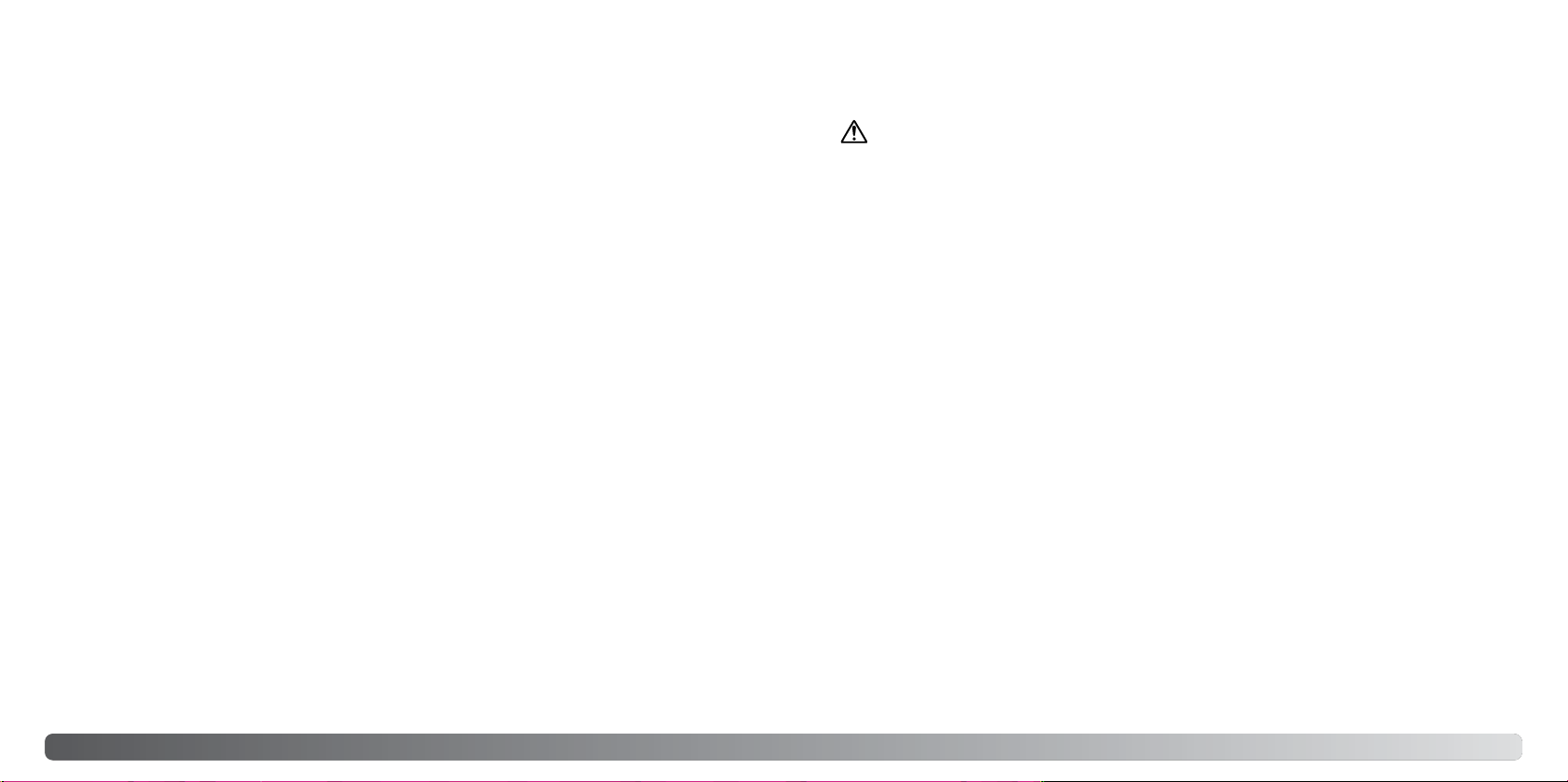
2 3Bevor Sie beginnen
Vielen Dank, dass Sie sich für diese Digitalkamera entschieden haben. Lesen Sie diese
Bedienungsanleitung sorgfältig durch, damit Sie alle Ausstattungsmerkmale dieser Kamera
nutzen können. Überprüfen Sie den Inhalt der Verpackung auf Vollständigkeit. Sollte etwas fehlen,
wenden Sie sich bitte an Ihren Fotohändler.
DiMAGE Z6 Digitalkamera
Umhängeriemen NS-DG7000
Objektivdeckel LF-243
Zubehörschuhdeckel SC-1000
SD-Speicherkarte
Videokabel AVC-700
USB-Kabel USB-3
4 Alkali-Batterien des Typs AA
Digitalkamera-Software-CD-ROM
Internationales Konica Minolta Garantiezertifikat
Dieses Produkt ist dafür ausgelegt, mit Konica Minolta-Zubehör zu arbeiten. Nicht von Konica
Minolta hergestelltes Zubehör könnte die Leistungsfähigkeit der Kamera einschränken oder die
Kamera und/oder das Zubehör zerstören.
Diese Angaben basieren auf den neuesten Informationen, die zur Drucklegung dieser Anleitung verfügbar waren, und können jederzeit und ohne Ankündigung geändert werden.
Kompatibilitätsinformationen über Produkte, die nicht in dieser Anleitung aufgeführt sind, erhalten
Sie bei Ihrem nächsten Konica Minolta Händler.
Diese Bedienungsanleitung wurde mit größter Sorgfalt erstellt. Konica Minolta haftet jedoch nicht für
Fehler oder Unvollständigkeiten.
Lesen Sie sich vor Gebrauch dieses Produktes sorgfältig alle Hinweise und Warnungen durch.
Durch unsachgemäße Verwendung der Batterien/Akkus können diese auslaufen, überhitzen
und/oder explodieren, was zu Beschädigungen bzw. Verletzungen führen kann. Beachten Sie deshalb unbedingt die folgenden Warnungen.
• Verwenden Sie nur die in dieser Anleitung angegebenen Batterien/Akkus.
• Achten Sie beim Einlegen der Batterien/Akkus immer auf die richtige Polung (+/–).
• Verwenden Sie niemals Batterien/Akkus, die einen sichtbaren Schaden aufweisen.
• Setzen Sie die Batterien/Akkus nicht Feuer, Wasser, Feuchtigkeit oder hohen Temperaturen aus.
• Versuchen Sie niemals, Batterien/Akkus kurzzuschließen oder auseinander zu nehmen oder
Batterien wieder aufzuladen.
• Lagern Sie Batterien/Akkus nie in der Nähe von metallischen Produkten.
• Verwenden Sie niemals gleichzeitig Batterien/Akkus, die sich von Typ, Marke, Alter oder
Ladezustand her unterscheiden.
• Verwenden Sie beim Laden von Akkus nur das dafür vorgesehene Ladegerät.
• Verwenden Sie niemals undichte Akkus. Falls Batterieflüssigkeit in Ihre Augen gelangt, sowie bei
Kontakt mit der Haut oder Kleidung, waschen Sie den Bereich gründlich mit Wasser aus und konsultieren Sie gegebenenfalls einen Arzt.
• Schützen Sie die Kontakte der Batterien/Akkus mit einem Streifen Klebeband, wenn Sie die
Kamera länger nicht benutzen werden; folgen Sie den lokalen Richtlinien zur Batterie-/AkkuEntsorgung
WARNUNG
• Verwenden Sie ausschließlich das empfohlene Netzgerät. Andernfalls kann die Kamera
beschädigt werden.
• Nehmen Sie die Kamera nicht auseinander. Ein elektrischer Schlag könnte bei Berührung eines der
unter Hochspannung stehenden Teile die Folge sein.
• Entnehmen Sie umgehend die Batterien/Akkus, und verwenden Sie die Kamera nicht weiter, falls
die Kamera heruntergefallen ist oder einem Schlag ausgesetzt war, der das Innere oder das eingebaute Blitzgerät der Kamera beschädigt haben könnte. Der eingebaute Blitz arbeitet mit
Hochspannung, die bei einer Beschädigung zu Verletzungen führen kann. Das Verwenden eines
defekten Produktes kann zu Verletzungen oder Feuer führen.
Für richtigen und sicheren Gebrauch Bevor Sie beginnen
Konica Minolta ist ein Warenzeichen der Konica Minolta Holdings, Inc. DiMAGE ist ein Warenzeichen der Konica Minolta Photo
Imaging, Inc. Apple, das Apple Logo, Macintosh, Power Macintosh, Mac OS und das Mac OS Logo sind eingetragene Warenzeichen
der Apple Computer Inc. Microsoft, Windows, und Windows XP sind eingetragene Warenzeichen der Microsoft Corporation. Der
offizielle Name von Windows
®
ist Microsoft Windows Betriebssystem. Pentium ist ein eingetragenes Warenzeichen der Intel
Corporation. PowerPC ist ein Warenzeichen der International Business Machines Corporation. QuickTime und das QuickTime-Logo
sind Warenzeichen oder eingetragene Warenzeichen von Apple Computer Inc. die lizenziert verwendet werden. EasyShare ist ein
Warenzeichen oder eingetragenes Warenzeichen der Eastman Kodak Company in den USA und anderen Ländern. Alle anderen
Markennamen und Produktnamen sind Warenzeichen oder eingetragene Warenzeichen der jeweiligen Unternehmen bzw. deren
Inhabern.
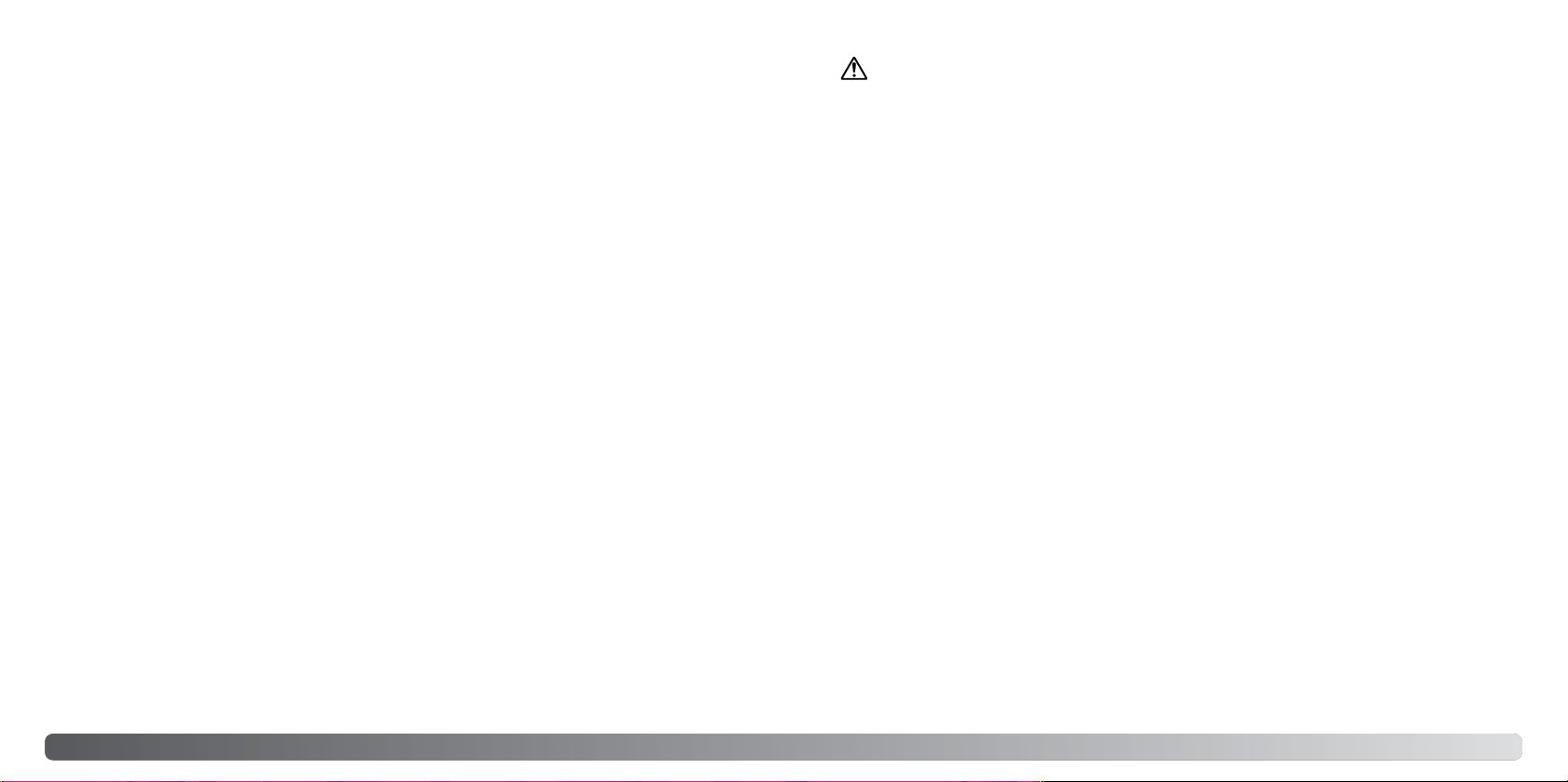
4 5Für richtigen und sicheren Gebrauch
• Halten Sie Batterien/Akkus, die Speicherkarte und andere Teile, die verschluckt werden können,
von Kindern fern. Konsultieren Sie sofort einen Arzt, falls ein solcher Gegenstand verschluckt
wurde.
• Lagern Sie dieses Produkt außerhalb der Reichweite von Kindern. Wenn Kinder in der Nähe sind,
achten Sie darauf, diese nicht durch das Produkt zu verletzen.
• Blitzen Sie niemals direkt in die Augen. Dies kann zu bleibenden Schäden am Auge führen.
• Blitzen Sie niemals Personen an, die ein Fahrzeug führen, da dies zu kurzzeitigen Sehstörungen
führen kann, die einen Unfall verursachen könnten.
• Während Sie das Display betrachten, sollten Sie weder Auto fahren noch laufen.
• Verwenden Sie die Kamera nie in feuchter Umgebung oder mit feuchten Händen. Falls Flüssigkeit
in die Kamera eindringt, entnehmen Sie umgehend die Batterien/Akkus bzw. trennen Sie das
Netzgerät vom Stromnetz, und schalten Sie die Kamera ab. Andernfalls kann es durch Feuer oder
einen elektrischen Schlag zu Schäden oder Verletzungen kommen.
• Verwenden Sie das Produkt niemals in der Nähe von leicht brennbaren Gasen oder Flüssigkeiten
wie Benzin oder Farbverdünner. Verwenden Sie zur Reinigung des Produkts niemals leicht
brennbare Flüssigkeiten, da es andernfalls zu einer Explosion oder Ausbruch von Feuer kommen
kann.
• Entfernen Sie das Stromkabel niemals durch Ziehen am Kabel, sondern ausschließlich durch
Ziehen am Stecker.
• Achten Sie stets auf die Unversehrtheit des Kabels und des Netzgeräts, und legen Sie keine
schweren Gegenstände auf das Netzgerät; andernfalls kann es zu einem elektrischen Schlag bzw.
zu Ausbruch von Feuer kommen.
• Falls die Kamera einen merkwürdigen Geruch ausströmt, heiß wird oder Rauch entwickelt,
beenden Sie sofort die Arbeit mit der Kamera. Entnehmen Sie anschließend unverzüglich die
Batterien/Akkus, wobei Sie darauf achten müssen, sich nicht selbst an den warm gewordenen
Batterien/Akkus zu verbrennen. Andernfalls kann es zu Verletzungen kommen.
• Sollte eine Reparatur erforderlich sein, schicken Sie die Kamera zu einem Konica Minolta Service.
• Richten Sie das Objektiv nicht direkt in die Sonne, da andernfalls ein Brand entstehen kann.
Verschließen Sie das Objektiv mit dem Objektivdeckel, wenn Sie die Kamera nicht verwenden.
• Verwenden oder lagern Sie die Kamera niemals in einer heißen oder feuchten Umgebung wie z.B.
im Handschuhfach eines Autos. Ansonsten kann die Kamera beschädigt werden und es kann zu
Ausbruch von Feuer, einer Explosion oder auslaufender Batterieflüssigkeit kommen.
• Falls die Batterien/Akkus undicht sind, stellen Sie die Verwendung des Produkts umgehend ein.
• Das Objektiv wird eingefahren, wenn die Kamera ausgeschaltet wird. Das Berühren des
einfahrenden Objektivs kann zu Verletzungen führen.
• Bei lange andauernder Verwendung der Kamera erhöht sich deren Temperatur. Achten Sie darauf,
um Ausbruch von Feuer zu verhindern.
• Falls die Speicherkarte oder die Batterien/Akkus umgehend nach lange andauernder Verwendung
entnommen werden, kann es zu Ausbruch von Feuer kommen. Schalten Sie die Kamera aus und
warten Sie, bis sie sich abgekühlt haben.
• Lösen Sie den Blitz nie in direktem Kontakt zu Körperteilen oder Kleidungsstücken aus. Die hohe
Blitzenergie kann ansonsten zu Verbrennungen führen.
• Üben Sie niemals Druck auf den LCD-Monitor aus. Andernfalls kann es zu Verletzungen kommen,
und die LCD-Flüssigkeit kann zu Feuer oder Verbrennungen führen. Spülen Sie Haut oder Teile,
die mit der LCD-Flüssigkeit in Kontakt gekommen sind, gründlich mit Wasser ab. Kontaktieren Sie
bei Augenkontakt einen Arzt.
• Achten Sie bei Verwendung des Netzgerätes auf richtigen Sitz des Steckers in der Steckdose.
• Verwenden Sie das Netzgerät niemals, wenn das Kabel beschädigt ist.
• Decken Sie das Netzgerät niemals ab. Andernfalls kann es zum Ausbruch von Feuer kommen.
• Verbauen Sie niemals den Zugriff auf das Netzgerät.
• Ziehen Sie bei Nichtgebrauch das Netzgerät aus der Steckdose.
WARNUNG
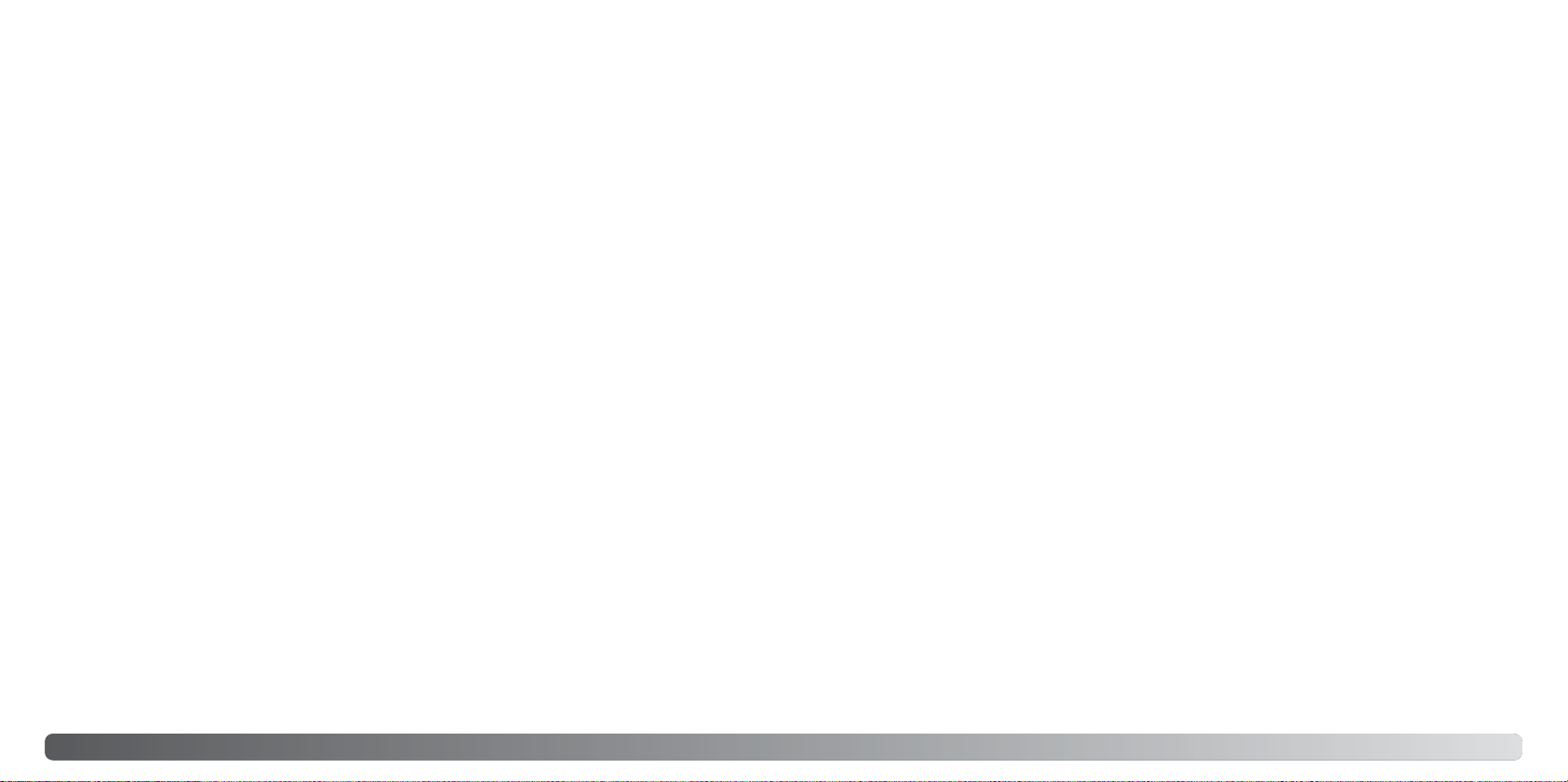
6 7Inhaltsverzeichnis
Die grundlegende Bedienung dieser Kamera wird auf den Seiten 12 bis 33 erläutert. Dieser
Abschnitt beinhaltet die Beschreibung der einzelnen Elemente der Kamera, die Vorbereitung zur
Inbetriebnahme und die Grundfunktionen zur Aufnahme, Wiedergabe und dem Löschen von Bildern.
Viele Funktionen dieser Kamera sind menügesteuert. Die Kapitel über die Navigation in den Menüs
erklären, wie Sie die Einstellungen der einzelnen Menüpunkte ändern können. Die Beschreibung der
Funktionen und möglichen Einstellungen folgt nach den Kapiteln über die Navigation in den Menüs.
Über diese Anleitung
Bezeichnung der Teile..........................................................................................................................10
Schnellanleitung...................................................................................................................................12
Anbringen von Umhängeriemen und Objektivdeckel .............................................................12
Einlegen der Batterien/Akkus..................................................................................................13
Batteriezustandsindikator........................................................................................................14
Energiesparfunktion.................................................................................................................14
Verwenden des (optional erhältlichen) Netzgerätes................................................................15
Einlegen und Entnehmen der Speicherkarte...........................................................................16
Einschalten der Kamera und Anzeigen ...................................................................................17
Einstellen von Datum und Uhrzeit...........................................................................................18
Einstellen der Menüsprache....................................................................................................19
Aufnahme – Grundlagen ......................................................................................................................20
Halten der Kamera ..................................................................................................................20
Verwenden des Zoomobjektives.............................................................................................20
Automatik-Aufnahmemodus (Vollautomatik)...........................................................................21
Grundsätzliches zur Aufnahme ...............................................................................................22
Automatische Digital-Motivprogrammwahl.............................................................................23
Schärfespeicherung ................................................................................................................24
Schärfebereich ........................................................................................................................24
Schärfesignal ..........................................................................................................................25
Spezielle Scharfeinstellungssituationen..................................................................................25
Blitzfunktionen.........................................................................................................................26
Blitzreichweite – Automatik-Aufnahmemodus ........................................................................27
Verwacklungswarnung ............................................................................................................27
Anzeige-Informationstaste (i+)..................................................................................................28
Einstellen der Monitorhelligkeit ...............................................................................................28
Digital-Motivprogramme..........................................................................................................29
Wiedergabe – Grundlagen ...................................................................................................................30
Symbole bei der Einzelbildwiedergabe und Histogrammanzeige...........................................30
Betrachten und Drehen von Bildern........................................................................................31
Löschen einzelner Bilder .........................................................................................................31
Anzeige-Informationstaste (i+)..................................................................................................32
Vergrößerte Wiedergabe..........................................................................................................33
Aufnahme – weiterführende Funktionen ..............................................................................................34
Symbole im Aufnahmemodus ................................................................................................34
Makro ......................................................................................................................................35
Belichtungsmodus Programmautomatik (P) ...........................................................................36
Belichtungsmodus Zeitautomatik (A) ......................................................................................36
Belichtungsmodus Blendenautomatik (S) ...............................................................................37
Manueller Belichtungsmodus (M) ...........................................................................................38
Rauschverminderung ..............................................................................................................39
Filmaufzeichnung ....................................................................................................................40
Belichtungskorrektur ...............................................................................................................41
Scharfeinstellbereich wählen...................................................................................................42
Anbringen eines Systemblitzgerätes.......................................................................................43
Navigieren durch die Aufnahmemenüs...................................................................................44
Bildfolge ..................................................................................................................................46
Selbstauslöser .................................................................................................................47
Verwenden der Serienbild-Funktion ...............................................................................48
Anmerkungen zur Serienbild-Funktion ............................................................................49
Verwenden der Progressiv-Bildfolgefunktion .................................................................50
Belichtungsreihen ............................................................................................................52
Was ist ein EV?........................................................................................................................53
Auflösung und Bildqualität ......................................................................................................54
Automatische Digital-Motivprogrammwahl (Auto DMP) .........................................................56
Anti-Shake...............................................................................................................................56
Scharfstellen............................................................................................................................58
Autofokus ........................................................................................................................58
Manuelles Scharfstellen...................................................................................................59
Weißabgleich...........................................................................................................................60
Automatischer Weißabgleich ..........................................................................................60
Voreingestellter Weißabgleich..........................................................................................60
Benutzerdefinierter Weißabgleich....................................................................................61
AF-Nachführung......................................................................................................................62
Blitzfunktion.............................................................................................................................62
Blitzbelichtungskorrektur.........................................................................................................62
Messmethoden........................................................................................................................63
Empfindlichkeitseinstellung (ISO)............................................................................................64
Blitzbereich und Empfindlichkeitseinstellung..........................................................................64
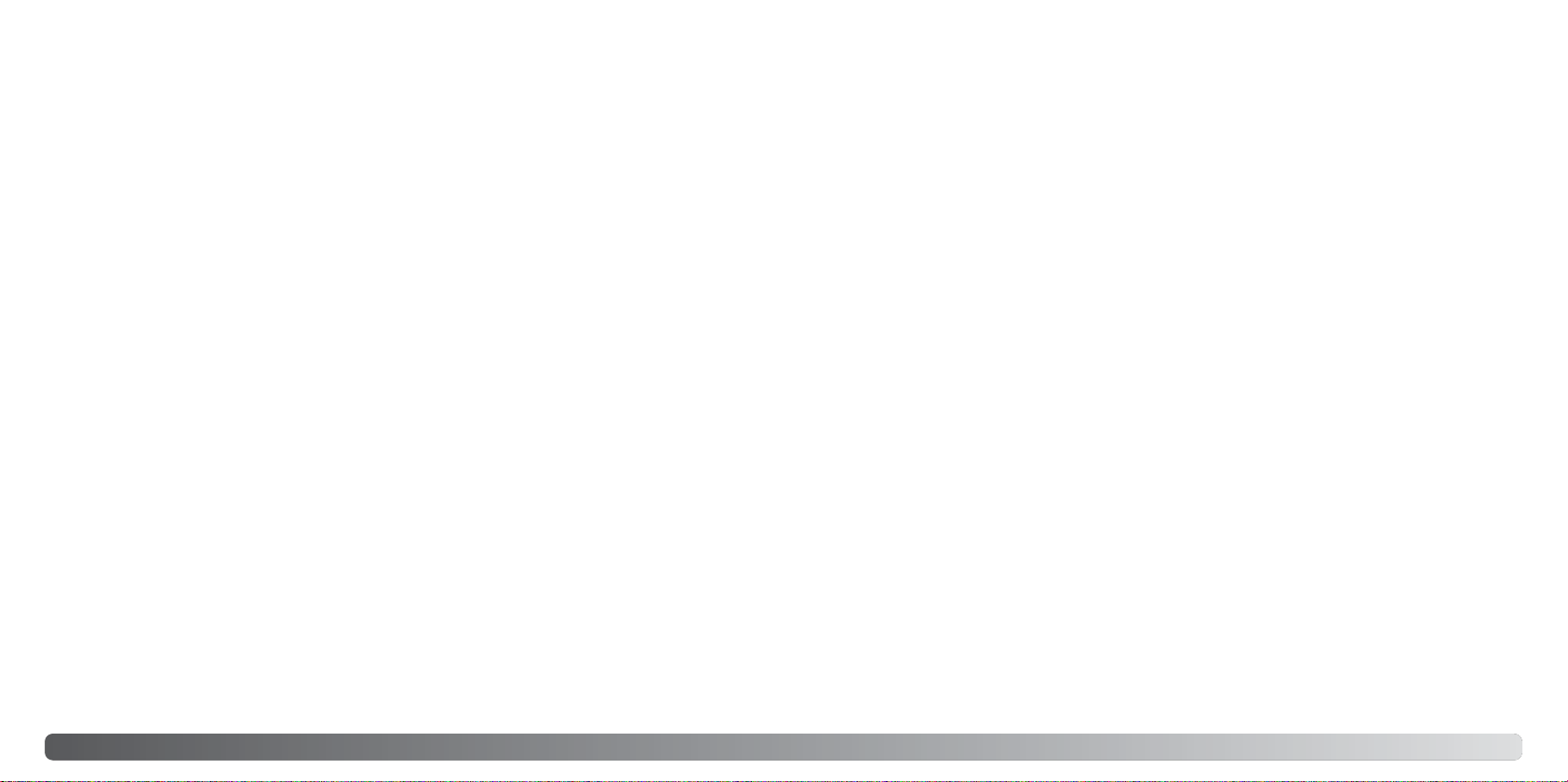
8 9Inhaltsverzeichnis
Farbmodus ..............................................................................................................................65
Kontrast...................................................................................................................................65
Schärfe (Scharfzeichnen) ........................................................................................................66
Freie Belegung der Funktionstaste .........................................................................................67
Bildrate (Filmaufzeichnung) .....................................................................................................68
Dateigrößen (Filmaufzeichnung)..............................................................................................68
Filmaufzeichnungs-Modus ......................................................................................................69
Wiedergabe – weiterführende Funktionen ...........................................................................................70
Wiedergabe von Filmsequenzen.............................................................................................70
Speichern eines Bildes aus einer Filmsequenz.......................................................................71
Navigieren durch das Wiedergabemenü.................................................................................72
Bilder markieren ......................................................................................................................74
Löschen...................................................................................................................................75
Formatieren ............................................................................................................................76
Schützen (Bilder mit Schreibschutz versehen)........................................................................77
Bearbeiten von Filmsequenzen...............................................................................................78
Kopieren und E-Mail-Kopie.....................................................................................................80
Kopieren...........................................................................................................................81
E-Mail-Kopie....................................................................................................................81
Diashow...................................................................................................................................82
DPOF.......................................................................................................................................84
Erstellen eines DPOF-Druckauftrags ......................................................................................84
Dateneinbelichtung..................................................................................................................85
Indexprint ................................................................................................................................85
Bilder auf einem Fernsehgerät betrachten..............................................................................86
Setup-Menü .........................................................................................................................................87
Öffnen des Setup-Menüs........................................................................................................87
Navigieren durch das Setup-Menü .........................................................................................88
LCD-Monitorhelligkeit..............................................................................................................90
Energiesparfunktion.................................................................................................................90
Sofortwiedergabe....................................................................................................................91
Objektivzubehör ......................................................................................................................91
Sprache ...................................................................................................................................92
Bildnummernspeicher .............................................................................................................92
Ordnername ............................................................................................................................92
Format von Datum und Uhrzeit...............................................................................................93
Datum einbelichten .................................................................................................................94
Grundeinstellungen wiederherstellen (Reset Default) .............................................................95
Signaltöne................................................................................................................................97
Schärfebestätigung .................................................................................................................97
Auslöseton...............................................................................................................................97
Lautstärke................................................................................................................................97
Videoausgang..........................................................................................................................98
Übertragungsmodus ...............................................................................................................98
Digitalzoom..............................................................................................................................99
Selbstauslöser-Verzögerung....................................................................................................99
Datenübertragungsmodus .................................................................................................................100
Systemvoraussetzungen .......................................................................................................100
Anschließen der Kamera an einen Computer .......................................................................101
Anschluss unter Windows 98 und 98SE...............................................................................103
Automatische Installation ..............................................................................................103
Manuelle Installation......................................................................................................103
Ordnerstruktur der Speicherkarte .........................................................................................106
Energiesparfunktion (Datenübertragungsmodus)..................................................................107
Trennen der Kamera vom Computer.....................................................................................108
Auswechseln der Speicherkarte............................................................................................110
QuickTime-Systemvoraussetzungen.....................................................................................110
Deinstallation der Treibersoftware – Windows......................................................................111
PictBridge..............................................................................................................................112
Hinweise zu Fehlern beim Drucken.......................................................................................113
Navigieren durch das PictBridge-Menü................................................................................114
„Kodak EasyShare“-Software ...............................................................................................118
„DIMAGE Master Lite“-Software...........................................................................................120
Anhang .......................................................................................................................................122
Hilfe bei Störungen................................................................................................................122
Pflege und Aufbewahrung.....................................................................................................124
Kamerapflege.................................................................................................................124
Aufbewahrung................................................................................................................124
Reinigen.........................................................................................................................124
Pflege des LCD-Monitors ..............................................................................................125
Batterien/Akkus .............................................................................................................125
Anmerkungen zum Urheberrecht ..................................................................................125
Speicherkarten...............................................................................................................126
Betriebsbedingungen und Umgebungstemperatur.......................................................127
Vor wichtigen Ereignissen und Reisen ..........................................................................127
Fragen und Service........................................................................................................127
Eine kurze Einführung in die Fotografie ................................................................................129
Technische Daten..................................................................................................................130
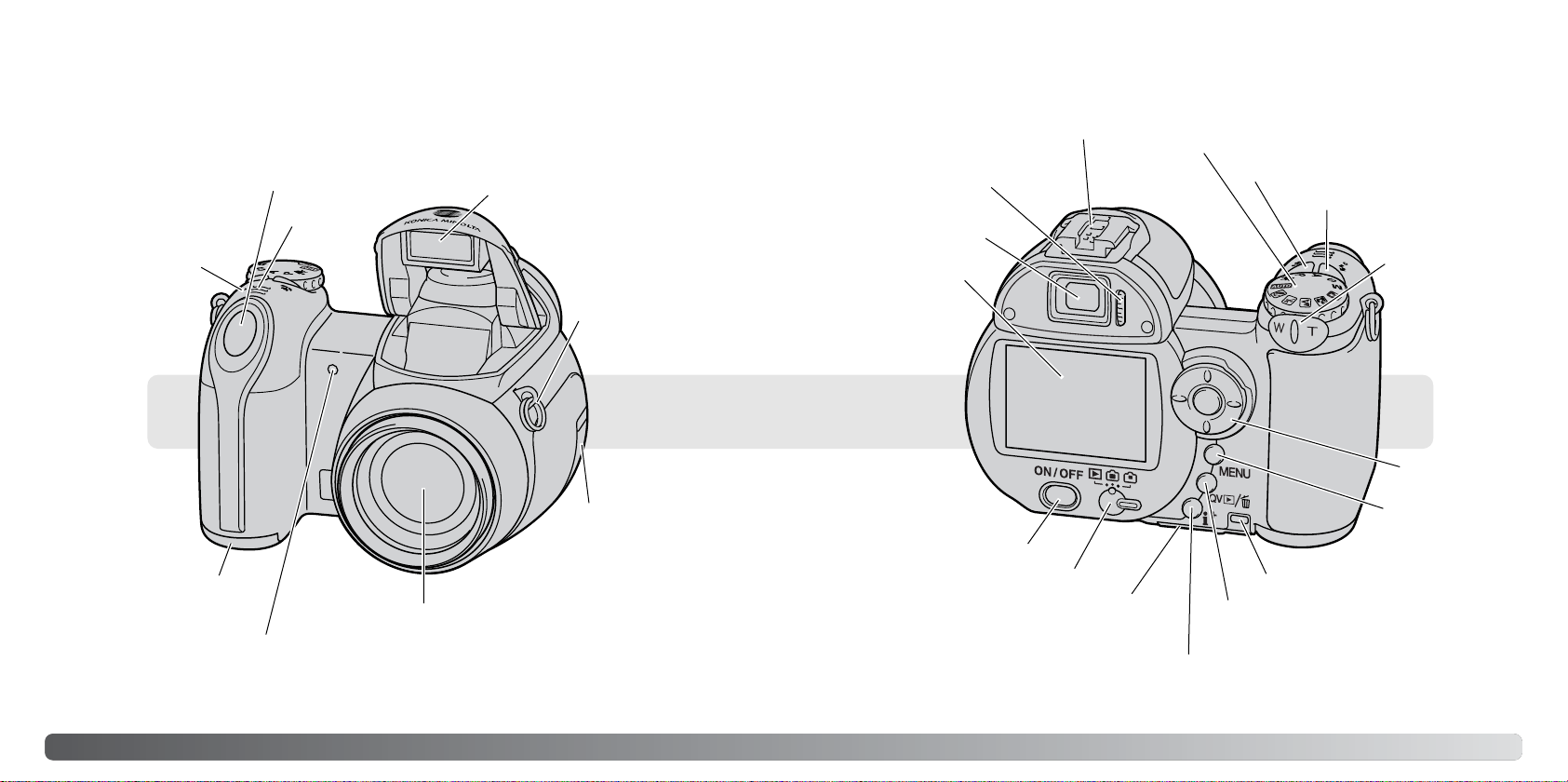
1110 Bezeichnung der Teile
* Diese Kamera ist ein hochentwickeltes optisches Instrument. Sie sollten die Oberfläche sauber
halten. Bitte lesen Sie die Pflege- und Aufbewahrungshinweise im Anhang dieser Anleitung
(S. 122).
BEZEICHNUNG DER TEILE
Auslöser
Objektiv*
Selbstauslösersignal (S. 47)
Blitz (S. 26)
Riemenöse (S. 12)
Der Stativanschluss befindet sich auf der Unterseite des Gehäuses.
Mikrofon
Netz- / USB- / AVAnschlussabdeckung
Sucher* (S. 17)
LCD Monitor*
Zugriffslampe
Belichtungsmodusrad (S. 21, 29, 36 – 40)
Zubehörschuh (S. 43)
Steuertaste
Zoomhebel
(S. 20)
Menütaste
Schnellansicht/Löschen-Taste
(S. 30, 31)
Anzeige-Informationstaste (S. 28, 32)
Modusschalter
Hauptschalter
Blitz-/Funktions-Taste (S. 26)
Makrotaste (S. 35)
Dioptrienausgleich
(S. 17)
Lautsprecher
Batteriefachdeckel
(S. 13)
Kartenschachtklappe (S. 16)
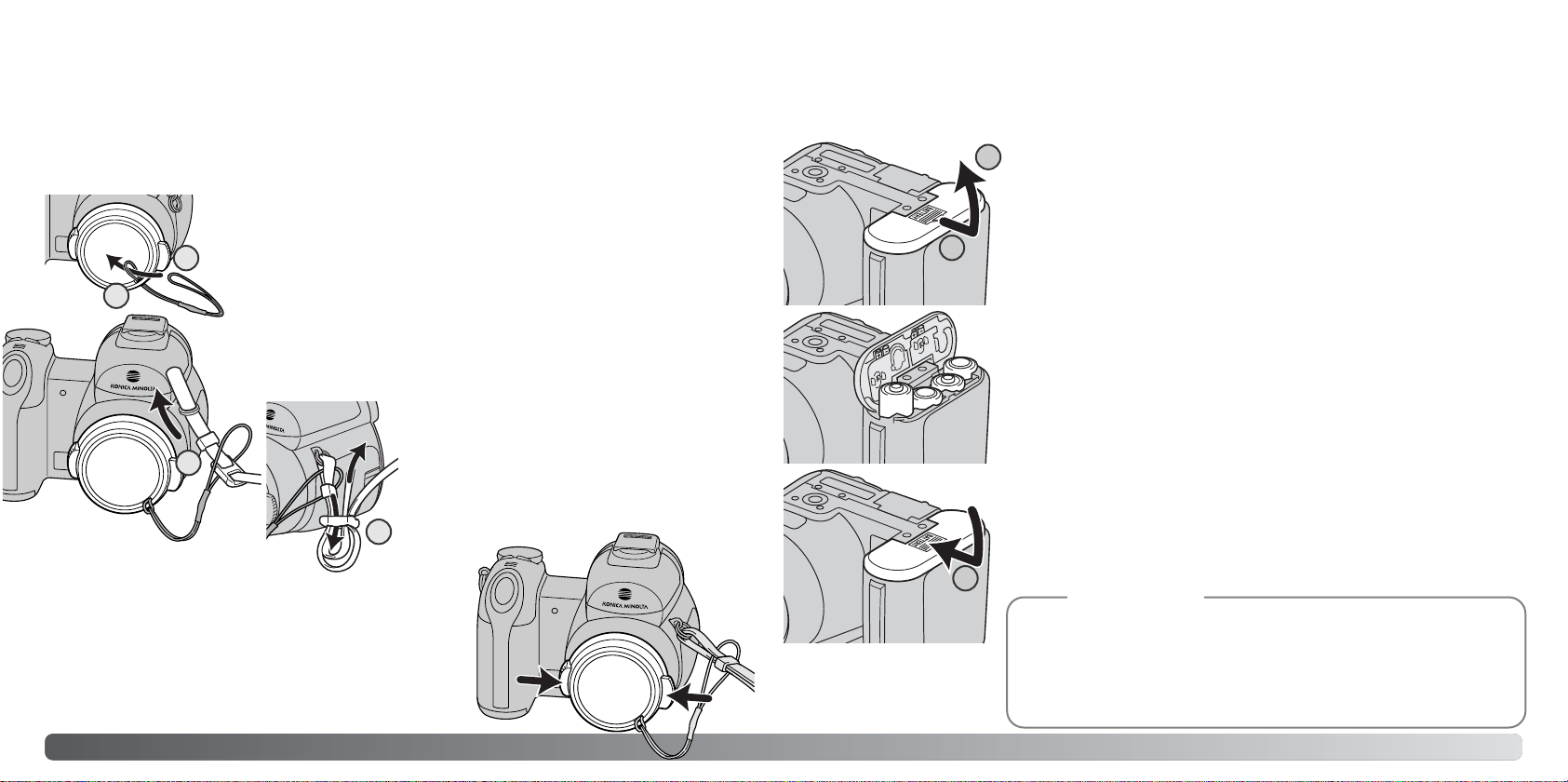
1312 Schnellanleitung
SCHNELLANLEITUNG
Einlegen der Batterien/Akkus
Legen Sie die Batterien/Akkus, wie in der Abbildung dargestellt, ein.
Achten Sie sorgfältig darauf, dass Sie die Batterien/Akkus von ihrer
Polung her richtig herum einlegen.
Schieben Sie zum Öffnen des Batteriefachs den Batteriefachdeckel
seitlich von der Kamera weg (1). Der Batteriefachdeckel kann dann
geöffnet werden (2).
Diese Kamera verwendet 4 Alkali-Batterien oder NiMH-Akkus des Typs AA. Verwenden Sie keine
anderen Arten dieses Typs. Die Kamera sollte ausgeschaltet sein, wenn Sie die Batterien bzw.
Akkus entnehmen oder einlegen.
Schließen Sie das Batteriefach und schieben Sie den Batteriefachdeckel
zurück (3), bis er einrastet.
Wenn die Batterien/Akkus ausgetauscht wurde, kann die Anzeige zur
Einstellung von Datum und Uhrzeit erscheinen. Diese Einstellungen können im Register 2 des Setup-Menüs vorgenommen werden (S. 18).
Legen Sie den Umhängeriemen stets um Ihren Hals, damit die Kamera nicht aus Versehen fallen
gelassen wird. Optional ist auch der Leder-Umhängeriemen NS-DG1000 erhältlich. Fragen Sie hierzu bitte bei Ihrem Konica Minolta-Fachhändler nach.
Anbringen von Umhängeriemen und Objektivdeckel
Drücken Sie zum Anbringen oder Entfernen des
Objektivdeckels die beiden Hebel mit Daumen und
Zeigefinger zusammen. Wenn Sie die Kamera nicht
verwenden, schützen Sie das Objektiv mit dem
Objektivdeckel.
Ziehen Sie die eine der Schlaufen des Objektivdeckelriemens durch die
Riemenöse am Objektivdeckel (1). Ziehen Sie dann die zweite Schlaufe
durch die erste und ziehen Sie die Schlaufe fest (2).
Ziehen Sie dann den Umhängeriemen durch die Schlaufe des
Objektivdeckelriemens und dann durch die Riemenöse am
Kameragehäuse (3).
Führen Sie, wie links dargestellt, den
Umhängeriemen an beiden Enden durch die
jeweiligen Schnallen (4).
2
3
1
4
1
2
3
Nachdem Sie erstmalig Batterien oder geladene Akkus eingesetzt
haben, sollten Sie diesen während der nächsten 24 Stunden nicht mehr
aus der Kamera entnehmen, damit Akkus oder Batterien den internen
Akku der Kamera aufladen können. Die Kamera kann während dieser
Zeit ausgeschaltet werden. Der interne Akku sorgt dafür, dass die
Kameraeinstellungen nach dem Ausschalten erhalten bleiben.
Hinweis
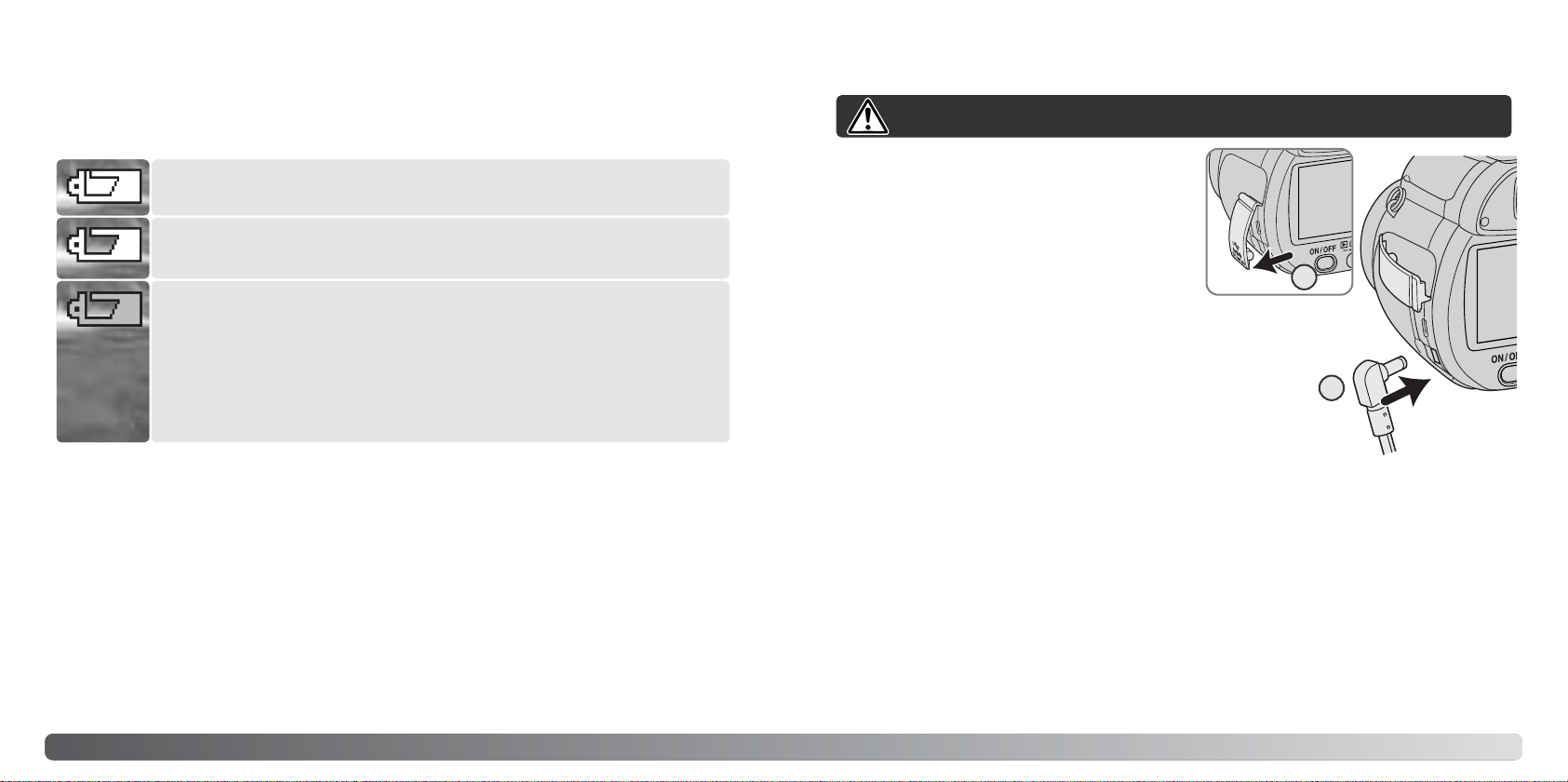
14 15Schnellanleitung
Batteriezustandsindikator
Indikator für volle Batterieladung – Die Batterien/Akkus sind voll aufgeladen.
Dieser Indikator erscheint beim Einschalten der Kamera für drei Sekunden.
Indikator für schwache Batterieladung –
Die Batterien/Akkus sollten ausgewechselt werden.
Diese Kamera ist mit einem automatischen Batteriezustandsindikator ausgestattet. Bei eingeschalteter Kamera erscheint der Indikator auf dem Monitor. Falls keine Anzeige auf dem Monitor
erscheint, könnten die Batterien/Akkus leer oder falsch eingesetzt sein.
Verwenden des (optional erhältlichen) Netzgerätes
Energiesparfunktion
Um die Batterien/Akkus zu schonen, schaltet die Kamera Anzeigen und nicht benötigte Funktionen
ab, wenn sie eine Minute lang nicht genutzt wird. Um die Kamera wieder in Betriebsbereitschaft zu
versetzen, drücken Sie den Auslöser leicht an oder drücken Sie den Hauptschalter oder die
Steuertaste. Die Dauer bis zur Abschaltung durch die Energiesparfunktion kann im Register 1 des
Setup-Menüs (S. 87, 88, 90) eingestellt werden.
Wird die Kamera 30 Minuten lang nicht verwendet, schaltet sie sich automatisch ab. Drücken Sie
den Hauptschalter, um die Kamera wieder einzuschalten.
Indikator für sehr schwache Batterieladung – Der Indikator auf dem Monitor ist
rot. Die Batterien/Akkus sollten schnellstmöglich ausgewechselt werden. Diese
Warnung erscheint automatisch auf dem Monitor, bis die Batterien/Akkus gewechselt worden sind. Wenn die Batterieladung unter dieses Niveau fällt, erscheint die
Meldung „Akku ist leer“. Danach schaltet sich die Kamera ab. Wenn dieser
Indikator angezeigt wird, können einige Funktionen wie die ProgressivSerienbildfolge, die Filmaufzeichnung sowie das Anti-Shake-System nicht verwendet werden.
Die Kamera kann über das Netzgerät AC-11 extern
mit Strom versorgt werden, was bei längerem
Gebrauch der Kamera oder wenn die Kamera mit
einem Computer verbunden ist, empfohlen wird.
Öffnen Sie die Anschlussabdeckung (1) und stecken
Sie den Stecker des Netzgerätes in den
Netzgeräteanschluss (2).
Schließen Sie danach das Netzgerät an die
Steckdose an.
Wechseln Sie die Stromquelle niemals im laufenden Betrieb der
Kamera. Schalten Sie die Kamera grundsätzlich vorher ab!
1
2
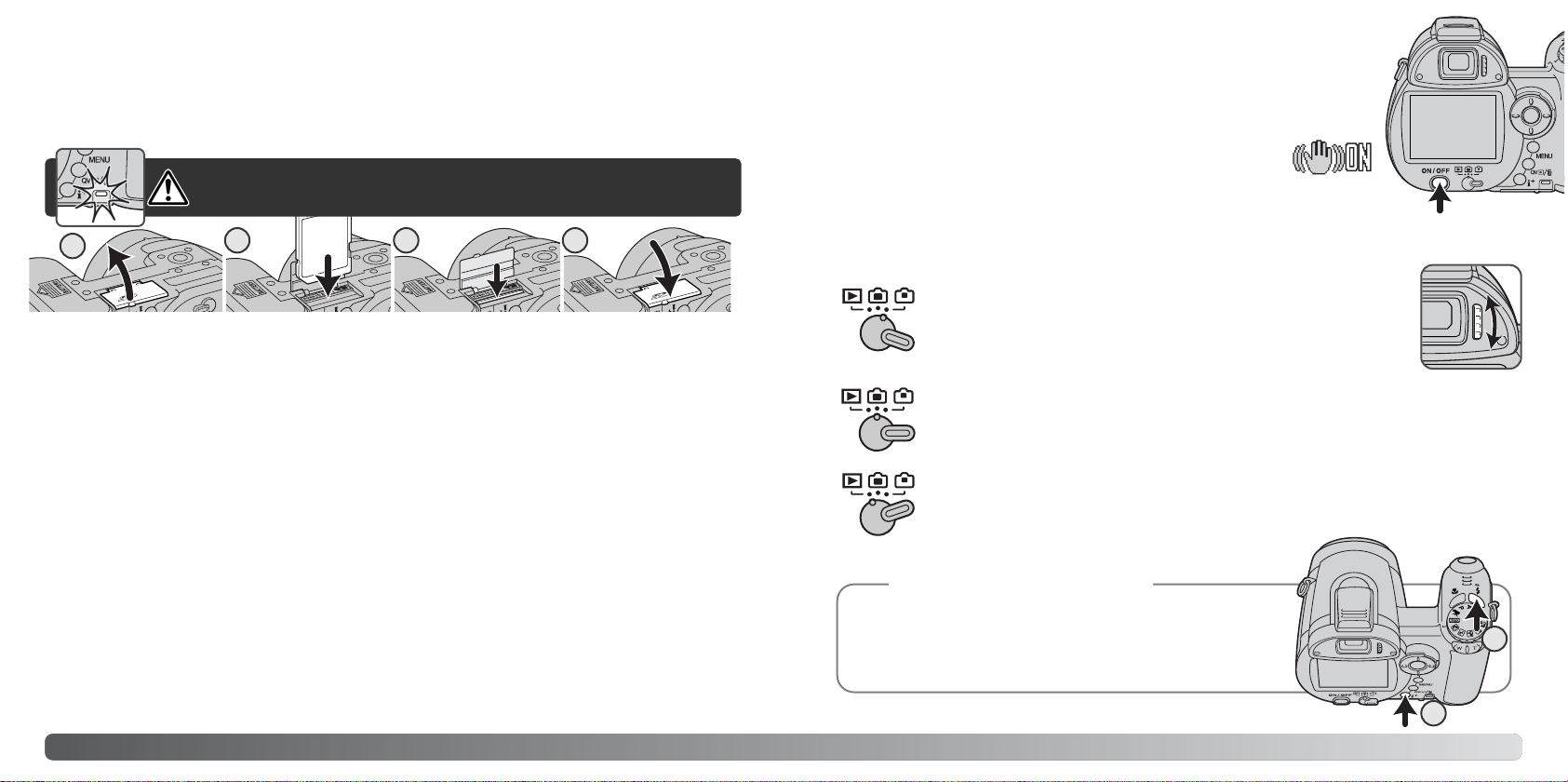
Hinweis
16 17Schnellanleitung
Einlegen und Entnehmen der Speicherkarte
Es muss eine SD-Speicherkarte oder eine MultiMedia-Karte korrekt in der Kamera eingelegt sein,
andernfalls erscheint die Meldung „Keine Karte“ auf dem Monitor.
Weitere Informationen über Speicherkarten finden Sie auf Seite 126.
Schalten Sie grundsätzlich zuerst die Kamera aus und überprüfen Sie,
dass die Zugriffslampe nicht leuchtet bevor Sie Speicherkarten wechseln.
Ansonsten könnten diese beschädigt werden und Daten verloren gehen!
1. Öffnen Sie die Kartenschachtklappe an der Unterseite der Kamera.
2. Schieben Sie die Karte so weit wie möglich in den Kartenschacht. Die Karte sollte im Schacht
einrasten. Die Vorderseite der Karte muss dabei zur Kamerarückseite hin ausgerichtet sein.
Achten Sie darauf, die Karte nicht zu verkanten und wenden Sie niemals übermäßige Kraft an.
Sollte die Karte blockieren, überprüfen Sie deren korrekte Ausrichtung.
3. Um eine Speicherkarte aus der Kamera zu entfernen, drücken leicht Sie auf die Karte. Die Karte
tritt hervor und kann dann hinausgezogen werden. Beachten Sie, dass eine Speicherkarte nach
längerem Gebrauch heiß werden kann.
4. Schließen Sie die Kartenschachtklappe.
Wurde die Speicherkarte in einer anderen Kamera benutzt, sollte sie vor dem Einlegen formatiert
werden. Erscheint die Meldung „Karte nicht nutzbar“, sollte sie mit der Kamera formatiert werden.
Die Karte wird über Register 1 des Wiedergabemenüs formatiert (S. 76). Wenn Sie die Karte formatieren, gehen alle Daten darauf verloren. Erscheint die Meldung „Karten-Fehler“, drücken Sie die
mittlere Steuertaste, um das Fenster zu schließen und besuchen Sie die Konica-Minolta-Website.
Auf dieser finden Sie die neuesten Kompatibilitätslisten für Speicherkarten:
Nordamerika: http://www.kmpi.konicaminolta.us
Europa: http://www.konicaminoltasupport.com
Einschalten der Kamera und Anzeigen
Drücken Sie zum Einschalten der Kamera den Hauptschalter. Durch abermaliges Drücken des Hauptschalters schalten Sie die Kamera aus.
Ist die Kamera eingeschaltet, leuchtet auf dem LCD-Monitor die
Anti-Shake-Anzeige auf.
Neben dem Hauptschalter befindet sich der Modusschalter. Diesen verwenden
Sie zum Umschalten zwischen Aufnahme- und Wiedergabemodus sowie zur
Auswahl zwischen Monitor- und Sucheranzeige.
Aufnahmemodus (Monitoranzeige) – die Kamera ist aufnahmebereit
und Sie können das Motiv direkt am Monitor betrachten.
Aufnahmemodus (Sucheranzeige) – die Kamera ist aufnahmebereit
und Sie können den Monitor durch den Sucher betrachten. Der Sucher
hat einen eingebauten Dioptrienausgleich. Drehen Sie, während Sie
durch den Sucher schauen, solange am Einstellrad für den
Dioptrienausgleich, bis das Monitorbild scharf ist.
2 3
1
4
2
1
Wiedergabemodus (Monitoranzeige) – Bilder können wiedergegeben
und bearbeitet werden. Das Bild kann direkt am Monitor betrachtet
werden.
Um den Sucher im Wiedergabemodus zu benutzen, drücken
Sie die Funktionstaste (1), halten Sie diese gedrückt und
drücken Sie dann die Anzeige-Informationstaste i+ (2), bis
das Monitorbild im Sucher erscheint.
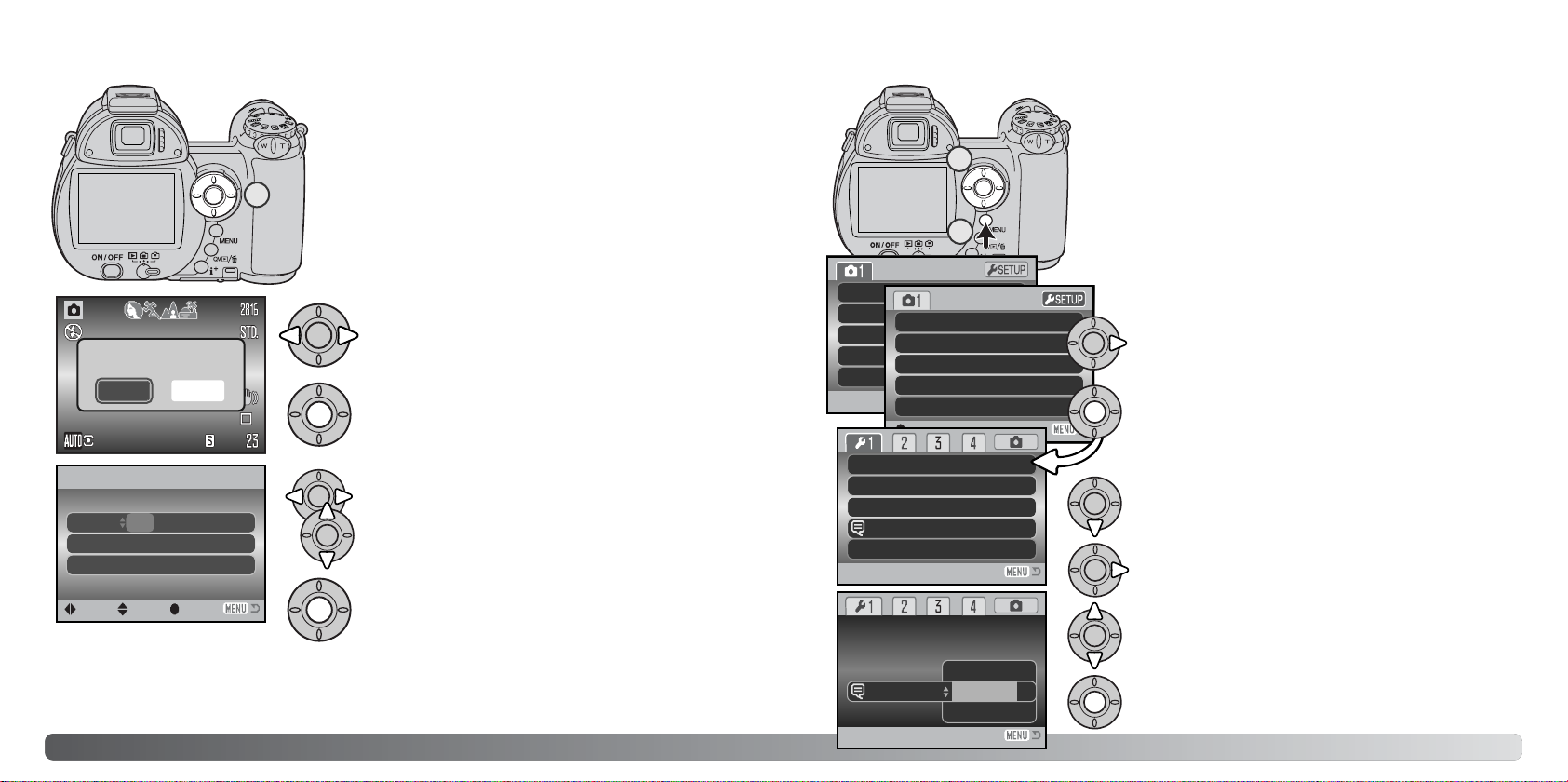
MM / TT / JJJJ
0 : 0
18 19Schnellanleitung
Verwenden Sie die untere Steuertaste, um „Language“
(Sprache) hervorzuheben.
Drücken Sie die mittlere Steuertaste, um die gewählte
Einstellung zu übernehmen.
Verwenden Sie die linke/rechte Steuertaste um die
Einstellung, die Sie ändern möchten, auszuwählen.
Mit der oberen/unteren Steuertaste ändern Sie die
Einstellung.
Durch Drücken der mittleren Steuertaste übernehmen Sie die Einstellung für Datum und Uhrzeit.
Einstellen von Datum und Uhrzeit
Wenn die Speicherkarte und die Batterien/Akkus erstmals in
die Kamera eingelegt wurden, müssen Datum und Uhrzeit
eingestellt werden. Das Datum und die Uhrzeit werden als
zusätzliche Informationen mit dem Bild zusammen gespeichert.
Sind Uhrzeit und Datum noch nicht eingestellt, wird für einige Sekunden ein Hinweis beim Einschalten der Kamera
angezeigt. Dieser Hinweis wird auch nach längerer
Lagerungszeit der Kamera ohne Batterien angezeigt, wenn
Datum und Uhrzeit neu eingestellt werden müssen.
Drücken Sie die rechte Steuertaste, um die aktuell
ausgewählte Sprache anzuzeigen.
Bildschirm zur Einstellung von
Datum und Uhrzeit
Datum & Zeit
:Enter
Datum/Uhrzeit einstellen?
NeinJa
Einstellen der Menüsprache
In einigen Regionen muss die Menüsprache möglicherweise
eingestellt werden. Drücken Sie die Menütaste (1), um das
Menü zu öffnen; das Menü wird je nach Position der Steuerung
unterschiedlich aussehen.
Das Navigieren durch das Setup-Menü ist einfach. Mit der linken/rechten sowie der oberen/unteren Steuertaste (2) navigieren Sie im Menü und nehmen Änderungen an den jeweiligen
Einstellungen vor. Durch Drücken der mittleren Steuertaste
werden Änderungen übernommen.
Verwenden Sie die linke/rechte Steuertaste (1), um
„Ja“ auszuwählen. „Nein“ beendet den Vorgang.
Durch Drücken der mittleren Steuertaste gelangen
Sie in den Bildschirm zur Einstellung von Datum und
Uhrzeit.
Der Bildschirm zur Einstellung von Datum und Uhrzeit kann über
das Register 2 des Setup-Menüs geöffnet werden.
Digital
Verwenden Sie die rechte Steuertaste, um „Setup“ im
oberen Bereich des Menüs hervorzuheben.
Image
Quality
Auto D
Drive mode
Image size
Quality
Auto DSP
Anti-shake
Drive m
Disp + Exp.
On
Standard
2816x2112
Single
Drücken Sie die mittlere Steuertaste, um das SetupMenü zu öffnen.
Verwenden Sie die obere/untere Steuertaste, um eine
Sprache auszuwählen.
:Wahl:Move
1
2
1
Japanese
LCDbrightness
Power save
•English
Inst.playback
Language
Deutsch
2005 . 01 . 01
LCDbrightness
Power save
Inst.Playback
Language English
None
Off
1 Min.
–
Lens acc.
Lens acc.
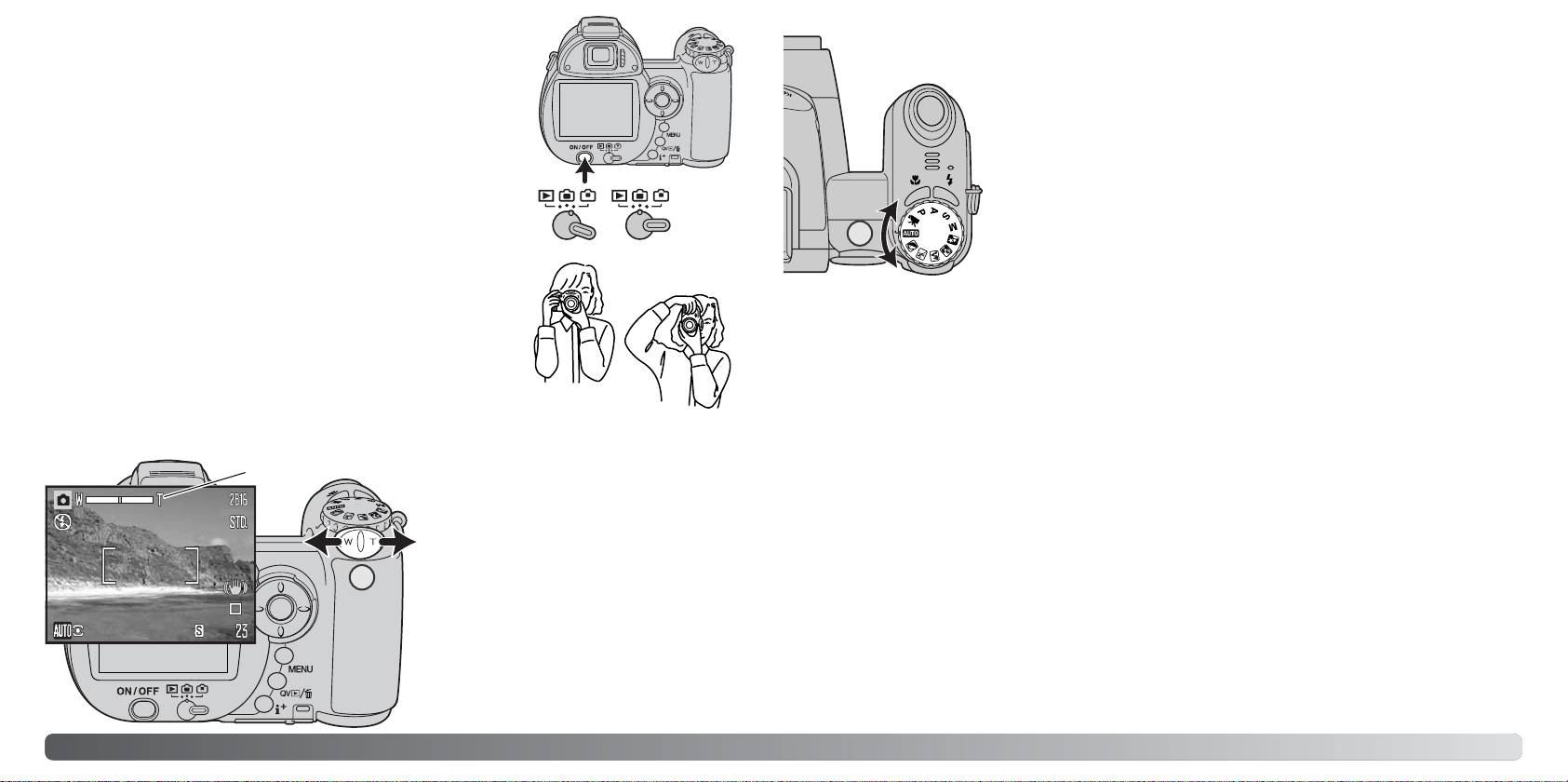
20 21Grundsätzliches zur Aufnahme
AUFNAHME – GRUNDLAGEN
Während Sie durch den Sucher oder den LCD-Monitor der Kamera
sehen, halten Sie die Kamera sicher in Ihrer rechten Hand, während
Sie mit der linken Hand die Kameraunterseite unterstützen. Halten
Sie die Ellenbogen körpernah und die Füße schulterweit auseinander, um die Kamera ruhig zu halten. Achten Sie darauf, das Objektiv
nicht mit den Fingern oder dem Umhängeriemen zu verdecken.
Halten der Kamera
In diesem Abschnitt wird die grundlegende Bedienung der Kamera
erläutert. Machen Sie sich sorgfältig mit den in diesem Abschnitt
beschriebenen Bedienungsschritten vertraut, bevor Sie sich mit den
weiterführenden Kapiteln beschäftigen.
Automatik-Aufnahmemodus (Vollautomatik)
Drehen Sie das Belichtungsmodusrad auf die Position „Vollautomatik“ [Auto]
(1); alle Kamerafunktionen arbeiten nun vollautomatisch.
Autofokus, Belichtungseinstellung und Bildverarbeitungssysteme arbeiten
zusammen, so dass Sie ohne großen Aufwand herrliche Bilder machen können.
Obwohl die meisten Funktionen in diesem Modus automatisch von der
Kamera gesteuert werden, können einige Funktionen verändert werden. Im
Folgenden sind alle im Automatikmodus veränderbaren Funktionen aufgelistet.
Verwenden des Zoomobjektivs
Die Brennweite des Objektivs wird über
den Zoomhebel (1) eingestellt. Durch
Schieben des Hebels nach rechts (T)
wird die Brennweite verlängert
(Teleposition), durch Schieben des
Hebels nach links (W) wird die
Brennweite reduziert
(Weitwinkelposition).
Die Zoomskala zeigt die ungefähre
Brennweite an. Wenn das Digitalzoom
aktiviert ist, zeigt der gelbe Teil der Skala
dessen Einstellungsbereich an.
Schalten Sie die Kamera ein. Stellen Sie den Modusschalter auf eine
Aufnahmeposition.
Zoomskala
1
1
Funktionen, die mittels Tasten verändert werden können:
• Blitzfunktion (S. 26)
• Makrofunktion (S. 35)
• Anzeige-Informationstaste (i+) (S. 28)
Funktionen, die im Menü des Automatik-Aufnahmemodus verändert werden können:
• Bildfolge (S. 46)
• Auflösung (S. 54)
• Bildqualität (S. 54)
• Automatische Digital-Motivprogrammwahl (DMP) (S. 23)
• Anti-Shake-System (S. 56)
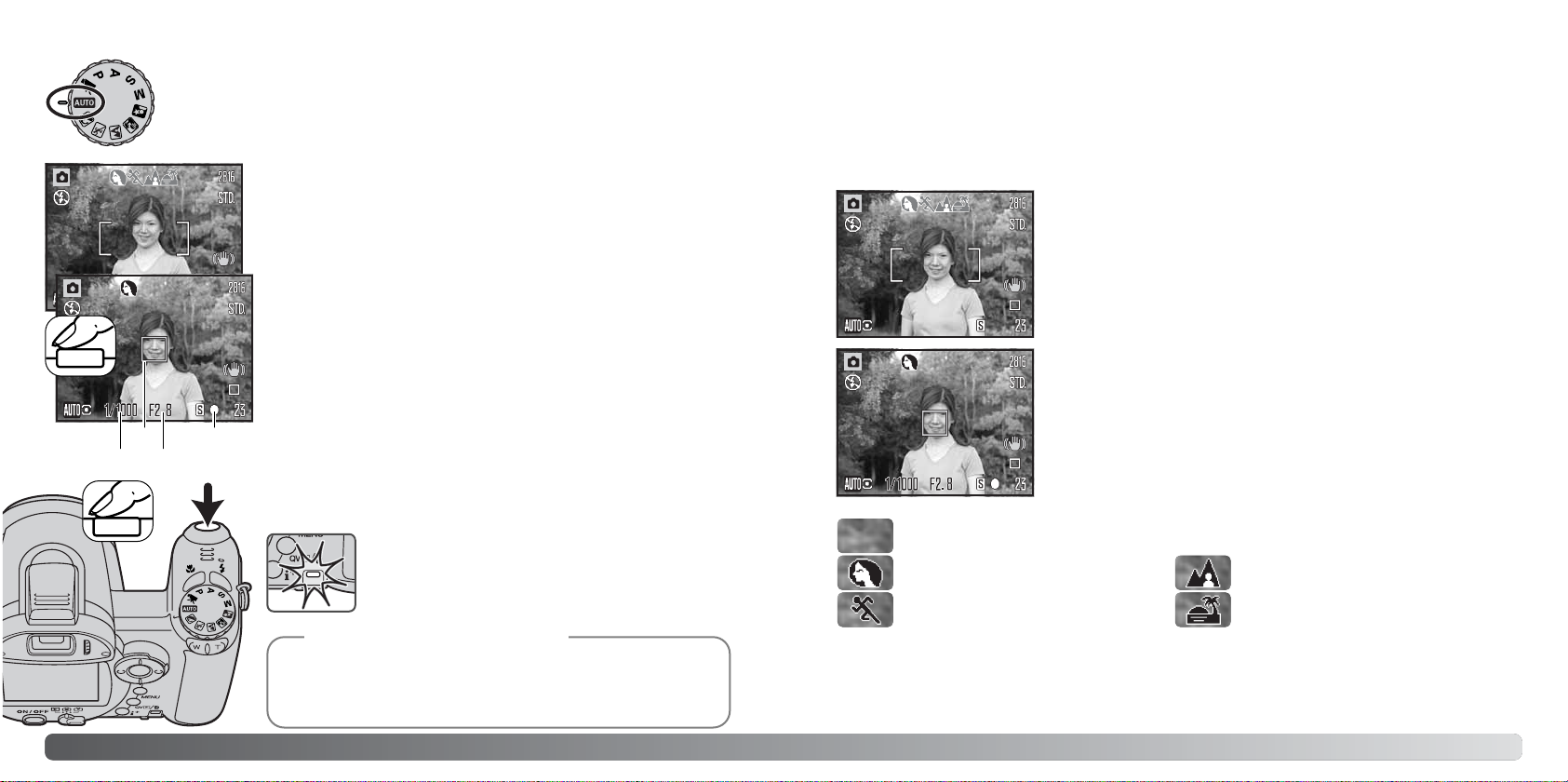
2322 Grundsätzliches zur Aufnahme
Drücken Sie den Auslöser ganz durch, um das Bild aufzunehmen.
Bei diesem Beispiel wurde die Vollautomatik verwendet. Außer für die
Filmaufzeichnung sind die hier beschriebenen Vorgänge für alle Aufnahme- und
Belichtungsmodi gleich. Die automatische Digital-Motivprogrammwahl ist nur im
Automatik-Aufnahmemodus aktiviert.
Platzieren Sie das Motiv innerhalb des AF-Rahmens. Achten Sie
darauf, dass sich das Motiv innerhalb des Scharfeinstellungsbereiches
befindet (S. 24). Verwenden Sie für sehr kleine Motivabstände die
Makrofunktion (S. 35).
Grundsätzliches zur Aufnahme
Drücken Sie den Auslöser leicht an (1), um die Belichtungswerte und
die Scharfeinstellung einzustellen und zu speichern. Ein AF-Sensor
(a), der auf den scharf eingestellten Motivbereich hinweist, wird
angezeigt. Die automatische Digital-Motivprogrammwahl stellt den
entsprechenden Belichtungsmodus ein. Weitere Informationen finden Sie auf der folgenden Seite.
Das Schärfesignal (b) auf dem Monitor bestätigt die
Scharfeinstellung des Bildes. Bei rotem Signal ist es der Kamera
nicht möglich, das Motiv scharf einzustellen. Wiederholen Sie die
vorhergehenden Schritte bis das Schärfesignal weiß erscheint. Die
Anzeige der Verschlusszeit (c) und des Blendenwerts (d) erscheinen
und werden schwarz, sobald die Belichtungswerte gespeichert sind.
a b
c d
Wenn die Zugriffslampe leuchtet, werden Bilddaten
auf die Speicherkarte geschrieben. Entnehmen Sie
niemals die Speicherkarte während der
Datenübertragung.
Automatische Digital-Motivprogrammwahl
Die automatische Digital-Motivprogrammwahl wählt zwischen der Belichtungsautomatik und einem
von 4 digitalen Motivprogrammen. Diese digitalen Motivprogramme optimieren die Kameraeinstellungen für die jeweiligen Bedingungen und Motive. Die automatische Digital-Motivprogrammwahl
ist nur im Automatik-Aufnahmemodus aktiviert und kann im Menü des Automatik-Aufnahmemodus
deaktiviert werden. Weitere Informationen über individuelle Motivprogramme finden Sie auf Seite 29.
Eine Reihe von grauen Symbolen werden oben im Monitorbild angezeigt, wenn die automatische Digital-Motivprogrammwahl aktiviert
ist. Platzieren Sie das Motiv innerhalb des AF-Rahmens; gehen Sie
in der gleichen Art und Weise vor, wie auf Seite 22 beschrieben.
Drücken Sie den Auslöser leicht an. Das AF-System wird das Motiv
finden und die digitale Motivprogrammwahl wählt ein Programm.
Wird kein Symbol eingeblendet, ist die Belichtungsautomatik aktiv.
Drücken Sie den Auslöser ganz durch, um das Bild aufzunehmen.
Halten Sie die Kamera ruhig, wenn das Programm
„Sonnenuntergang“ ausgewählt ist, denn die Verschlusszeit kann
hierbei lang sein.
Programmautomatik (es wird kein „Digital-Motivprogramm“-Symbol angezeigt)
Portrait
Sport/Action
Landschaft
Sonnenuntergang
Nachdem das Bild aufgenommen wurde, können Sie es
durch Gedrückthalten des Auslösers betrachten. Eine weitere
Möglichkeit ist auch die Sofortwiedergabe (S. 91).
Hinweis
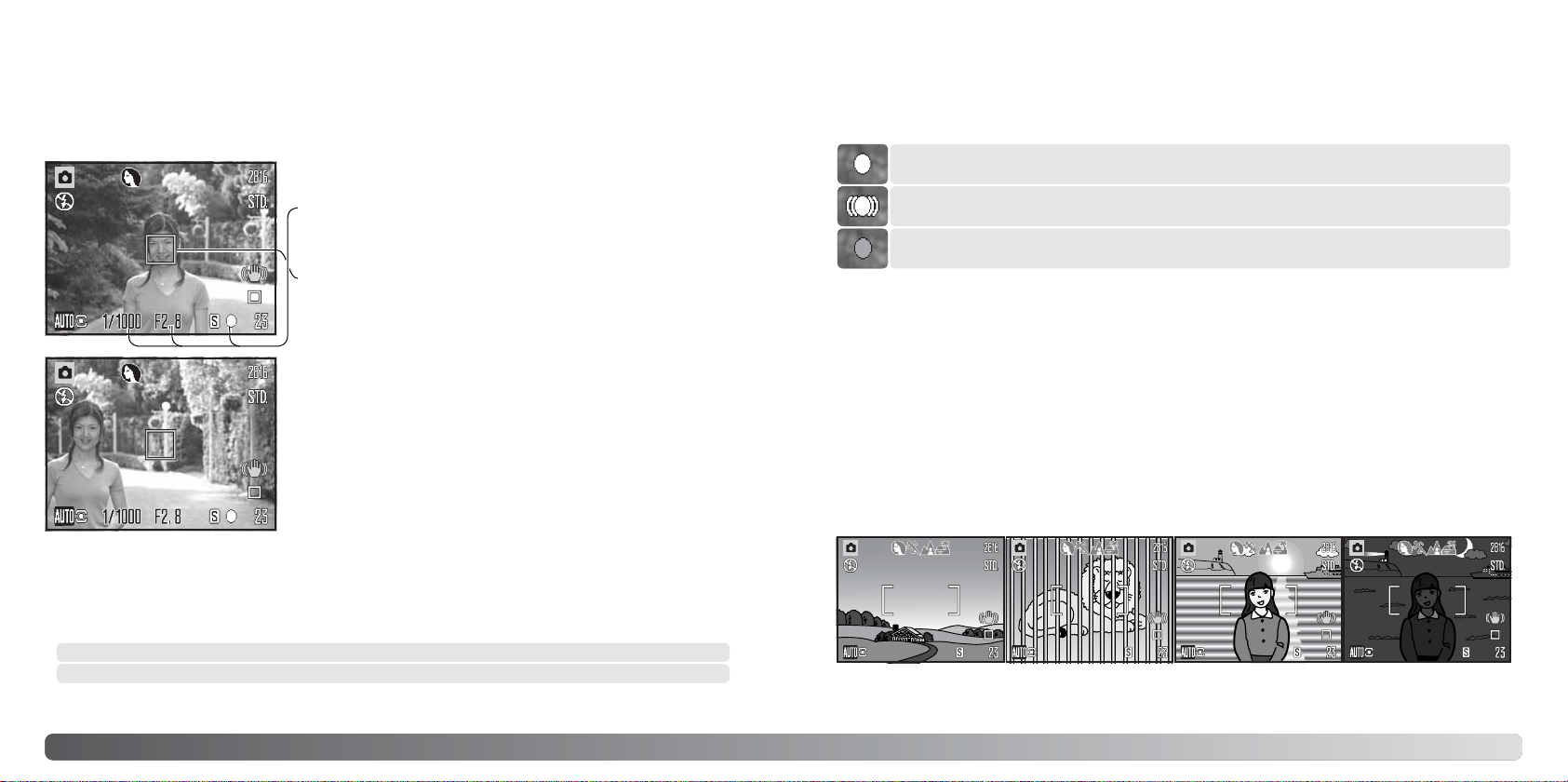
Zwei unterschiedlich
weit entfernte Motive
befinden sich innerhalb
des AF-Rahmens.
25Grundsätzliches zur Aufnahme
Die Kamera hat einen schnellen und genauen Autofokus. Das Schärfesignal in der unteren rechten
Ecke des LCD-Monitors zeigt den Zustand der Fokussierung an. Der Auslöser kann betätigt werden,
auch wenn die Kamera das ausgewählte Motiv nicht fokussieren kann.
Bei einigen Situationen und Motiven ist es für das AF-System schwierig, eine einwandfreie
Scharfeinstellung vorzunehmen. In diesem Fall erscheint das Schärfesignal rot. Gehen Sie wie folgt vor,
wenn die Schärfe nicht eingestellt werden kann: fokussieren Sie einen Gegenstand, der sich in der
gleichen Entfernung wie Ihr Motiv befindet und drücken Sie den Auslöser leicht an, um die Schärfe zu
speichern. Führen Sie dann die Bildkomposition erneut durch, um das Bild aufzunehmen.
Das Motiv im AFRahmen ist zu
kontrastarm.
Das Motiv ist zu dunkel.
Das Motiv befindet sich
in der Nähe eines sehr
hellen Objektes oder in
heller Umgebung.
Bei Verwendung des Digital-Motivprogramms „Sport/Action“ fokussiert die Kamera kontinuierlich, wenn
Sie den Auslöser leicht andrücken; der AF-Rahmen wird rot. Halten Sie das Motiv immer innerhalb des
AF-Rahmens. Die Schärfespeicherung kann nicht verwendet werden.
Wenn eine Scharfeinstellung durch das AF-System auf ein bestimmtes Motiv nicht möglich ist, kann
anhand eines gleich weit entfernten Gegenstands die Schärfespeicherung eingesetzt werden. Weiterhin
können Sie die Schärfe manuell mittels der Digital-Motivprogramme oder des Belichtungsmodus
Programmautomatik (P) einstellen (S. 36).
Schärfesignal
Spezielle Scharfeinstellungssituationen
24
Die Schärfespeicherung verhindert, dass das AF-System kontinuierlich fokussiert. Dies ist sinnvoll,
wenn die bildwichtigste Stelle des Motivs nicht im AF-Rahmen liegt oder der Autofokus keinen
Schärfepunkt findet (S. 25).
Führen Sie die Bildkomposition durch, ohne dabei den Finger
vom Auslöser zu nehmen. Drücken Sie den Auslöser ganz
durch, um das Bild aufzunehmen.
Schärfespeicherung
Platzieren Sie das Motiv innerhalb des AF-Rahmens. Drücken
Sie den Auslöser leicht an und halten Sie ihn gedrückt.
Die Schärfe ist gespeichert.
Scharfeinstellung nicht möglich; das Motiv ist zu nah, oder es handelt sich um eine spezielle Situation, die das Einstellen der Schärfe verhindert.
Schärfebereich
Telebereich: 1,6 m bis unendlich
Alle Entfernungen beziehen sich auf die Objektivfront.
Informationen über den Schärfebereich der Makrofunktion finden Sie auf Seite 35.
Weitwinkelbereich: 0,6 m bis unendlich
Schärfebestätigung (P, A, S und M kontinuierlicher AF-Modus und Digital-Motivprogramm
„Sport/Action“). Die Belichtung wird ständig angepasst.
• Wenn das Motiv fokussiert ist, erscheint der AF-Sensor in der
Bildvorschau, der den Bereich anzeigt, auf den scharf
eingestellt wurde.
• Das Schärfesignal zeigt an, wenn die Scharfeinstellung
gespeichert ist. Die Anzeige der Verschlusszeit und des
Blendenwerts wechseln von weiß nach schwarz, sobald die
Belichtungswerte gespeichert sind
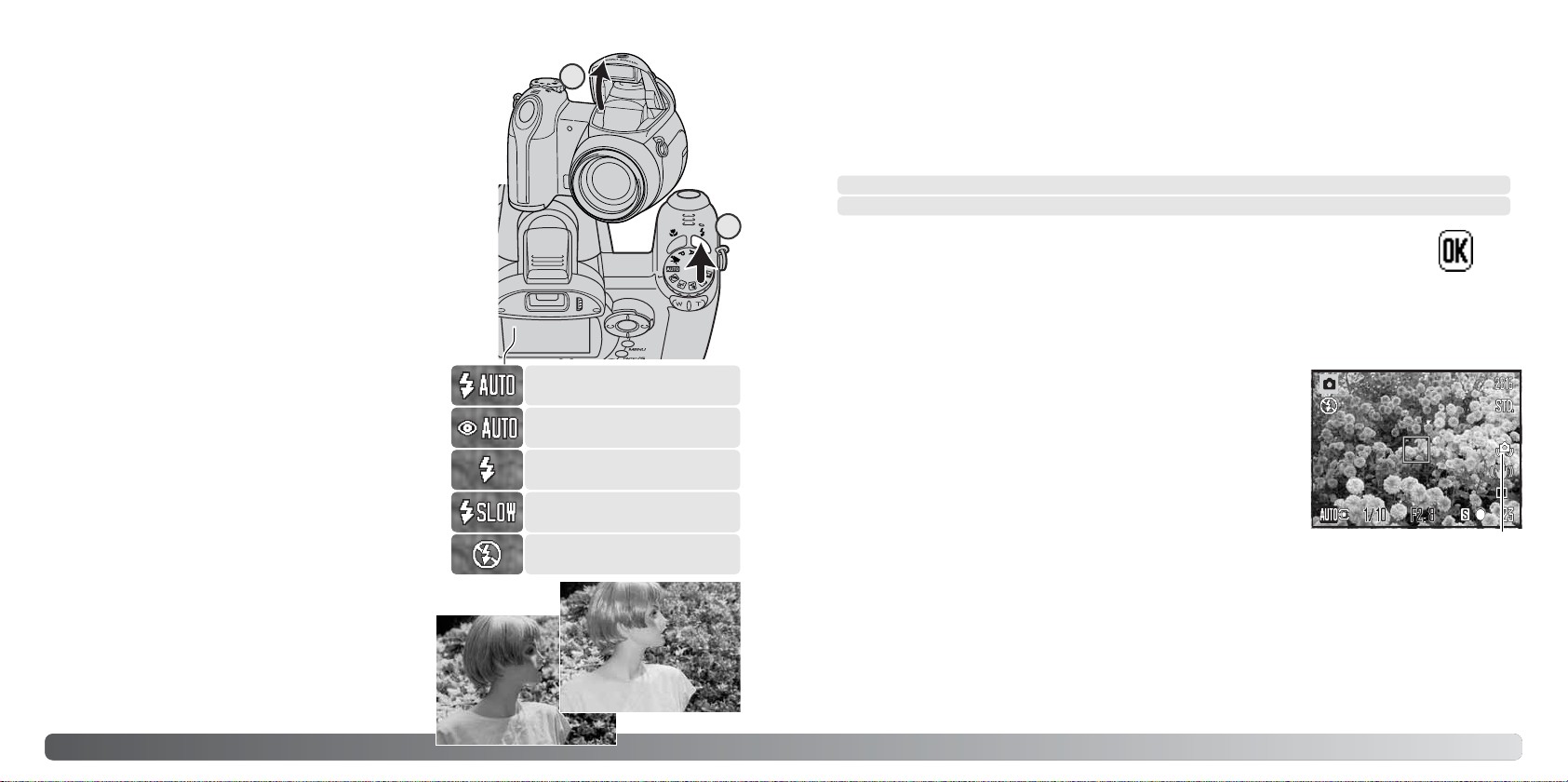
Um das eingebaute Blitzgerät zu verwenden, klappen Sie es
einfach auf (1). Klappen Sie es herunter, um das Auslösen des
Blitzgerätes zu verhindern. Die Blitzfunktionsanzeige leuchtet
rot auf, während das Blitzgerät aufgeladen wird. Warten Sie bis
die Anzeige weiß leuchtet, bevor Sie eine Aufnahme machen.
Um die Blitzfunktion zu ändern, klappen Sie einfach das eingebaute Blitzgerät auf und drücken Sie die Blitz-/Funktions-Taste
(2), bis die gewünschte Funktion angezeigt wird.
Blitzautomatik – der Blitz wird automatisch bei ungünstigen
Lichtverhältnissen und Gegenlichtsituationen gezündet.
Verringerung des „Rote-Augen-Effekts“ – vor dem
Hauptblitz werden mehrere Vorblitze abgegeben, um den
„Rote-Augen-Effekt“ zu minimieren, der durch die Reflexion an
der Netzhaut entstehen kann. Verwenden Sie diese
Funktion bei dunklem Umgebungslicht zur Aufnahme von
Menschen oder Tieren. Durch den Vorblitz verengen sich
deren Pupillen.
Aufhellblitz – der Blitz wird unabhängig vom vorhandenen Licht bei jeder Aufnahme gezündet. Mit Hilfe des
Aufhellblitzes können z.B. Schatten aufgehellt werden.
Langzeit-Blitzsynchronisation – Blitz- und
Umgebungslicht werden aufeinander abgestimmt.
Verwenden Sie die Langzeit-Blitzsynchronisation bei
dunkler Umgebung zur ausgewogenen Darstellung von
Hintergrunddetails. Damit in diesem Modus Personen
nicht verwischt abgebildet werden, sollten diese,
nach dem Zünden des Blitzes, bis zum Ende der
Belichtung stehen bleiben. Da hierbei lange
Verschlusszeiten auftreten können, wird die
Verwendung eines Stativs empfohlen.
Kein Blitz – das Blitzgerät ist eingeklappt und löst
nicht aus.
26 Grundsätzliches zur Aufnahme
Blitzautomatik
Aufhellblitz
Langzeit-Blitzsynchronisation
Blitzautomatik mit Verringerung
des „Rote-Augen-Effekts“
Blitzfunktionen
27
Falls die eingestellte Verschlusszeit zu lang ist, so dass nicht mehr
sicher aus der Hand fotografiert werden kann, erscheint auf dem
LCD-Monitor die Verwacklungswarnung, auch wenn die Anti-ShakeFunktion aktiviert wurde (S. 56). Leichte Bewegungen der Hand verursachen das Verwackeln der Kamera und sind bei der
Teleeinstellung des Objektives ausgeprägter als bei der
Weitwinkeleinstellung. Auch wenn die Warnung erscheint, kann der
Verschluss ausgelöst werden. Verwenden Sie ein Stativ wenn die
Warnung erscheint, benutzen Sie das eingebaute Blitzgerät oder
verändern Sie die Brennweite in Richtung Weitwinkel.
Verwacklungswarnung
Blitzreichweite – Automatik-Aufnahmemodus
Die Kamera stellt die Blitzleistung automatisch ein. Stellen Sie sicher, dass sich das Motiv innerhalb
der Blitzreichweite befindet, damit es zu keiner Unterbelichtung kommt. Die Reichweite des
Blitzgerätes bezieht sich auf die Objektivfront und ist im Weitwinkelbereich größer als im
Telebereich.
Aufhellblitz
Telebereich: 1,2–2,2 m
Weitwinkelbereich: 0,2–3,6 m
Verwacklungswarnung
Kein Blitz
Wenn die Blitzleistung zur Beleuchtung des Motivs ausreichend war, erscheint
nach der Aufnahme kurz „OK“ als Bestätigung für korrekte Belichtung anstelle
des Blitzeinstellungs-Symbols.
Symbol für kor-
rekte
Blitzbelichtung
2
1
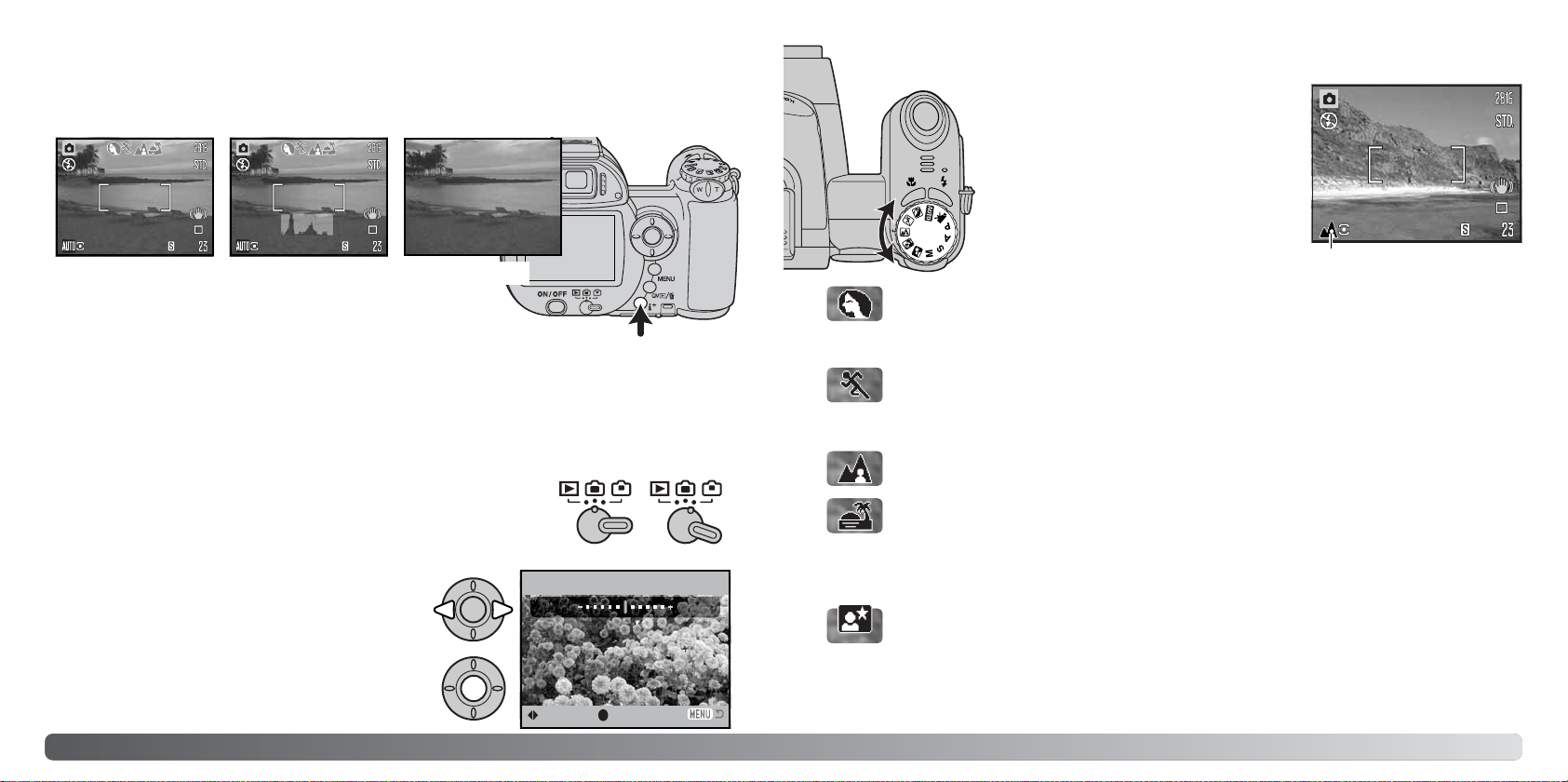
Nachtporträt – Für stimmungsvolle Porträts bei schlechten Lichtverhältnissen. Die Verwendung
eines Stativs wird empfohlen. Bei Verwendung des Blitzgerätes optimiert diese Automatik die
Balance zwischen vorhandenem Umgebungslicht und dem Blitzlicht . Das Blitzgerät kann nur bei
nahen Motiven (Porträtfotografie) sinnvoll verwendet werden; Verringerung des Rote-AugenEffekts ist aktiv. Die im Motiv stehenden Personen sollten sich nicht direkt nach dem Blitzen bewegen, da der Verschluss noch etwas länger für die Belichtung des Hintergrundes offen bleiben
kann
Sie können die Monitoranzeige heller oder dunkler einstellen. Die
Helligkeit kann unabhängig voneinander für den Sucher und den LCDMonitor festgelegt werden. Schieben Sie den Modusschalter auf die
entsprechende Position. Drücken Sie die Anzeige-Informationstaste (i+)
und halten Sie diese gedrückt; der Bildschirm „LCD-Helligkeit einstellen“ wird angezeigt.
Verwenden Sie zur Einstellung der Helligkeit die
linke/rechte Steuertaste; die Monitoranzeige ändert
sich entsprechend. Drücken Sie die mittlere
Steuertaste, um die Änderung zu übernehmen. Durch
Drücken der Menütaste wird der Bildschirm geschlossen und es werden keine Änderungen übernommen.
28 Grundsätzliches zur Aufnahme 29
Die Anzeige-Informationstaste (i+) steuert die Anzeige der Informationen auf dem LCD-Monitor. Die
Anzeige wechselt zwischen „Vollanzeige“, „Echtzeit-Histogramm“ und „Nur Bildvorschau“.
Vollanzeige Nur Bildvorschau
Anzeige-Informationstaste
Anzeige-Informationstaste (i+)
Einstellen der Monitorhelligkeit
LCD-Helligk. Einst.
:Wahl
:Enter
Niedrig Hoch
Digital-Motivprogramme
Sport/Action – kurze Verschlusszeiten sorgen für scharfe Aufnahmen von bewegten Objekten.
Das AF-System fokussiert kontinuierlich; Informationen hierzu finden Sie auch auf Seite 25.
Stellen Sie bei Verwendung des Blitzgerätes sicher, dass sich das Motiv in der Blitzreichweite
befindet (S. 27).
Sonnenuntergang – Eine optimierte Belichtung und Farbbalance, um stimmungsvolle Farben
des Sonnenuntergangs zu erhalten. Wenn die Sonne tief am Horizont steht, sollten Sie darauf
achten, dass die Kamera nicht längere Zeit auf die Sonne ausgerichtet ist. Die Intensität des
Sonnenlichts kann den CCD-Chip beschädigen. Schalten Sie die Kamera aus, oder bedecken
Sie das Objektiv, wenn Sie nicht fotografieren.
Landschaft – optimiert für scharfe Aufnahmen mit brillanten Farben bei hellem
Umgebungslicht.
Die Digital-Motivprogramme optimieren die
Belichtung, den Weißlichtabgleich und die
Bildverarbeitungsprozesse, um so beste
Ergebnisse für die gewählte Motivsituation zu
erzielen. Drehen Sie einfach das
Belichtungsmodusrad auf die entsprechende
Position für das gewünschte DigitalMotivprogramm; das aktivierte DigitalMotivprogramm wird in der unteren linken
Ecke des Monitors angezeigt.
Porträt – Dieses Programm stellt besonders Hauttöne optimal dar und bringt leichte
Unschärfe in den Hintergrund. Wählen Sie eine längere Brennweite. Dadurch wird durch die
geringe Schärfentiefe der Hintergrund unschärfer. Benutzen Sie bei unmittelbarer starker
Sonneneinstrahlung das eingebaute Blitzgerät, um Schatten aufzuhellen.
Motivprogramm-Anzeige
Das Echtzeit-Histogramm zeigt die ungefähre
Helligkeitsverteilung des Bildes. Das Histogramm kann den
Effekt des Blitzes auf die Helligkeitsverteilung im Bild nicht
anzeigen. Das Echtzeit-Histogramm eines aufgenommenen
Bildes kann sich vom angezeigten Bild unterscheiden.
Echtzeit-Histogramm
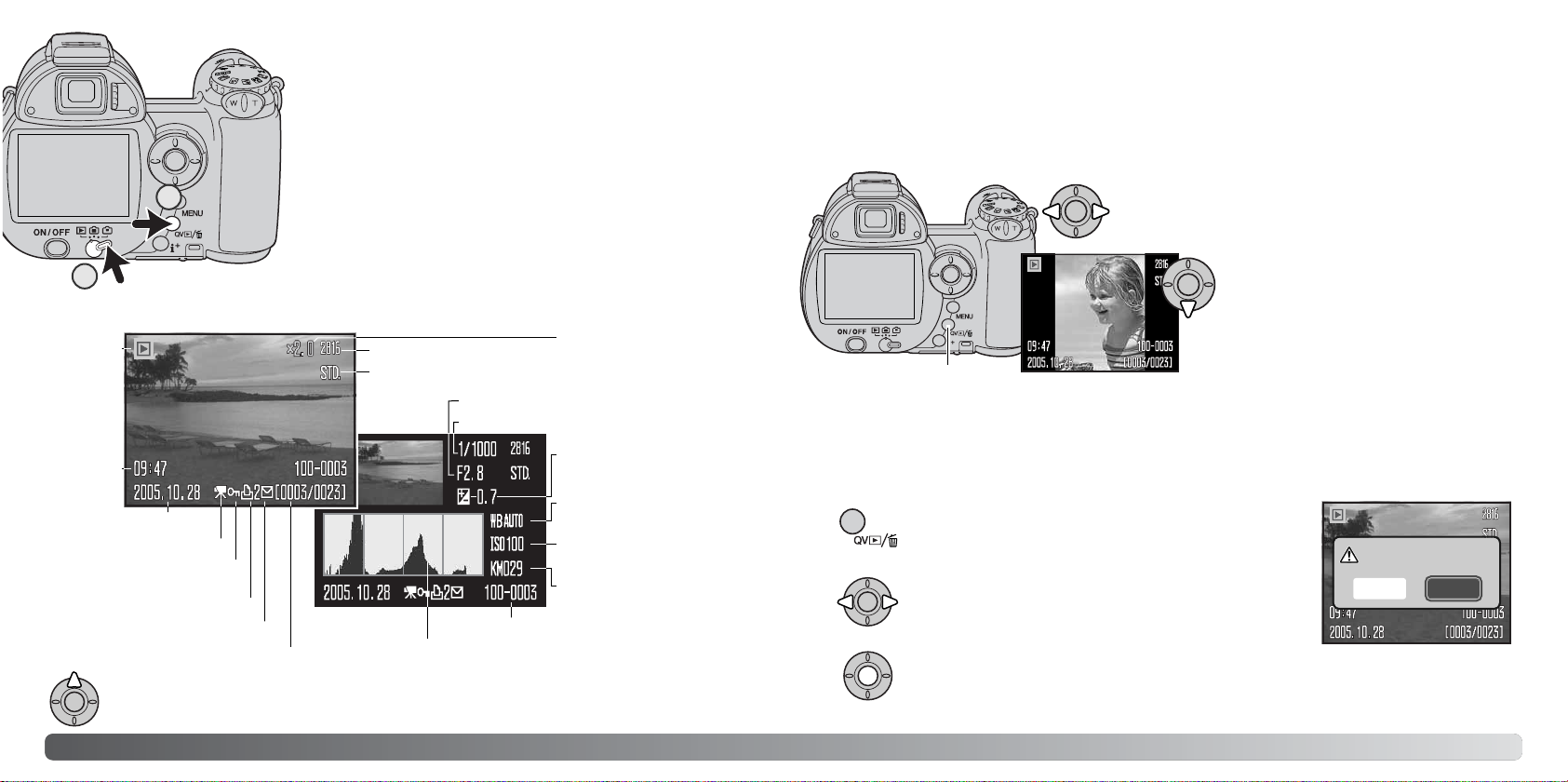
Bilder können in der Schnellansicht oder im Wiedergabemodus
betrachtet werden. Dieser Abschnitt behandelt die Grundlagen
beider Möglichkeiten. Der Wiedergabemodus bietet darüber
hinaus weitere Funktionen. Informationen hierzu finden Sie ab
Seite 70.
Um Bilder im Wiedergabemodus zu betrachten, drehen Sie den
Modusschalter auf die Position „Wiedergabe“ (1).
Um Bilder aus dem Aufnahmemodus heraus zu betrachten, drücken Sie die Schnellansicht/Löschen-Taste (2).
3130 Wiedergabe – Grundlagen
WIEDERGABE – GRUNDLAGEN
Symbole bei der Einzelbildwiedergabe und Histogrammanzeige
Datum der Aufnahme
Bildnummer/Gesamtanzahl der Bilder
Schreibschutzsymbol
(S. 77)
DPOF-Symbol (S. 84)
Bildgröße (S. 54)
Bildqualität (S. 54)
Uhrzeit
der
Aufnahme
Verschlusszeiten-Anzeige
Blenden-Anzeige
Weißabgleich-Symbol
(S. 60)
Empfindlichkeits-Anzeige
(ISO) (S. 64)
BelichtungskorrekturAnzeige (S. 41)
Ordnername
Ordnernummer – Bilddateinummer
Histogramm
Modussymbol
Das Histogramm zeigt die Helligkeitsverteilung des Bildes von Schwarz (links) bis Weiß (rechts).
Jede der 256 vertikalen Linien zeigt den relativen Anteil des entsprechenden Grauwertes bezogen
auf das gesamte Bild. Mit Hilfe des Histogramms können Sie die Belichtung und den
Kontrastumfang des Bildes einschätzen, jedoch keine Aussagen über die Farbanteile im Bild treffen.
Schnellansicht/
Löschen-Taste
Sowohl in der Schnellansicht als auch im
Wiedergabemodus können Sie mit der linken/rechten
Steuertaste durch die Bilder scrollen.
Das angezeigte Bild kann gelöscht werden. Gelöschte Bilder lassen sich nicht wieder herstellen!
Um das angezeigte Bild zu löschen, drücken Sie die
Schnellansicht/Löschen-Taste. Ein Bestätigungsdialog
erscheint.
Durch Drücken der mittleren Steuertaste wird das Bild gelöscht.
Heben Sie mit der linken/rechten Steuertaste „Ja“ hervor,
„Nein“ bricht den Vorgang ab.
Betrachten und Drehen von Bildern
Drücken Sie die obere Steuertaste, um in die Histogramm-Anzeige zu wechseln. Drücken
Sie die untere Steuertaste, um zur Einzelbildwiedergabe zurückzukehren.
Löschen einzelner Bilder
Filmsequenz-Symbol (S. 40)
E-Mail-Kopie-Symbol (S. 80)
Vergrößerung (S. 33)
Dieses Bild löschen?
Ja Nein
2
1
Sie können mit der unteren Steuertaste
ein vertikales Bild drehen, bis es entweder 90° im Uhrzeigersinn gedreht, 90°
gegen den Uhrzeigersinn gedreht oder
auf dem Kopf stehend dargestellt wird.
Um aus der Schnellansicht zum Aufnahmemodus zurückzukehren,
drücken Sie die Menütaste oder den Auslöser leicht an
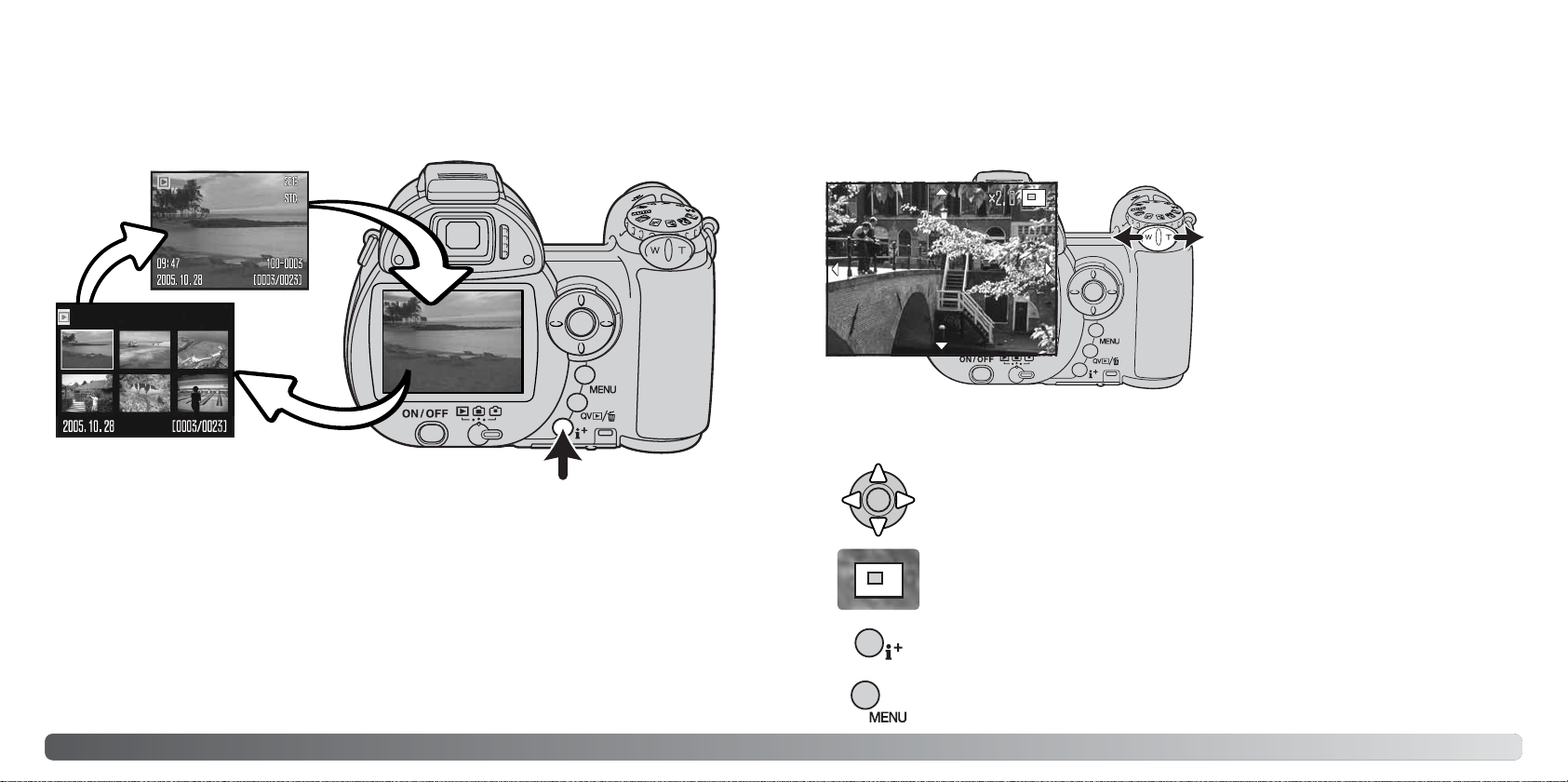
Wenn das zu vergrößernde Bild angezeigt
wird, schieben Sie den Zoomhebel nach
rechts (T), um die Vergrößerung zu aktivieren. Die Vergrößerungsstufe wird auf dem
LCD-Monitor angezeigt.
Schieben Sie den Zoomhebel bis zur
gewünschten Vergrößerung des Bildes
nach rechts (T). Zum Verkleinern schieben
Sie den Zoomhebel nach links (W).
32 33Wiedergabe – Grundlagen
Vergrößerte Wiedergabe
Verwenden Sie zum Scrollen im Bild die linke/rechte sowie die obere/untere
Steuertaste. Die Pfeile, die beim Scrollen angezeigt werden, verschwinden bei
Erreichen des Bildrandes.
Bei der Einzelbildwiedergabe, der Schnellansicht oder im Wiedergabemodus kann ein Bild zur besseren Betrachtung mindestens 1,2fach vergrößert werden. Die maximale Vergrößerung hängt von
der Bildauflösung ab. Bei einer Auflösung von 640x480 kann das Bild auf das 2fache und bei einer
Auflösung von 2816x2112 auf das 4,4fache vergrößert werden.
Drücken Sie die Menütaste, um die vergrößerte Wiedergabe zu verlassen.
Durch Drücken der Anzeige-Informationstaste (i+) wechselt die Anzeige zwischen
„Vollanzeige“ und „Nur Bild“.
Bei der Index-Wiedergabe bewegen Sie mit Hilfe der Steuertaste den gelben Rahmen zum
gewünschten Bild. Zusätzlich zum gewählten Bild erscheint auf der Anzeige das Aufnahmedatum,
der Schreibschutz- und Druckstatus, sowie die Bildnummer am unteren Bildrand. Mittels der
Schnellansicht/Löschen-Taste (S. 31) kann das markierte Bild gelöscht werden. Eine Filmsequenz
kann durch Drücken der mittleren Steuertaste wiedergegeben werden. Durch erneutes Drücken der
Anzeige-Informationstaste wird das markierte Bild im Einzelbild-Wiedergabemodus dargestellt.
Die Anzeige-Informationstaste (i+) kontrolliert das Anzeigeformat. Durch mehrmaliges Drücken der
Taste schalten Sie zwischen den verschiedenen möglichen Anzeigeformaten um: „Vollanzeige“, „Nur
Bild“ und „Index-Wiedergabe“.
Anzeige-Informationstaste (i+)
Der Ansichtsrahmen in der oberen rechten Ecke zeigt den Bereich des Bildes an, der
gerade auf dem Monitor sichtbar ist.
Vollanzeige
Index-Wiedergabe
Anzeige-Informationstaste
Nur Bild
Wenn das Bild größer als 640x480 ist, schieben Sie den Zoomhebel nach rechts (T) auf die maximale Vergrößerungsstufe, um das Bild in etwa doppelter Vergrößerung zu betrachten.
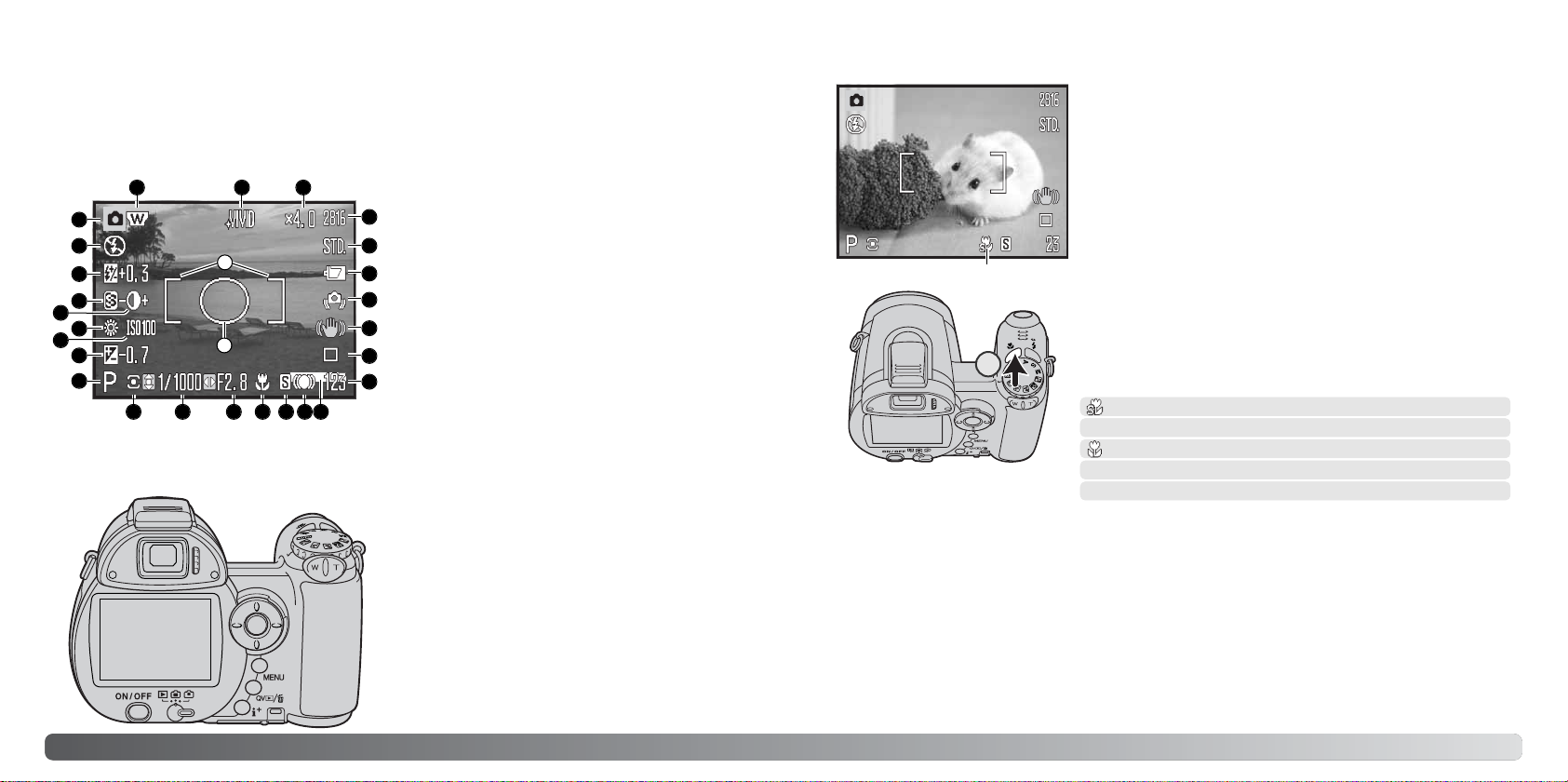
3534 Aufnahme – weiterführende Funktionen
AUFNAHME – WEITERFÜHRENDE FUNKTIONEN
In diesem Kapitel werden die weiterführenden Aufnahmefunktionen dieser Kamera beschrieben.
Lesen Sie bitte das Kapitel über die Grundlagen der Aufnahme, bevor Sie dieses Kapitel lesen.
Symbole im Aufnahmemodus
Makro
Weitwinkelposition: 0,1–1 m
Teleposition: 1,2–2,5 m
Supermakro-Symbol
Es gibt zwei Makro-Einstellungen: Supermakro und
Standardmakro. Supermakro erlaubt es der Kamera, Motive bis
zu einer Entfernung von 1 cm zur Objektivfront scharf einzustellen. Ist Supermakro angewählt, stellt sich das Objektiv automatisch auf eine spezielle Brennweite ein, die nicht geändert werden kann. Bei Standardmakro kann die Brennweite verändert
werden. Der minimale Fokussierabstand ändert sich mit der
Brennweite, siehe unten.
Drücken Sie die Makrotaste (1), um den Makromodus auszuwählen. Nacheinander lassen sich „Standardmakro“,
„Supermakro“, und „Aus“ anwählen.
Die folgende Tabelle zeigt den Super- und den
Standardmakrobereich. Die Angaben beziehen sich auf die
Objektivfront.
1–100 cm
Supermakrobereich
Standardmakrobereich
A. AF-Rahmen
B. Spotbelichtungsmessfeld (S. 63)
1
1
2
3
4
5
10
6
11 12 13 14 15 16 17
18
19
20
21
22
23
24
2526
A
B
8
7
9
3. Blitzeinstellungs-Symbol (S. 26)
7. Weißabgleich-Symbol (S. 60)
8. Empfindlichkeits-Anzeige (ISO-Wert) (S. 64)
11. Belichtungsmessmethode (S. 63)
12. Verschlusszeiten-Anzeige
13. Blenden-Anzeige
25. Digitalzoom-Anzeige (S. 99)
19. Bildfolge-Symbole (S. 46)
17. Datumseinbelichtungs-Symbol (S. 94)
18. Bildzähler (S. 55)
26. Farbmodus-Symbol (S. 65)
24. Bildgrößenanzeige (S. 54)
23. Bildqualitätsanzeige (S. 54)
2. Modussymbol
10. Belichtungsmodus-Anzeige (S. 36–38)
14. Makrofunktion-Symbol (S. 35)
9. Belichtungskorrektur-Anzeige (S. 41)
4. Blitzbelichtungskorrektur-Anzeige (S. 62)
1. Weitwinkel-Konverter-Symbol (S. 91)
5. Scharfzeichnungs-Anzeige (S. 66)
6. Kontrastkorrektur-Anzeige (S. 65)
20. Anti-Shake-Symbol (S. 56)
15. AF-Funktionssymbol (S. 58)
16. Schärfesignal (S. 25)
21. Verwacklungswarnanzeige (S. 27)
22. Batteriezustandsindikator (S. 14)
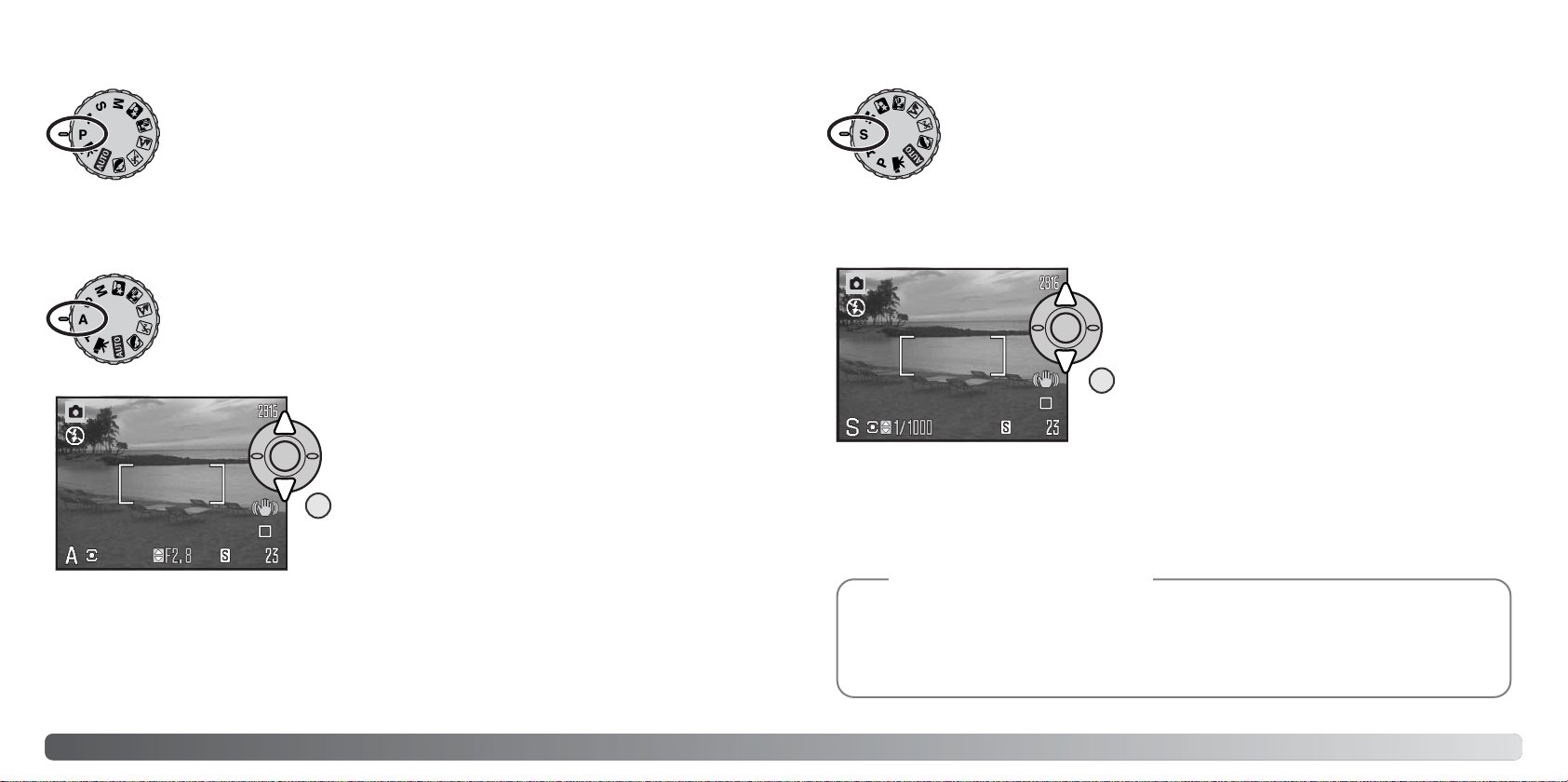
Verschlusszeit und Blendenöffnung bestimmen nicht nur die Belichtung. Die Verschlusszeit
entscheidet über die Schärfe eines sich bewegenden Objekts. Die Blendenöffnung legt die
Schärfentiefe fest, also denjenigen Bereich, in dem Objekte vor der Kamera noch scharf
abgebildet werden. Um mehr über die Belichtungseinstellungen zu erfahren, lesen Sie das
Kapitel „Eine kurze Einführung in die Fotografie“ auf Seite 129.
Der Fotograf wählt die gewünschte Blende vor, und die Zeitautomatik stellt die
passende Verschlusszeit für die korrekte Belichtung ein. Wenn die Zeitautomatik
aktiv ist, leuchtet die Blendenzahl in der Anzeige blau und ein Doppelpfeil wird
daneben angezeigt. Sie können zum Blitzen die Blitzfunktionen „Aufhellblitz“,
„Aufhellblitz mit Verringerung des „Rote-Augen-Effekts“ sowie „Langzeitsynchronisation mit Verringerung des „Rote-Augen-Effekts“ verwenden (S. 26).
36 Aufnahme – weiterführende Funktionen
Die Programmautomatik steuert die Blende und die Verschlusszeit und sorgt somit
für korrekt belichtete Bilder. Dieser Belichtungsmodus gestattet es dem
Fotografen, sich ganz auf das Motiv zu konzentrieren, ohne komplizierte
Einstellungen vornehmen zu müssen. Die Verschlusszeit und der Blendenwert werden auf dem Monitor angezeigt, wenn der Auslöser leicht angedrückt wird. Werden
die Belichtungswerte in Rot angezeigt, ist das Motiv außerhalb des Messbereichs
der Kamera.
Belichtungsmodus Programmautomatik (P)
Stellen Sie mit der oberen/unteren Steuertaste (1) die
gewünschte Blende ein. Sie kann in 1/3 Blendenstufen
eingestellt werden. Drücken Sie den Auslöser leicht an,
um das Belichtungsmesssystem zu aktivieren; die jeweilige Verschlusszeit wird auf dem Monitor angezeigt.
Der Fotograf wählt die gewünschte Verschlusszeit vor, und die Blendenautomatik
stellt die passende Blende für die korrekte Belichtung ein. Wenn die
Blendenautomatik aktiv ist, leuchtet die Verschlusszeit in der Anzeige blau und ein
Doppelpfeil wird daneben angezeigt. Die Verschlusszeit kann zwischen 1/1000 und
4 Sekunden. Ist die Verschlusszeit so gewählt, dass keine entsprechende Blende
eingestellt werden kann, erscheint die Blenden-Anzeige rot. Sie können zum
Blitzen die Blitzfunktionen „Aufhellblitz“, „Aufhellblitz mit Verringerung des „RoteAugen-Effekts“ sowie „Langzeitsynchronisation mit Verringerung des „Rote-AugenEffekts“ verwenden (S. 26).
Bei Brennweitenverstellung ändert sich der Blendenwert automatisch, da die größte Blende in der
Weitwinkelposition des Objektivs eine andere ist als die größte Blende in der Teleposition. Falls sich
bei einer bestimmten Blende eine Verschlusszeit außerhalb des möglichen Bereiches ergibt wird sie
in Rot angezeigt.
Stellen Sie mit der oberen/unteren Steuertaste (1) die
gewünschte Verschlusszeit ein. Drücken Sie den
Auslöser leicht an, um das Belichtungsmesssystem zu
aktivieren; der jeweilige Blendenwert wird auf dem
Monitor angezeigt.
Belichtungsmodus Zeitautomatik (A)
Belichtungsmodus Blendenautomatik (S)
Foto-Tipps
37
1
1
Die Verwacklungswarnung (S. 27) erscheint nicht im Belichtungsmodus S. Wenn eine lange
Verschlusszeit ausgewählt wurde, ist bei der Bilderstellung die Rauschverminderung aktiv. Eine
Meldung kann während des Vorgangs auf dem Monitor erscheinen. Weitere Informationen hierzu finden Sie auf Seite 39.
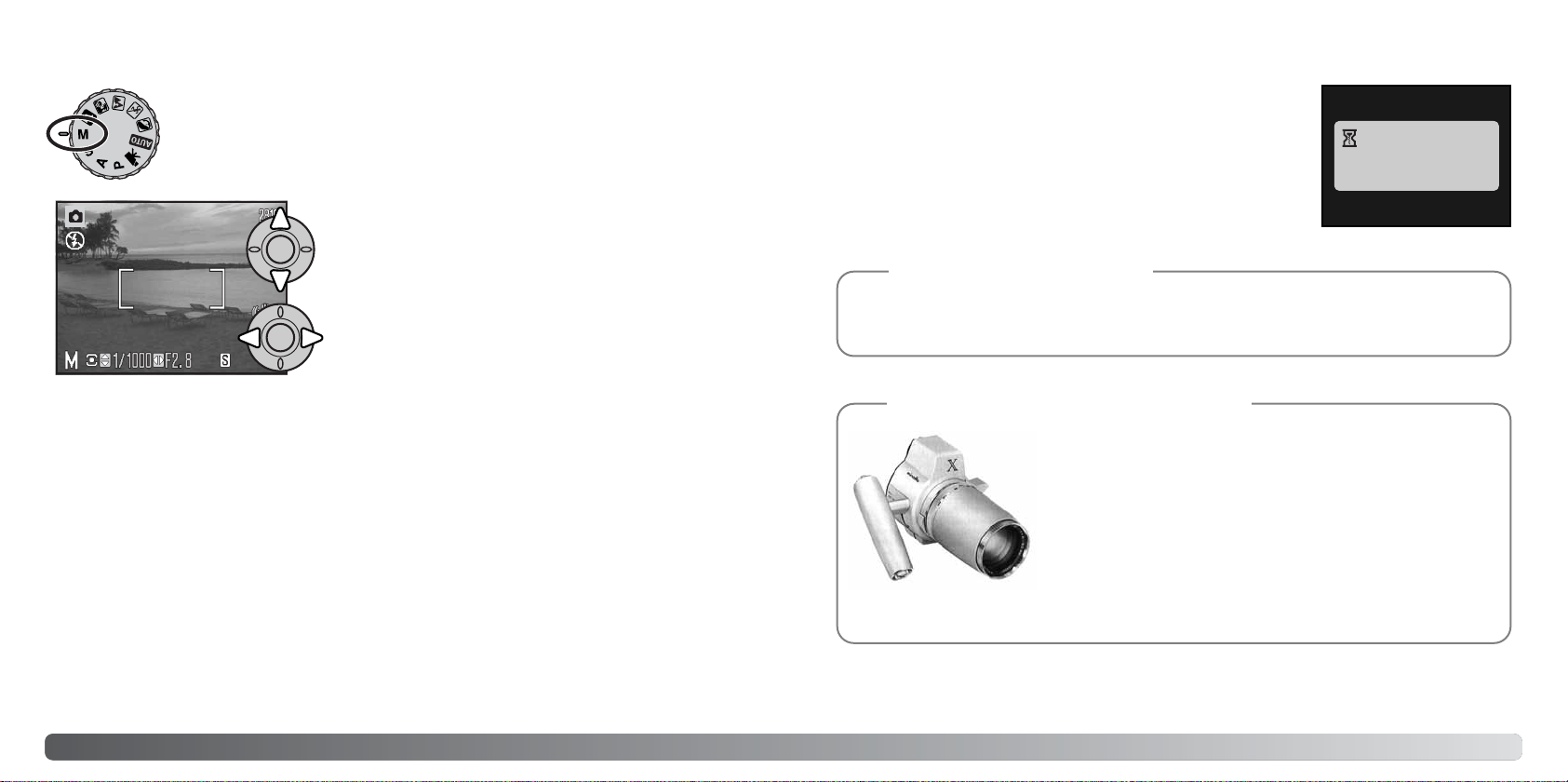
In diesem Modus können Sie Belichtungszeit und der Blendenzahl manuell
einstellen. Sie haben die volle Kontrolle über alle Einstellungen.
38 Aufnahme – weiterführende Funktionen
Drücken Sie die obere/untere Steuertaste, um die
Belichtungszeit einzustellen.
39
Manueller Belichtungsmodus (M)
Änderungen an den Belichtungseinstellungen wirken sich auf die Monitorbilddarstellung aus. Ist das
Motiv deutlich über- oder unterbelichtet, wird die Blenden- und Verschlusszeit-Anzeige auf dem
Monitor rot, wenn Sie den Auslöser leicht andrücken. Wenn der Monitor schwarz ist, erhöhen Sie
die Belichtung, bis das Bild sichtbar wird; verringern Sie die Belichtung, falls der Monitor weiß ist.
Bei der manuellen Belichtungseinstellung ist die Empfindlichkeit der Kamera auf ISO 100
festgesetzt. Die Empfindlichkeit der Kamera kann über das Register 3 des Aufnahmemenüs
eingestellt werden (S. 64). Sie können zum Blitzen die Blitzfunktionen „Aufhellblitz“, „Aufhellblitz mit
Verringerung des Rote-Augen-Effekts“ sowie „Langzeitsynchronisation mit Verringerung des RoteAugen-Effekts“ verwenden (S. 26), allerdings ist der Effekt des Blitzes in der Bildvorschau nicht
sichtbar.
Die Verwacklungswarnung (S. 27) erscheint nicht im manuellen Belichtungsmodus (M). Falls eine
lange Verschlusszeit ausgewählt wird, wird bei der Bilderstellung die Rauschverminderung angewendet. Eine Meldung kann während des Vorgangs auf dem Monitor erscheinen. Weitere
Informationen hierzu finden Sie auf Seite 39.
Drücken Sie die linke/rechte Steuertaste, um den
Blendenwert einzustellen.
Bildrauschen kann bei langen Verschlusszeiten oder hoher
Empfindlichkeit (ISO) entstehen, sowie wenn die Kamera bei hohen
Umgebungstemperaturen verwendet wird. In diesen Fällen, wird die
Rauschverminderung automatisch angewendet. Eine Meldung
erscheint auf dem LCD-Monitor, wenn die Rauschverminderung einige
Zeit benötigt. Während die Meldung auf dem Monitor erscheint, können Sie kein Bild aufnehmen.
Rauschverminderung
Verarbeitung…
Wenn die Kamera heiß geworden ist, kann die Rauschverminderung öfter automatisch angewendet werden als unter normalen Bedingungen. Dies kann die Bildrate herabsetzen.
Sie sollten die Kamera abkühlen lassen, bevor Sie weiter fotografieren.
Hinweis
Konica-Minolta-Geschichte
Innovation und Kreativität war schon immer eine treibende
Kraft hinter den Konica Minolta-Produkten. Die Auto-ZoomX ist eine reine Designstudie und wurde das erste Mal auf
der Photokina 1966 in Deutschland vorgestellt.
Die Auto-Zoom-X war eine elektronisch gesteuerte mechanische Spiegelreflexkamera mit Zeitautomatik und fest eingebautem 1:3,5/30–120 mm Zoomobjektiv, die 12 x 17 mm
Bilder auf 16 mm Film machte. Der Auslöser und der
Batterieschacht lagen im Handgriff. Da nur wenige
Prototypen gebaut wurden, ist diese Kamera eine der seltensten Minolta-Kameras.

Die Belichtungskorrektur lässt sich in
High-Key- und Low-Key-Situationen
verwenden, in denen die Belichtungsmessung der Kamera getäuscht wird.
Im Beispiel oben verursachte das
dunkle Wasser eine Überbelichtung,
was das Bild zu hell und ausgewaschen erscheinen lässt. Durch die
Korrektur der Belichtung erscheinen
die Blätter detaillierter und die Steine
bzw. das Wasser wirken satter.
4140 Aufnahme – weiterführende Funktionen
Platzieren Sie Ihr Motiv im Sucher, wie auf S. 22 beschrieben.
Drücken Sie den Auslöser leicht an, um die Scharfeinstellung
und Belichtungseinstellung zu speichern. Drücken Sie zum Start
der Filmaufnahme den Auslöser einmal ganz durch.
Aufnahme-Symbol
Verbleibende Zeit
Filmaufzeichnung
Die Kamera fokussiert während der Aufnahme kontinuierlich
weiter. Die Aufnahme erfolgt solange, bis die Aufnahmezeit
abgelaufen oder der Auslöser erneut gedrückt wird.
Diese Kamera kann digitale Videos mit Ton aufzeichnen. Die Aufnahmezeit hängt
von der Bildrate ab; Informationen hierüber finden Sie auch auf Seite 68. Sie können den optischen sowie digitalen Zoom, die Belichtungskorrektur und die
Makrofunktionen verwenden. Sie können im Filmaufnahmemenü weitere
Veränderungen vornehmen (S. 44).
Drücken Sie zur Einstellung der Belichtung zunächst die rechte
Steuertaste; der Bildschirm „Belichtungskorrektur“ erscheint.
Verwenden Sie die linke/rechte Steuertaste zur Einstellung der
Belichtung. Die Belichtungsänderung ändert auch die Darstellung
in der Bildvorschau.
Drücken Sie den Auslöser leicht an oder die mittlere
Steuertaste, um die Einstellung zu übernehmen.
Die Belichtung kann vor der Aufnahme angepasst werden. Die endgültige Aufnahme kann in einem
Bereich von ±2 EV in 1/3 Schritten heller oder dunkler eingestellt werden. Die Belichtungskorrektur
steht nur bei der Aufnahme mit den Digital-Motivprogrammen sowie den Belichtungsmodi P, A und
S zur Verfügung. Bei den Digital-Motivprogrammen wird die Belichtungskorrektur zurückgesetzt,
sobald die Kamera ausgeschaltet wird. In den Belichtungsmodi P, A und S bleibt die
Belichtungskorrektur solange aktiviert, bis sie deaktiviert wird.
Belichtungskorrektur
Bei der Einstellung der Belichtung wird der Korrekturwert in EV (S. 53) angezeigt. Nachdem die
Einstellung vorgenommen wurde, werden die neuen Werte für Verschlusszeit und Blende angezeigt.
Da die Belichtung in sehr feinen Abstufungen korrigiert werden kann, ändern sich unter Umständen
nicht die Werte der angezeigten Blende und Verschlusszeit. Auf dem Monitor wird das
Belichtungskorrektur-Symbol angezeigt, wenn eine +/- Korrektur eingestellt ist.
Foto-Tipps
–2.0EV
–1.0EV
Belichtung durch Kamera
Wird das optische Zoom während der Aufnahme verwendet, können bei der Wiedergabe mechanische Zoomgeräusche zu hören sein.
Bevor die Kamera aufnimmt, zeigt der Bildzähler die maximale
verbleibende Aufnahmezeit der nächsten Filmsequenz in
Sekunden an.
Aufnahmezeit
Auflösung
Bildrate

Bei Verwendung eines Systemblitzgerätes benutzt die Kamera Vorblitz-TTL-Messung zur
Festlegung der Belichtungswerte.
Die verfügbaren Blitzfunktionen unterscheiden sich je nach
Belichtungsmodus. Die Blitzautomatik kann nur im AutomatikAufnahmemodus, im Belichtungsmodus Programmautomatik (P) und den
Digital-Motivprogrammen verwendet werden. Der Aufhellblitz sowie die
Langzeitsynchronisation kann in allen Aufnahmemodi außer bei der
Filmaufzeichnung verwendet werden. Die Verringerung des „Rote-AugenEffekts“ kann nicht verwendet werden. Wegen der großen Distanz zwischen externem
Blitzgerät und optischer Achse der Kamera tritt dieser Effekt bei Verwendung eines solchen Blitzgerätes jedoch kaum auf.
Blitzanschlusskabel, Blitzverlängerungskabel sowie entsprechendes Zubehör können nicht
mit der dieser Kamera verwendet werden.
Der Nahaufnahmediffusor CD-1000 kann verwendet werden.
4342 Aufnahme – weiterführende Funktionen
Anbringen eines Systemblitzgerätes
Sie können eine optional erhältliches Konica Minolta Systemblitzgerät an die Kamera anschließen.
Nehmen Sie das Blitzgerät von der Kamera, wenn es nicht benutzt wird. Schieben Sie den
Zubehörschuhdeckel wieder auf die Kamera, um die Kontakte zu schützen.
Zum Anschließen eines Blitzgerätes nehmen Sie den
Zubehörschuhdeckel ab, wie in der Zeichnung dargestellt.
Schieben Sie das Konica Minolta Systemblitzgerät bis zum
Anschlag auf den Zubehörschuh.
Drücken Sie entweder den Auslöser leicht an oder drücken Sie die
mittlere Steuertaste, um den Bereich zu wählen. Die anderen 4
Bereiche verschwinden. Nur wenn ein Bereich gewählt wurde, können die Steuertasten für andere Vorgänge verwendet werden.
Führen Sie die Bildkomposition wie in den Grundlagen der Aufnahme
beschrieben durch; drücken Sie den Auslöser leicht an (1), um die
Belichtungswerte und die Scharfeinstellung einzustellen und zu fixieren. Drücken Sie den Auslöser ganz durch, um das Bild aufzunehmen.
Ein gewähltes AF-Messfeld bleibt auch dann aktiv, wenn das Bild
aufgenommen wurde. Drücken Sie die mittlere Steuertaste und halten Sie diese gedrückt, um zu dem Standard-Messfeld zurückzugelangen.
Drücken Sie die mittlere Steuertaste und halten Sie diese gedrückt, bis die 5 AFMessfelder angezeigt werden.
Scharfeinstellbereich wählen
Benutzen Sie die linke/rechte Steuertaste, um das gewünschte AFMessfeld zu markieren; der aktive Bereich ist blau gefärbt.
Bei der Aufnahme einzelner Bilder können Sie unterschiedliche Scharfeinstellbereiche wählen. Im
Automatik-Aufnahmemodus sowie bei den Digital-Motivprogrammen wird die Auswahl des
Scharfeinstellbereiches zurückgesetzt, sobald die Kamera ausgeschaltet wird. In den
Belichtungsmodi P, A, S und M bleibt die Auswahl solange aktiviert, bis Sie den
Scharfeinstellbereich zurücksetzen.
Die folgenden Konica Minolta Systemblitzgeräte sind mit dieser Kamera
kompatibel:
Programm-Blitzgerät 2500 (D)
Programm-Blitzgerät 3600HS (D)
Programm-Blitzgerät 5600HS (D)
Systemzubehör
Hinweis

4544 Aufnahme – weiterführende Funktionen
Drücken Sie die mittlere Steuertaste, um die
hervorgehobene Einstellung zu übernehmen. Bei
manchen Einstellungen öffnet sich ein
Auswahlbildschirm.
Verwenden Sie bei der Aufnahme von Filmsequenzen und in den P-, A-, S- und MMenüs die linke/rechte Steuertaste, um das gewünschte Register hervorzuheben; der
Inhalt des Menüs ändert sich entsprechend.
Die Erscheinung des Aufnahmemenüs unterscheidet sich je nach Position des
Belichtungsmodusrades. Es steht jeweils ein Menü zu Verfügung, je nachdem, ob Sie
Automatik-Aufnahmemodus, Filmmodus, die Digital-Motivprogramme oder einen der
Belichtungsmodi P, A, S oder M gewählt haben.
Wenn das gewünschte Menü angezeigt wird, verwenden Sie die obere/untere
Steuertaste, um durch die Menüpunkte zu navigieren. Heben Sie den Menüpunkt hervor,
dessen Einstellung geändert werden soll.
Drücken Sie die rechte Steuertaste; die Einstellungen werden angezeigt, wobei die
aktuelle Einstellung hervorgehoben ist. Drücken Sie die linke Steuertaste, um zu den
Menüpunkten zurück zu gelangen.
Benutzen Sie die obere/untere Steuertaste, um eine
neue Einstellung hervorzuheben.
Navigieren durch die Aufnahmemenüs
Wurde eine Einstellung übernommen, gelangen Sie zurück zu den Menüpunkten und die neue
Einstellung wird angezeigt. Um in den Aufnahmemodus zurück zu gelangen, drücken Sie die
Menütaste.
Mit der Menütaste aktivieren Sie das Aufnahmemenü und deaktivieren es. Mit der linken/rechten
sowie der oberen/unteren Steuertaste navigieren Sie im Menü. Durch Drücken der mittleren
Steuertaste werden vorgenommene Änderungen übernommen.
Aktivieren Sie das Aufnahmemenü mit der Menütaste.
2
1
AF-Funktion
Farbmodus
Nachführ AF
Natürl. Farb
Bildfolge
Auflösung
Qualität
Auto DMP
Anti-Shake
Einzelbild
2560x1920
Standard
Ein
Anz. + Bel.
Bildfolge
Auflösung
Qualität
AF-Funktion
Anti-Shake
Einzelbild
2560x1920
Standard
Autofokus
Anz. + Bel.
Bildfolge
Auflösung
Qualität
Einzelbild
Standard
Automatik
Anz. + Bel.
AF-Funktion
AF-Nachführung
Blitzfunktion
Messmethode
Einzelbild AF
Aus
Autoblitz
0
Mehrfeld
Blitzbel.-korrektur
Empfindlichk.
Farbmodus
Kontrast
Automatik
Natürl. Farb
Normal
Normal
Schärfe
Automatik-Aufnahmemenü Digital-Motivprogramm-Menü
Filmmenü
Menüs im P-, A-, S- und M-Modus
Blitzbelichtungskorrektur, 62
Blitzfunktion, 62, 26
Empfindlichkeit, 64
Farbmodus, 65
Filmmodus, 69
Funktionstaste, 67
Kontrast, 65
Messmethode, 63
Qualität, 54
Schärfe (Scharfzeichnen), 66
Scharfstellen, 58
Weißabgleich, 60
AF-Nachführung, 62
Anti-Shake, 56
Auflösung, 54
Auto DMP, 56
Bildfolge, 46
Bildrate, 68
Index der Menü-Einstellungen
Weißabgleich
Bildrate
Filmmodus
15B/s
Automatik
STD. Film
Weißabgleich
2560x1920
P A S M
Anti-Shake Anz. + Bel.
Fkt.-Taste BlitzfunktionAnti-Shake

Benutzen Sie die Selbstauslöserfunktion in Kombination mit einem Stativ, um das
Verwackeln der Kamera bei Landschaftsaufnahmen, Stillleben, oder Makrofotografie zu
vermeiden. Da die Kamera in der Selbstauslöserfunktion nicht berührt werden muss, gibt
es auch kein Verwackeln. Eine Verzögerungszeit des Selbstauslösers von 2 Sekunden ist
hierbei empfehlenswerter.
4746 Aufnahme – weiterführende Funktionen
Die Bildfolge bestimmt, wie Bilder aufgenommen werden bzw. die
Bildrate. Die Bildfolge kann, außer im Filmmenü, in allen Menüs
geändert werden. Bei dem Automatik-Aufnahmemodus sowie den
Digital-Motivprogrammen wird die Bildfolge auf „Einzelbild“ zurückgesetzt, wenn die Kamera ausgeschaltet wird. In den
Belichtungsmodi P, A, S und M bleibt die Bildfolge solange aktiviert,
bis sie geändert wird. In der folgenden Tabelle sind die unterschiedlichen Bildfolgen beschrieben.
Einzelbild – bei jedem Drücken des Auslösers wird eine einzelne Aufnahme erstellt
(S. 22).
Serienbild – Aufnahme von Serienbildern solange der Auslöser gedrückt und gehalten
wird.
Selbstauslöser – verzögert die Verschlussauslösung. Kann für Selbstportraits verwendet
werden.
Belichtungsreihe – Aufnahme einer Serie von Bildern mit unterschiedlicher Belichtung.
Bildfolge
Progressiv-Bildfolgefunktion – kontinuierliche Aufnahme von ungefähr 1,8 Bilder/s.
Nach Loslassen des Auslösers werden die letzten zehn Bilder gesichert.
Mit dem Selbstauslöser können Sie Selbstportraits erstellen; die Auslösung des Verschlusses wird
um ca. 10 Sekunden, nachdem Sie den Auslöser gedrückt haben, verzögert. Der Selbstauslöser
wird im Register 1 der Aufnahmemenüs aktiviert (S. 44).
Foto-Tipps
Selbstauslöser
Der Countdown wird auf dem Monitor angezeigt. Das Selbstauslösersignal an der Vorderseite der
Kamera (3) blinkt und wird von einem Signalton begleitet, anschließend blinkt das
Selbstauslösersignal schnell; unmittelbar bevor die Aufnahme gemacht wird, leuchtet das
Selbstauslösersignal kontinuierlich. Um den Selbstauslösevorgang abzubrechen, schieben Sie den
Zoomhebel nach links oder rechts. Die Bildfolge wird auf Einzelbildaufnahme zurückgesetzt, nachdem das Bild aufgenommen wurde. Der Signalton kann im Register 3 des Setup-Menüs (S. 97) ausgeschaltet werden. Die Verzögerungszeit des Selbstauslösers kann im Register 4 des Setup-Menüs
(S. 99) auf 2 Sekunden geändert werden.
Befestigen Sie die Kamera auf einem Stativ und führen Sie
die Bildkomposition durch, so dass sich das Motiv innerhalb des AF-Rahmens befindet. Drücken Sie den Auslöser
leicht an (1), um die Belichtungswerte und die
Scharfeinstellung einzustellen und zu fixieren (1). Drücken
Sie den Auslöser ganz durch, um mit dem Countdown zu
beginnen (2).
2
3
1
Stellen Sie sich nicht vor die Kamera wenn Sie den
Auslöser betätigen, da hiermit die Scharfeinstellung und
die Belichtungswerte falsch eingestellt werden. Die Scharfeinstellung sollte zuerst durch das Schärfesignal bestätigt
sein, bevor der Selbstauslöser gestartet wird (S. 25).

48 Aufnahme – weiterführende Funktionen 49
Mit der Serienbild-Bildfolge können Bilder mit einer Bildrate von etwa 1,8 Bilder/s nacheinander aufgenommen werden. Die Maximale Anzahl an Bildern die aufgenommen werden kann, hängt von der
Bildgröße und des vorhandenen freien Speicherplatzes auf der Speicherkarte ab.
Wenn der statische AF eingeschaltet ist, werden Belichtung und Scharfeinstellung mit der Aufnahme
des ersten Bildes fixiert. Ist die Nachführ-AF-Funktion eingestellt, werden für jedes einzelne Bild
Schärfe und Belichtung neu eingestellt, allerdings verringert sich dabei die Bildrate.
Wenn der Indikator für sehr schwache Batterieleistung erscheint, das Blitzgerät verwendet wird oder
die Rauschverminderung (S. 39) aktiv ist, verringert sich die Bildrate ebenfalls.
Die folgende Liste zeigt die ungefähre maximale Bildanzahl, die bei maximaler Bildrate aufgenommen werden kann. Die Bildrate wird, außer durch die gewählte Bildgröße, auch durch die
Schreibgeschwindigkeit der Speicherkarte begrenzt.
Anmerkungen zu der Serienbild-FunktionVerwenden der Serienbild-Funktion
Die Serienbild-Funktionen erlaubt es, eine Serie von Bildern aufzunehmen, solange der Auslöser gedrückt wird. Die SerienbildFunktionen werden im Register 1 des Aufnahmemenüs aktiviert.
Bildfolge
Auflösung
Selbstauslöser
Einzelbild
Progressiv
Bel.Reihe
Qualität
Serienbild
Führen Sie die Bildkomposition wie in den Grundlagen der
Aufnahme (S. 22) beschrieben durch.
Drücken Sie den Auslöser leicht an (1), um die
Belichtungswerte und Schärfe für die Serie einzustellen und
zu fixieren.
Drücken Sie den Auslöser ganz durch (2) und halten Sie ihn
gedrückt, um mit der Serienbildaufnahmen zu beginnen. Die
Kamera beginnt nach dem Betätigen des Auslösers mit der
Aufnahme und nimmt solange auf, bis die maximale Anzahl
der Serienbildaufnahmen erreicht ist oder der Auslöser losgelassen wird.
Weißabgleich
21
2816x2112 2272x1704 1600x1200 640x480
Standard
Economy
Anti-Shake
Die maximale Anzahl der Bilder hängt von den Einstellungen der Bildqualität und Bildgröße ab.
Weitere Informationen hierzu finden Sie auch auf der folgenden Seite.
Der Vorteil der Progressiv-Bildfolge (S. 50) gegenüber der Serienbild-Bildfolge ist, dass Sie
nicht wissen müssen wann das Ereignis das Sie aufnehmen möchten beginnt. Drücken Sie
einfach zum Starten der Aufnahme den Auslöser, und wenn das Ereignis vorbei ist, lassen
Sie ihn einfach los. Die zuletzt aufgenommen Bilder werden dann gespeichert.
Hinweis
Qualität
Größe
Fein
11 16 28 139
20 49 208
35 49 79
28
290

5150 Aufnahme – weiterführende Funktionen
Verwenden der Progressiv-Bildfolgefunktion
Die Progressiv-Bildfolgefunktion erlauben es, eine Serie von Bildern
aufzunehmen, solange der Auslöser gedrückt wird. Wenn der Auslöser
losgelassen wird, werden die Bilder, die sich im internen
Zwischenspeicher der Kamera befinden, gespeichert. Die ProgressivBildfolge wird im Register 1 des Aufnahmemenüs aktiviert.
Der Blitz kann nicht verwendet werden.
Führen Sie die Bildkomposition wie in den Grundlagen der Aufnahme
(S. 22) beschrieben durch. Drücken Sie den Auslöser leicht an (1), um
die Belichtung und Schärfe für die Serie einzustellen und zu bestimmen.
Drücken Sie den Auslöser ganz durch (2) und halten Sie ihn gedrückt,
um mit der Serienbildaufnahmen zu beginnen; Belichtung und
Scharfeinstellung werden bei der Aufnahme des ersten Bildes festgesetzt. Die Kamera beginnt nach dem Betätigen des Auslösers mit der
Aufnahme.
Nach dem Loslassen des Auslösers (3) werden die Bilder, die sich im
internen Zwischenspeicher der Kamera befinden, gespeichert. Die letzten 10 Bilder werden gespeichert. Die Bildrate beträgt unabhängig von
der gewählten Bildqualität oder Bildgröße 1,8 Bilder/s.
2
1
3
Wird eine Bildserie erstellt, zeigt die Indexübersicht während des
Speichervorgangs ein Miniaturbild von jedem erstellten Bild an.
Die Progressiv-Bildfolgefunktion kann nur verwendet werden, wenn auf
der Speicherkarte genügend Speicherplatz vorhanden ist um eine
ganze Bildserie aufnehmen zu können. Dafür muss der Bildzähler mindestens 10 verbleibende Bilder oder mehr anzeigen.
Bildfolgemodus-Anzeige
Die Verschlusszeit muss 1/30 Sekunde oder kürzer betragen. Wenn der Indikator für sehr schwache
Batterieleistung erscheint, kann diese Bildfolgefunktion nicht verwendet werden.
Die Vollversion der „DiMAGE Master“-Software enthält alle Werkzeuge zum Organisieren, Vergleichen
und Bearbeiten Ihrer Bilder. Das Organizer-Fenster
erlaubt es, Ihre Bilder schnell in 4 unterschiedliche
Klassifizierungsgruppen zu sortieren.
Ausschussbilder können einfach aus der Ansicht
genommen werden, ohne diese dafür löschen oder
sie aus dem Ordner entfernen zu müssen.
Manchmal ist es schwierig, zu entscheiden, welches Bild das Beste ist. Das Bildvergleichsfenster
ermöglicht es Ihnen bis zu 4 Bilder im Hinblick auf
Farbe, Belichtung, Weißabgleich und Schärfe zu
vergleichen.
Das Bildbearbeitungsfenster stellt viele Möglichkeiten zur Verfügung, eine hohe Anzahl von Bildern
schnell zu bearbeiten. Sie können Jobs für spezielle
Bearbeitungsvorgänge erstellen und diese sowohl
auf andere Bilder anwenden als auch auf die Stapelverarbeitung übertragen. Eine Bildbearbeitung
kann durch einfaches Ausschneiden und Einfügen
auf ein anderes Bild übertragen werden.
Sie können mittels Histogramm die maximale Helligkeit festlegen und auf ein Bild übertragen, um die
Pixel festzustellen, die Schwarz- und Weißwert erreichen bzw. außerhalb davon liegen. Mittels der
Schärfeprüfung können Sie das Bild vergrößern, um
die Schärfe festzustellen. Diese Werkzeuge stehen
sowohl im Organizer als auch beim Bildvergleich
und bei der Bildbearbeitung zur Verfügung.
Weitere Informationen über die „DiMAGE Master“Software finden Sie im Internet unter:
http://www.konicaminoltasupport.com
Organizer
Bildvergleich
Bildbearbeitung: Anzeige der max. Helligkeit
Über die „DiMAGE Master“-Software

In dieser Funktion werden drei aufeinander folgende Bilder
erfasst. Damit ist es möglich, eine Serie von Aufnahmen mit
unterschiedlichen Belichtungen, die unter und über der
Normalbelichtung liegen, zu machen. Die Belichtungsreihenfunktion wird im Register 1 der Aufnahmemenüs
aktiviert.
Nachdem Sie die Belichtungsreihenfunktion im Menü
gewählt haben, erscheint ein Auswahlbildschirm zum
Einstellen der Abstufung für die Belichtungsreihe.
Verwenden Sie die linke/rechte Steuertaste, um die
gewünschte Abstufung zu wählen. Drücken Sie die mittlere
Steuertaste, um den Abstufungswert zu übernehmen. Um
die Abstufung zu verändern, wählen Sie erneut den
Menüpunkt „Bel.Reihe“ im Menü.
52 Aufnahme – weiterführende Funktionen
Belichtungsreihen
53
Führen Sie die Bildkomposition wie in den Grundlagen der
Aufnahme (S. 22) beschrieben durch.
Drücken Sie den Auslöser leicht an (1), um die Belichtung
und Schärfe für die Serie einzustellen und zu fixieren.
Drücken Sie den Auslöser ganz durch (2) und halten Sie ihn
gedrückt, um mit der Belichtungsreihe zu beginnen; drei aufeinander folgende Bilder werden aufgenommen. Die
Scharfeinstellung wird bei der Aufnahme des ersten Bildes
fixiert.
Anzahl der Bilder der
Belichtungsreihe
Bildzähler
Wenn Sie die Belichtungskorrektur verwenden (S. 41) erfolgt die Belichtungsreihe relativ zu der
eingestellten Belichtungskorrektur. Dabei kann es vorkommen, dass eines der Bilder der Reihe
außerhalb des möglichen Belichtungsbereiches der Kamera liegt.
:Wahl
:Enter
Auf dem Monitor wird neben dem Belichtungsreihensymbol die
verbleibende Bildanzahl angezeigt. Falls auf der Speicherkarte
kein Platz mehr frei ist oder der Auslöser losgelassen wird,
bevor die Serienbildaufnahme komplett ist, bricht der Vorgang
ab, und die gesamte Belichtungsreihe muss wiederholt
werden. Der Blitz kann zur Erstellung einer Belichtungsreihe
nicht verwendet werden.
Bei der Belichtungsreihe wird zuerst ein Bild mit Normalbelichtung, dann eine Unterbelichtung und
schließlich eine Überbelichtung aufgenommen. Die Belichtungsreihe kann mit 0,3 EV- oder 0,5 EVAbstufung durchgeführt werden. Je höher die Abstufung, desto größer ist der Unterschied in der
Belichtung zwischen den Bildern der Belichtungsreihe.
0,3 EV
Abstufung
0,5 EV
Abstufung
Normal
Unter
Über
Was ist ein EV?
EV ist eine offizielle Belichtungsmaßeinheit
und steht für „Exposure Value“
(Belichtungswert). Eine Änderung um +1 EV
verdoppelt die von der Kamera ermittelte
Belichtung. Dies ist äquivalent zu einer
Blendenstufe.
+2,0 Ev
+1,0 Ev
±0,0 Ev
–1,0 Ev
–2,0 Ev
4x soviel Licht
2x soviel Licht
1/2 soviel Licht
1/4 soviel Licht
Ermittelte Belichtung
2
1
Bildfolge
Auflösung Selbstauslöser
Einzelbild
Progressiv
Bel.Reihe
Qualität Serienbild
Weißabgleich
Anti-Shake

Der Bildzähler zeigt die Anzahl der Bilder an, die auf der Speicherkarte gespeichert werden
können. Wird die Auflösung oder Bildqualität verändert, berechnet die Kamera automatisch die Anzahl der Bilder, die mit der neuen Einstellung noch auf der Karte gespeichert
werden können. Da der Bildzähler Durchschnittswerte zur Berechnung heranzieht, kann
die tatsächliche Bilderanzahl davon abweichen. Wenn der Bildzähler Null anzeigt, dann
können bei der derzeitigen Einstellung keine weiteren Bilder mehr gespeichert werden.
Durch Verringerung der Auflösung oder der Bildqualität können in einigen Fällen noch weitere Bilder gespeichert werden.
5554 Aufnahme – weiterführende Funktionen
Die Änderung der Auflösung hat Auswirkungen auf die
Anzahl der Pixel. Je höher die Auflösung, um so größer
wird die Bilddatei. Wählen Sie die Größe entsprechend der
endgültigen Verwendung – ein kleine Auflösung ist
passender für Internetseiten, und eine hohe Auflösung
ermöglicht eine höhere Qualität bei Fotoabzügen.
LCD Monitor
2816
2272
1600
640
Anzahl der Pixel
(hor. x vert.)
2816 x 2112
2272 x 1704
1600 x 1200
640 x 480
Auflösung und Bildqualität
Die Bildqualität wird dadurch bestimmt, wie stark das Bild komprimiert wird. Sie hat aber keinen
Einfluss auf die Anzahl der Pixel. Wird die Komprimierung erhöht, verschlechtert sich die
Bildqualität. Wird die Komprimierung verringert, verbessert sich die Bildqualität. Wenn es notwendig
ist, sehr viele Bilder auf der Speicherkarte zu speichern, verwenden Sie „Economy“. Die
Standardeinstellung ist optimiert für den normalen Gebrauch. „Fein“ führt zu bester Bildqualität bei
größter Dateigröße.
Die gewünschte Bildqualität und Bildgröße muss vor der Aufnahme eingestellt werden. Die
gewählten Einstellungen werden auf dem LCD-Monitor angezeigt. Änderungen in einem der Menüs
wirken sich auf alle Aufnahmemodi außer dem Filmmodus aus. Bildgröße und Qualität müssen
manuell zurückgestellt werden. Informationen hierzu finden Sie auf Seite 44 unter „Navigieren durch
die Aufnahmemenüs“.
Der Bildzähler zeigt die jeweilige Bilderanzahl an, die auf der eingesetzten Speicherkarte mit der
gewählten Bildgröße und Qualität gespeichert werden kann. Auf einer Speicherkarte können Bilder
mit verschiedenen Qualitätseinstellungen gespeichert werden. Die Bildgröße und die Kartengröße
beeinflussen die Anzahl der auf der Speicherkarte speicherbaren Bilder. Die Dateigröße wird auch
durch das Motiv bestimmt. Einige Bilder lassen sich, abhängig vom Motiv, stärker komprimieren als
andere. Die Tabelle auf der folgenden Seite beinhaltet durchschnittliche Dateigrößen.
Fein – JPEG mit hoher Bildqualität
Standard – Grundeinstellung (JPEG)
Economy – geringste Dateigröße (JPEG)
STD.
ECON.
FINE
Hinweis
Fein
Standard
Economy
Qualität
Auflösung
2816 x 2112 2272 x 1704 1600 x 1200 640 x 480
Fein
Standard
Economy
Ungefähre Dateigrößen
4 6 12 52
8122278
15 22 37 101
3050 KB 2050 KB 1100 KB 270 KB
1600 KB 1100 KB 620 KB 180 KB
870 KB 620 KB 380 KB 140 KB
Ungefähre Anzahl von Bildern, die auf einer 16 MB Speicherkarte gespeichert werden können.

5756 Aufnahme – weiterführende Funktionen
Automatische Digital-Motivprogrammwahl
(Auto DMP)
Die automatische Digital-Motivprogrammwahl kann im AutomatikAufnahmemenü vorübergehend deaktiviert werden. Ist sie deaktiviert, ist die Programmautomatik aktiv. Wird das
Belichtungsmodusrad auf eine andere Position gedreht oder die
Kamera ausgeschaltet, wird die automatische DigitalMotivprogrammwahl wieder aktiviert.
Anti-Shake
Das Anti-Shake-System minimiert den Einfluss von Verwacklungen, die durch leichte
Handbewegungen verursacht werden. Verwacklungsgefahr droht eher im Bereich der Tele- als bei
Weitwinkelbrennweiten. Das Anti-Shake-System wird angewandt, wenn die Verschlusszeit über
einen bestimmten Wert steigt, abhängig von der Brennweite. Die Effektivität des Anti-ShakeSystems hängt von der Verschlusszeit und der Stärke der Verwacklung ab. Es ist möglich, dass das
System bei sich bewegenden Motiven oder bei Kameraschwenks nicht funktioniert.
VerwacklungsWarnanzeige
Anti-ShakeSymbol
Bei aktivem Anti-Shake erscheint ein Symbol im
LCD-Monitor. Ist die Verschlusszeit jedoch so
lang, dass auch mit Anti-Shake keine unverwackelte Aufnahme mehr möglich ist, erscheint
eine Verwacklungs-Warnanzeige. Verwenden
Sie in diesem Fall das eingebaute Blitzgerät
oder eine Weitwinkel-Objektivstellung.
Das Anti-Shake-System arbeitet bei geringen Abständen zum Motiv oder in der Makrofunktion weniger effektiv (S. 35). Ein Stativ sollte in diesen Fällen verwendet werden. Bei der Verwendung eines
Stativs zur Aufnahme ist Anti-Shake unnötig. Schalten Sie in diesem Fall die Anti-Shake-Funktion
aus, um Strom zu sparen.
Für das Anti-Shake-System stehen drei verschiedene Optionen in Register 1 des Aufahme-Menüs
zur Auswahl:
Anzeige + Bel. – wird der Auslöser leicht angedrückt, wird die Anti-Shake-Funktion aktiviert. Die
Auswirkung des Anti-Shake-Systems kann direkt in der Bildvorschau am Monitor mitverfolgt werden.
Belichtung – Anti-Shake wird nur während der Belichtung angewandt und kann nicht in der
Bildvorschau mitverfolgt werden. Drücken Sie den Auslöser leicht an und warten Sie einen kleinen
Augenblick, bevor Sie den Auslöser ganz herunterdrücken, damit Anti-Shake das Bild stabilisieren
kann.
Aus – Anti-Shake ist nicht aktiv.
Platzieren Sie das Motiv, wie im Abschnitt über Grundlagen zur Aufnahme bereits beschrieben, und
drücken Sie den Auslöser leicht an. Warten Sie, bis das Monitorbild sich stabilisiert hat, und drücken Sie anschließend den Auslöser ganz herunter, um die Aufnahme zu erstellen. Wenn das AntiShake-System die Verwacklung der Kamera nicht ausgleichen kann, färbt sich das Anti-ShakeSymbol rot.
Bildfolge
Auflösung
Qualität
Auto DMP
Anti-Shake
Einzelbild
2816x2112
Standard
Ein
Anz. + Bel.
Ein Thermometer-Symbol erscheint auf dem Monitor an Stelle des Anti-Shake-Symbol,
wenn die Kamera auf Grund von starker Beanspruchung oder hoher
Umgebungstemperatur überhitzt ist. Bei der Einzelbildaufnahme wird Anti-Shake nur für
die Belichtung verwendet. Bei der Aufnahme von Filmsequenzen kann die Anti-ShakeFunktion nicht verwendet werden. Sorgen Sie im Falle der Überhitzung für ein Abkühlen
der Kamera, bevor Sie erneut Anti-Shake einsetzen.

5958 Aufnahme – weiterführende Funktionen
Die Kamera verfügt über automatische und manuelle Fokussierung. Die AF-Funktion muss explizit
im Digital-Motivprogramm-Menü, im Filmaufzeichnungs-Menü oder in den P-, A-, S- und M-Menüs
aktiviert werden. Bei Verwendung eines Digital-Motivprogramms wird die AF-Funktion zurückgesetzt
wenn die Kamera ausgeschaltet wird.
Scharfstellen
Drücken Sie bei manueller Scharfeinstellung
unter Verwendung der Zeitautomatik,
Blendenautomatik oder des manuellen
Belichtungsmodus (S. 36–38) die mittlere
Steuertaste, um zwischen der Scharfstellung
mit der oberen/ unteren Steuertaste und der
Einstellung der Belichtung zu wechseln. Die
aktive Funktion ist blau gefärbt.
Beim manuellen Scharfstellen gibt eine Entfernungsskala die
ungefähre Entfernung des Motivs an. Die Skala ändert sich je
nach gewähltem Scharfeinstellbereich.
Drücken Sie die obere/untere Steuertaste, um die
Scharfeinstellung vorzunehmen. Beim Fokussieren wird der
Monitor automatisch auf eine bis zu 2,5fache Vergrößerung
gestellt, abhängig von den Einstellungen des Digitalzooms. Die
Vergrößerungsanzeige wird angezeigt. Das Bild schaltet nach 2
Sekunden auf normale Vergrößerung zurück bzw. wenn das
Zoom benutzt wird oder der Auslöser leicht angedrückt wird.
Bei den P, A, S, oder M Belichtungsprogrammen
oder im Filmmodus kann in Register 2 des Menüs
(S.44) zwischen statischem und Nachführ
Autofokus gewählt werden. Der statischer AF, der
auf dem LCD-Monitor durch S angezeigt wird,
erlaubt eine Speicherung der Schärfe vor der
Aufnahme, lesen Sie hierzu auch „Aufnahme –
Grundlagen“.
Der Nachführ AF, der durch C angezeigt wird,
fokussiert dagegen kontinuierlich nach. Bei der
Aufnahme von Einzelbildern fokussiert die Kamera,
solange der Auslöser angedrückt wird. Bei
Filmaufnahmen wird die Schärfe durch leichtes
Drücken des Auslösers gespeichert, während der
Aufnahme fokussiert die Kamera aber kontinuierlich nach.
Entfernungsskala
Scharfeinstellungsmodus-Symbol
Vergrößerungsanzeige
Statischer AF
Nachführ-AF
Autofokus
Manuelles Scharfstellen
Bei der Benutzung von Digital-Motivprogrammen ändert sich der Autofokus-Modus entsprechend
der Programme. Sport/Action verwendet Nachführ-AF; die anderen Programme verwenden den statischen AF. Diese Einstellungen können nicht geändert werden.

6160 Aufnahme – weiterführende Funktionen
Die entsprechende Aufnahmesituation muss vor der
Aufnahme gewählt werden. Sobald der voreingestellte
Weißabgleich gewählt ist, ist der Effekt auf dem LCDMonitor sichtbar.
Direkt nach der Auswahl des voreingestellten
Weißabgleichs im Menü (Menüpunkt „Voreinstell“)
erscheint ein Auswahlbildschirm.
Verwenden Sie die linke/rechte Steuertaste zum Wählen
eines voreingestellten Weißabgleichs. Drücken Sie die
mittlere Steuertaste, um diesen zu übernehmen. Es stehen die folgenden Möglichkeiten zur Verfügung:
Automatischer Weißabgleich
Voreingestellter Weißabgleich
Automatische Erkennung des Lichttyps in normalen Situationen. In den meisten Fällen ist die
Einstellung „Automatik“ die Richtige, auch unter Mischlichtbedingungen. Wenn das eingebaute
Blitzgerät benutzt wird, stellt sich der Weißabgleich auf die Farbtemperatur des Blitzgerätes ein.
Leuchtstofflampen –
Für Leuchtstofflampen, z.B. im Büro.
Kunstlicht – Für Kunstlichtaufnahmen,
z.B. mit Glühlampenlicht.
Tageslicht – Für Außenaufnahmen im
Sonnenlicht.
Wolken – Außenaufnahmen bei bedecktem Himmel.
Durch den Weißabgleich ist die Kamera in der Lage, verschiedene Lichtquellen neutral und ohne
Farbstich wiederzugeben. Dies entspricht der Wahl zwischen Kunstlicht- und Tageslichtfilm oder die
Benutzung von Farbkorrekturfiltern in der konventionellen Fotografie. Wird für den Weißabgleich
nicht die Automatik verwendet, wird ein entsprechendes Symbol auf dem Monitor angezeigt. Der
Weißabgleich wird im Register 1 des Filmmenüs bzw. der P-, A-, S- und M-Menüs eingestellt
(S. 44).
Weißabgleich
Bildfolge
Auflösung
Anti-Shake
Einstell.
Automatik
Voreinstell
Qualität
Aufrufen
Weißabgleich
Blitz – zur Verwendung mit dem einge-
bauten Blitzgerät
:Wahl
:Enter
Der benutzerdefinierte Weißabgleich erlaubt es, die Kamera auf die unterschiedlichsten
Farbtemperaturen zu kalibrieren. Die Einstellung kann bis zum Zurücksetzen verwendet werden. Der
benutzerdefinierte Weißabgleich ist bei Mischlicht besonders nützlich. Ein weißes Blatt Papier ist ein
gutes Hilfsmittel, und man kann es überall in der Kameratasche mitnehmen. Optimal ist eine
Graukarte.
Benutzerdefinierter Weißabgleich
Wählen Sie „Einstell.“ im Menüpunkt „Weißabgleich“ im
Register 1 des Filmmenüs bzw. der P-, A-, S- und MMenüs (S. 44); der Bildschirm zum Einstellen des
Weißabgleichs wird angezeigt.
Wählen Sie eine formatfüllende weiße Fläche aus; das
Motiv muss nicht scharf gestellt sein. Drücken Sie die
mittlere Steuertaste, um den Weißabgleich durchzuführen,
d.h. die Kamera zu kalibrieren, oder drücken Sie die
Menütaste, um den Vorgang abzubrechen.
Die Bildvorschau zeigt die Veränderungen an. Die
Einstellungen bleiben bestehen, bis ein anderer
Weißabgleich vorgenommen wird oder auf eine andere
Weißabgleichseinstellung umgeschaltet wird.
Wenn Sie den zuletzt verwendeten benutzerdefinierten Weißabgleich
noch einmal verwenden wollen, können Sie ihn mit der Option
„Aufrufen“ im Menüpunkt „Weißabgleich“ erneut aufrufen. Die
gleichen benutzerdefinierten Einstellungen des Weißabgleichs
werden sowohl vom Filmaufzeichnungs-Modus als auch von den „P,
A, S und M“-Belichtungsmodi aus durchgeführt und erreicht.
Bildfolge
Auflösung
Anti-Shake
Einstell.
Automatik
Voreinstell
Qualität
Aufrufen
Weißabgleich
Bildfolge
Auflösung
Anti-Shake
Einstell.
Automatik
Qualität
Aufrufen
Weißabgleich
:Enter
Automatik

6362 Aufnahme – weiterführende Funktionen
AF-Nachführung
Bei der AF-Nachführfunktion wird permanent scharf eingestellt. Dadurch wird auch die für die
endgültige Fokussierung benötigte Zeit bei der Aufnahme reduziert. Bei manueller Fokussierung
kann die AF-Nachführung nicht verwendet werden. Durch Ausschalten der AF-Nachführung kann
die Betriebsdauer der Kamera erhöht werden. Diese Funktion kann im Register 2 der P-, A-, S- und
M-Menüs (S. 44) aktiviert und deaktiviert werden.
Unabhängig von den Menüeinstellungen ist die AF-Nachführfunktion aktiviert, wenn Sie die
Makrofunktion im Automatik-Aufnahmemodus oder ein Digital-Motivprogramm verwenden. Die
Funktion ist ebenso beim Sport/Action-Programm aktiv. Wenn der Indikator für sehr schwache
Batterieleistung erscheint, kann der Nachführ-AF nicht verwendet werden.
Blitzfunktion
Die Blitzfunktion kann im Register 2 der P-, A-, S- und M-Menüs
(S. 44) geändert werden. Diese Menüeinstellung wird verwendet,
wenn der Funktionstaste eine andere Funktion zugeordnet ist;
Informationen hierüber finden Sie auch auf Seite 67 unter „Freie
Belegung der Funktionstaste“. Weitere Informationen über
Blitzfunktionen finden Sie auf Seite 26.
AF-Funktion
AF-Nachführung
Blitzfunktion
Messmethode
Einzelbild AF
Aus
Autoblitz
0
Mehrfeldmessung
Blitzbel.-korrektur
Blitzbelichtungskorrektur
Die Blitzbelichtungskorrektur erhöht oder verringert die Blitzbelichtung des eingebauten Blitzgerätes
um bis zu ±2 EV, abhängig vom Umgebungslicht.
Die Blitzbelichtungskorrektur optimiert das Verhältnis zwischen Umgebungslicht und der Blitzstärke. Wenn
Sie den Aufhellblitz verwenden, um bei direktem Sonnenlicht harte Schatten zu vermeiden, verbessert die
Blitzbelichtungskorrektur das Verhältnis zwischen den Lichtern und den Schatten. Der Blitz beeinflusst die
Schatten, ohne dabei den vom Sonnenlicht erhellten Bereich zu beeinflussen. Wenn Sie die Blitzleistung
reduzieren (z. B. mit Einstellung auf -1,0 EV), gelangt weniger Licht in die Schatten und diese erscheinen
dunkler, jedoch werden so Details in den Schatten sichtbar, die ohne den Blitz verloren gegangen wären.
Die Einstellung eines positiven EV lässt den Schatten heller erscheinen oder ganz verschwinden.
Mittenbetont: eine traditionelle Messmethode in analogen Kameras.
Das System misst Lichtwerte über das komplette Bildfeld mit einer Betonung auf die Mitte
(mittenbetonte Integralmessung).
Spotmessung: misst nur einen kleinen Teil des Bildausschnittes, um die Belichtung zu berechnen. Ein kleiner Kreis
zeigt den Messbereich in der Bildvorschau an. Die Spotmessung erlaubt es, sich einen bestimmten Teil des Motivs
herauszusuchen und für die Messung heranzuziehen. Dies
ist bei Motiven mit sehr hellen und dunklen Bildteilen von
Vorteil.
Mehrfeldmessung: verwendet 256 Segmente zur Bestimmung der Licht- und Farbverteilung
im Motiv. Diese Daten werden zusammen mit der Entfernungsmessung zur Errechnung der
optimalen Belichtung verwendet. Dieses hochentwickelte Messsystem garantiert perfekt
belichtete Aufnahmen in fast allen Situationen.
Die Symbole für die Belichtungsmessmethode werden auf dem Monitor angezeigt. Die Messmethode wird über das Register 2 der P-, A-, S- und M-Menüs eingestellt (S. 44).
Messmethoden
–2 ~ +2
AF-Funktion
AF-Nachführung
Messmethode
+0.3
Blitzfunktion
Blitzbel.-korrektur
Keine Korrektur Korrektur mit
negativem EV
Korrektur mit
positivem EV
Kein Blitz
Wählen Sie den Menüpunkt „Blitzbelichtungskorrektur“ im Register
2 der P-, A-, S- und M-Menüs (S. 44). Benutzen Sie die
obere/untere Steuertaste zum Einstellen der Stärke der Korrektur.
Drücken Sie die mittlere Steuertaste zum Übernehmen des Wertes.
Wenn ein Wert abweichend von „0“ eingestellt wurde, wird ein
Symbol auf dem Monitor angezeigt.

6564 Aufnahme – weiterführende Funktionen
ISO-Einst.
AUTO
50
0,2–3,6 m
Blitzreichweite (Tele)
1,2–2,2 m
0,2–2,0 m 1,2–1,3 m
Die Blitzreichweite bezieht sich auf die Objektivfront. Die Reichweite des Blitzgerätes ist im
Weitwinkelbereich größer als im Telebereich.
Blitzbereich und Empfindlichkeitseinstellung
Es können fünf verschiedene Empfindlichkeiten eingestellt werden:
Auto, 50, 100, 200 und 320; die Empfindlichkeit der Kamera entspricht der ISO-Empfindlichkeit. ISO ist die Standardangabe für
Filmempfindlichkeiten: je höher die ISO-Zahl, desto empfindlicher
ist der Film. Die Empfindlichkeit wird im Register 3 der P-, A-, Sund M-Menüs (S. 44) eingestellt.
100
200
320
0,28–2,9 m
0,4–4,0 m
0,5–5,1 m
1,2–1,8 m
1,2–2,5 m
1,2–3,2 m
Blitzreichweite (Weitwinkel)
Die Einstellung „Automatik“ passt die Empfindlichkeit dem Umgebungslicht zwischen ISO 50 und
160 an. Bei allen anderen Einstellungen werden „ISO“ und die eingestellte ISO-Zahl auf dem
Monitor angezeigt.
Sie können die Empfindlichkeiten manuell bestimmen. Ein doppelt so hoher ISO-Wert entspricht
doppelter Empfindlichkeit. Wie bei der analogen Fotografie das Filmkorn, nimmt das Bildrauschen
bei höherer Empfindlichkeit zu. Bei einer ISO-Zahl von 50 ist das Bildrauschen am geringsten, bei
einer ISO-Zahl von 320 am stärksten. Bei einer Empfindlichkeit von 320 können jedoch eventuell
noch Aufnahmen in dunklen Lichtverhältnissen ohne Stativ und ohne Blitz gemacht werden. Die
Rauschverminderung wird bei der Aufnahme automatisch angewendet. Weitere Informationen hierzu
finden Sie auf S. 39.
Farbmodus
Der Farbmodus legt fest, ob ein Bild farbig oder schwarz/weiß ist.
Dies muss eingestellt werden, bevor die Aufnahme gemacht wird.
Der Farbmodus wird im Register 3 der P-, A-, S- und M-Menüs
und Register 2 des Filmmenüs (S. 44) eingestellt. Die Bildvorschau
zeigt das Bild entsprechend dem eingestellten Farbmodus. Der
Farbmodus hat keinen Einfluss auf die Bilddateigröße.
„Natürliche Farben“ ergibt eine naturgetreue Wiedergabe der
Farben in der Aufnahme. Bei Verwendung dieser Funktion
erscheint kein Symbol im Monitor. „Farbverstärkung“ erhöht die
Sättigung der Farben in einer Aufnahme. „S/W“ ergibt schwarz/
weiße Bilder, die auch als neutral monochrome Bilder bezeichnet
werden. „Sepia“ hingegen resultiert in monochromen Bildern mit
einem warmen Farbton.
S/W
Farbverstärkung
Sepia
Kontrast
Kontrast: Normal
Kontrast: Niedrig
Kontrast: Hoch
Diese Funktion erhöht oder verringert den Kontrast eines Bildes. Es stehen 3 Möglichkeiten der
Einstellung zur Auswahl: hoch (+), normal und niedrig (–). Diese Einstellung können Sie im Register 3
der P-, A-, S- und M-Menüs (S. 44) vornehmen. Die Bildvorschau zeigt das Bild entsprechend dem
eingestellten Kontrastes. Wenn ein Wert abweichend von „Normal“ eingestellt wurde, wird ein
Symbol auf dem Monitor angezeigt.
Empfindlichk.
Farbmodus
Kontrast
Auto
Natürl. Farb
Normal
Normal
Schärfe
Fkt.-Taste Blitzfunktion
Empfindlichkeitseinstellung (ISO)

Empfindlichk.
Farbmodus
Kontrast
Automatik
Natürl. Farb
Normal
Normal
Schärfe
Fkt.-Taste Blitzfunktion
6766 Aufnahme – weiterführende Funktionen
Schärfe: hart
Schärfe: weich
Schärfe (Scharfzeichnen)
Die Schärfefunktion betont Details in einem Bild oder bewirkt eine
Weichzeichnung. Es stehen 3 Möglichkeiten der Einstellung zur
Auswahl: hart (+), normal und weich (–). Diese Einstellung können
Sie im Register 3 der P-, A-, S- und M-Menüs (S. 44) vornehmen.
Die Bildvorschau zeigt das Bild entsprechend an, Änderungen können allerdings auf dem Monitor schlecht zu sehen sein. Jedoch
wird die Änderung bei Betrachtung mit einem Computer ersichtlich. Wenn ein Wert abweichend von „Normal“ eingestellt wurde,
wird ein Symbol auf dem Monitor angezeigt.
Normal
Freie Belegung der Funktionstaste
Sie können eine der folgenden Funktionen der Funktionstaste
zuordnen: Blitzfunktion, Bildfolge, Weißabgleich, AF-Funktion,
Farbmodus und Empfindlichkeit. Diese Einstellung können Sie im
Register 3 der P-, A-, S- und M-Menüs (S. 44) vornehmen. Die
Blitzfunktion können Sie außerdem im Register 2 der P-, A-, Sund M-Menüs einstellen.
Drücken Sie zum Ändern der Einstellung der im Menü festgelegten
Funktion die Funktionstaste. Zum Übernehmen der geänderten
Einstellung drücken Sie die mittlere Steuertaste oder den Auslöser
einmal leicht an.
Wenn Sie den benutzerdefinierten Weißabgleich auswählen, wird
der Bildschirm zum Einstellen des Weißabgleichs angezeigt.
Wählen Sie eine formatfüllende weiße Fläche aus und drücken Sie
die mittlere Steuertaste, um den Weißabgleich durchzuführen und
die Kamera zu kalibrieren. Auf S. 61 erfahren Sie mehr über den
benutzerdefinierten Weißabgleich.
:Enter
Durch Auswahl der Option „Fkt.-Taste“ gelangen Sie
in ein Auswahlmenü. Benutzen Sie die Steuertasten,
um die Funktionen auszuwählen. Drücken Sie die mittlere Steuertaste, um den Vorgang abzuschließen.
Empfindlichk.
Farbmodus
Kontrast
Automatik
Natürl. Farb
Normal
Normal
Schärfe
Fkt.-Taste Blitzfunktion
Fkt.-Taste
:Enter:Wahl
AF-Funktion
Farbmodus
Weißabgleich
Bildfolge
Blitzfunktion
Empfindlichk.

6968 Aufnahme – weiterführende Funktionen
Bildrate (Filmaufzeichnung)
Filmsequenzen können mit 2 Bildraten aufgezeichnet werden:
15 Bilder/Sek. und 30 Bilder/Sek. Je höher die Bildrate, desto fließender die Bewegungen und desto größer die Datei. Die Bildrate
können Sie in Register 1 des Filmmenüs einstellen (S. 44).
Dateigrößen (Filmaufzeichnung)
Wenn Sie die Bildrate ändern, zeigt der Bildzähler die ungefähre Sekundenanzahl an, die auf der
verwendeten Speicherkarte aufgenommen werden kann. Die Datenrate und die Kartengröße beeinflussen die Höchstdauer der auf der Speicherkarte speicherbaren Filmsequenz. Die Dateigröße wird
auch durch die Szene bestimmt. Einige Motive lassen sich stärker komprimieren als andere.
Filmmodus
Im Menüpunkt „Filmmodus“ legen Sie fest, welche Art von
Filmsequenz Sie aufzeichnen möchten. Mit der Einstellung
„Standard“ entsteht eine normale Filmsequenz. Bei „Nachtfilm“
verwendet die Kamera zur Aufnahme bei geringem
Umgebungslicht eine hohe Empfindlichkeitseinstellung; die
Empfindlichkeit erhöht sich automatisch bei geringem
Umgebungslicht. Die Bildqualität kann bei Nachtfilmen wegen der
hohen Empfindlichkeit schlechter sein. Der Filmmodus wird in
Register 1 des Filmmenüs festgelegt (S. 44).
Die Aufzeichnungsgeschwindigkeit der Speicherkarte kann zum vorzeitigen Abbruch der
Filmaufzeichnung führen. Testen Sie die Karte vor wichtigen Ereignissen.
Besuchen Sie die Konica Minolta Webseite für neueste Informationen zur Kompatibilität:
Nordamerika: http://kmpi.konicaminolta.us/
Europa: http://www.konicaminoltasupport.com
30 Bilder/s.
15 Bilder/s.
30 Bilder/s.
15 Bilder/s.
ungefähre Datenmenge bei der AufnahmeBildrate
450KB/s
230KB/s
Ungefähre Dauer einer Filmsequenz, die auf einer 16 MB Speicherkarte gespeichert werden kann
29 Sekunden
57 Sekunden
Bildrate
Weißabgleich
Anti-Shake
15B/s
Auto
STD. Film
Anz. + Bel.
Filmmodus
Bildrate
Weißabgleich
Anti-Shake
15B/s
Auto
STD. Film
Anz. + Bel.
Filmmodus

Play Rew Fwd
Durch Drücken der mittlere Steuertaste unterbrechen
Sie die Wiedergabe; durch abermaliges Drücken wird
die Wiedergabe fortgesetzt.
70 71Wiedergabe – weiterführende Funktionen
Verwenden Sie die linke/rechte Steuertaste, um die
Filmsequenz anzuzeigen.
Drücken Sie die mittlere Steuertaste, um die
Wiedergabe zu starten.
Wiedergabe von Filmsequenzen
WIEDERGABE – WEITERFÜHRENDE FUNKTIONEN
Mit der Anzeige-Informationstaste können Sie die
Statusleiste in der Filmwiedergabe verstecken.
Sie können die linke/rechte Steuertaste während der Wiedergabe
zum Zurück-/Vorspulen benutzen und die Lautstärke mit der oberen/unteren Steuertaste verändern.
Die Grundlagen in diesem Modus sind im Abschnitt „Wiedergabe – Grundlagen“ auf den Seiten 30
bis 33 beschrieben. Dieser Abschnitt behandelt sowohl die Wiedergabe von Filmsequenzen als auch
weiterführende Funktionen des Wiedergabemodus. Filmsequenzen können in der Schnellansicht
oder im Wiedergabe-Modus wiedergegeben werden.
Sie können die Wiedergabe mit der Menütaste abbrechen.
Speichern eines Bildes aus einer Filmsequenz
Pause
Play
Rew
Fwd
Vol
Sie können ein einzelnes Bild aus einer Filmsequenz als Einzelbild speichern. Das kopierte
Bild hat die gleiche Bildgröße wie das Originalbild der Filmsequenz.
Drücken Sie während der Wiedergabe die mittlere
Steuertaste, um die Filmsequenz an der gewünschten
Stelle zu unterbrechen. Verwenden Sie die linke/rechte
Steuertaste, um zu dem jeweils vorigen/nächsten Bild
zu gelangen, bis das gewünschte Bild angezeigt wird.
Play Rew Fwd
Durch Drücken der oberen Steuertaste speichern Sie
das Bild. Vor dem Speichern erscheint ein
Bestätigungsdialog. Wählen Sie „Ja“, um das Bild zu
speichern, „Nein“ bricht den Vorgang ab. Drücken Sie
die mittlere Steuertaste, um fortzufahren.
Der Dateiname der gespeicherten Datei wird angezeigt.
Drücken Sie die mittlere Steuertaste, um den Vorgang
fertig zu stellen.
Speichern als PICT0015.JPG.
OK
Die Bildqualität der erstellten Aufnahme entspricht der Qualitätsstufe „Economy“, dies wird aber
weder angezeigt noch aufgezeichnet.
Play Rew Fwd
Dieses Bild speichern?
Ja Nein

DPOF einst.
Datum einb.–Aus
–
–E-Mail kop.
Indexprint
7372 Wiedergabe – weiterführende Funktionen
Drücken Sie die mittlere Steuertaste, um die hervorgehobene Einstellung zu übernehmen.
Verwenden Sie die linke/rechte Steuertaste, um das gewünschte Register hervorzuheben; der Inhalt des Menüs ändert sich entsprechend.
Wenn das gewünschte Menü angezeigt wird, verwenden Sie die obere/untere
Steuertaste, um durch die Menüpunkte zu navigieren. Heben Sie den Menüpunkt hervor,
dessen Einstellung geändert werden soll.
Drücken Sie die rechte Steuertaste; die Einstellungen werden angezeigt, wobei die aktuelle Einstellung hervorgehoben ist. Wenn „Enter“ angezeigt wird, drücken Sie die mittlere
Steuertaste, um fortzufahren.
Benutzen Sie die obere/untere Steuertaste, um eine neue Einstellung hervorzuheben.
Wurde eine Einstellung übernommen, gelangen Sie
zurück zu den Menüpunkten und die neue
Einstellung wird angezeigt.
Um in den Wiedergabemodus zurück zu gelangen,
drücken Sie die Menütaste.
Durch Drücken der Menütaste (1) aktivieren und deaktivieren Sie das Menü.
Mit der linken/rechten sowie der oberen/unteren Steuertaste (2) navigieren Sie im Menü. Durch
Drücken der mittleren Steuertaste werden vorgenommene Änderungen übernommen.
Aktivieren Sie das Menü mit der Menütaste.
Navigieren durch das Wiedergabemenü
Löschen
Format––
–
–Filmbearbeit.
Schützen
Diashow
Wiedergabe––
5 Sek.
NeinWiederholung
Dauer
Zum Löschen von Bildern auf der Speicherkarte (S. 75).
Zum Formatieren der Speicherkarte (S. 76).
Zum Erstellen eines Indexprints mittels DPOF (S. 85).
Zum Schützen von Bildern (mit Schreibschutz versehen) (S. 77).
Zur automatischen Wiedergabe von Bildern (S. 82).
Zur Auswahl von Bildern für die Diashow (S. 82).
Zum Festlegen der Standzeit bei der Diashow (S. 82).
Zur automatischen Wiederholung der Diashow (S. 82).
Zur Auswahl von Bildern zum DPOF-Druck (S. 84).
Zum Einbelichten des Datums beim DPOF-Druck (S. 85).
Zum Kopieren und Größenangleich von Bildern zur Versendung per
E-Mail (S. 80).
Auf den folgenden Seiten finden Sie die Beschreibung der einzelnen Menüpunkte.
Register 1 und 3 des Wiedergabemenüs können nicht verwendet werden, wenn die SDSpeicherkarte mit Schreibschutz (S. 126) versehen wurde.
Erzeugt einen Schnitt in einer Filmsequenz (S. 78).
2
1
–Kopieren
Zum Kopieren von Bildern auf eine andere Speicherkarte (S. 80).

7574 Wiedergabe – weiterführende Funktionen
Wenn Sie in einem Menü „Markierte Bilder“ ausgewählt haben, erscheint der Bildschirm zum
Markieren von Bildern. Hier können sowohl einzelne als auch mehrere Bilder ausgewählt werden.
Mit der linken/rechten Steuertaste bewegen Sie den
gelben Rahmen zwischen den Bildern.
Mit der oberen Steuertaste können Sie ein Bild
markieren. Es wird dann mit einem Symbol
gekennzeichnet. Mit der unteren Steuertaste können
Sie eine Markierung aufheben.
Mit der Menütaste können Sie alle Markierungen widerrufen und den Bildschirm
schließen.
Der Mülleimer zeigt an, dass ein Bild
gelöscht werden soll.
Der Schlüssel zeigt an, dass ein Bild
geschützt ist oder geschützt werden soll.
Das Markierungssymbol zeigt Bilder an, die
in der Diashow gezeigt oder kopiert werden
sollen.
Bilder markieren
Drücken Sie die mittlere Steuertaste, um den Vorgang fertig zu stellen.
Das Drucksymbol zeigt Bilder an, die für
einen DPOF-Druck gewählt wurden. Die
Zahl rechts des Symbols ist die Anzahl der
anzufertigenden Ausdrucke.
Filmdatei
„E-Mail-Kopie“-Datei
Symbole, die anzeigen, ob es sich um eine Film- oder „EMail-Kopie“-Datei handelt, können zur Rechten eines IndexBildes angezeigt werden.
:Wahl
:Enter
:Move
Einmal gelöschte Bilder können nicht
wiederhergestellt werden. Seien Sie deshalb beim
Anwenden dieser Funktion besonders achtsam.
Im Register 1 des Wiedergabemenüs (S. 72) können einzelne,
mehrere oder alle Bilder auf der Speicherkarte gelöscht werden. Es
stehen 3 Optionen zur Verfügung:
Löschen
Das angezeigte bzw. im Wiedergabemodus markierte Bild wird gelöscht.
Vor dem endgültigen Löschen erscheint ein Bestätigungsdialog.
Wählen Sie „Ja“, um das Bild zu löschen, „Nein“ bricht den
Vorgang ab.
Die Funktion „Löschen“ löscht lediglich nichtgeschützte Bilder.
Falls ein Bild geschützt (mit Schreibschutz versehen) ist, muss der
Schreibschutz entfernt werden, bevor das Bild gelöscht werden
kann.
Dieses
Bild
Alle
Bilder
Markierte
Bilder
Mehrere Bilder können zum Löschen ausgewählt werden. Bei dieser Einstellung
wird der Bildschirm zum Markieren von Bildern angezeigt. Markieren Sie mit
Hilfe der linken/rechten Steuertaste das erste zu löschende Bild. Durch Drücken
der oberen Steuertaste erhält das Bild das Mülleimersymbol. Um ein Bild wieder
abzuwählen, markieren Sie es mit dem gelben Rahmen und drücken Sie die
untere Steuertaste; das Mülleimersymbol verschwindet. Markieren Sie auf diese
Art alle zu löschenden Bilder. Drücken Sie anschließend die mittlere Steuertaste
(ein Bestätigungsdialog erscheint) oder drücken Sie die Menütaste, um den
Vorgang abzubrechen und in das Wiedergabemenü zurückzukehren. Wählen Sie
„Ja“ im Bestätigungsdialog, um die markierten Bilder endgültig zu löschen.
Alle nicht mit Schreibschutz versehenen Bilder werden gelöscht.
Löschen
Format––
–
–Filmbearbeit.
Schützen
–Kopieren
Dieses Bild löschen?
Ja Nein
Löschen –
E
Kopieren

Die Funktion „Formatieren“ wird verwendet, um alle auf der Karte
enthaltenen Daten zu löschen. Kopieren Sie daher alle wichtigen
Daten zuvor von der Karte auf einen Computer oder einen anderen
Massenspeicher. Auch schreibgeschützte Bilder werden beim
Formatieren gelöscht. Verwenden Sie zum Formatieren der Karte
immer die Kamera und niemals den Computer.
Wird diese Funktion im Register 1 des Wiedergabemenüs (S. 72)
ausgewählt, erscheint ein Bestätigungsdialog. Wählen Sie „Ja“, um
die Karte zu formatieren. „Nein“ bricht den Vorgang ab. Eine
Meldung erscheint, dass die Karte formatiert wurde.
76 77Wiedergabe – weiterführende Funktionen
Es können einzelne, mehrere oder alle Bilder mit einem Schreibschutz versehen werden. Mit
Schreibschutz versehene Bilder können weder im Wiedergabemenü noch mit Hilfe der
Schnellansicht-/Löschen-Taste gelöscht werden. Jedoch löscht die Funktion „Formatieren“ (S. 76)
alle Dateien auf der Speicherkarte, ob sie geschützt sind oder nicht. Wichtige Bilder sollten mit
einem Schreibschutz versehen werden. Die Schreibschutzfunktion finden Sie im Register 1 des
Wiedergabemenüs (S. 72). Es stehen 4 Optionen zur Verfügung:
Schützen (Bilder mit Schreibschutz versehen)
Das angezeigte bzw. im Wiedergabemodus markierte Bild wird geschützt.
Dieses
Bild
Alle Bilder
Markierte
Bilder
Mehrere Bilder können ausgewählt werden, um sie zu schützen bzw. zum
Aufheben des Schreibschutzes. Bei dieser Einstellung wird der Bildschirm zum
Markieren von Bildern angezeigt (S. 74). Markieren Sie mit Hilfe der linken/rechten Steuertaste ein zu schützendes Bild. Durch Drücken der oberen Steuertaste
erhält das Bild das Schlüsselsymbol. Um ein Bild wieder abzuwählen, markieren
Sie es mit dem gelben Rahmen und drücken Sie die unteren Steuertaste; das
Schlüsselsymbol verschwindet. Markieren Sie auf diese Art alle zu schützenden
Bilder. Drücken Sie anschließend die mittlere Steuertaste, um die markierten
Bilder zu schützen oder drücken Sie die Menütaste, um den Vorgang abzubrechen und ins Wiedergabemenü zurückzukehren.
Alle Bilder auf der Speicherkarte werden geschützt.
Alle lösen
Der Schreibschutz für alle Bilder auf der Speicherkarte wird aufgehoben.
Formatieren
Wird eine Speicherkarte formatiert,
werden alle auf ihr enthaltenen Daten gelöscht!
Wurde eine Speicherkarte in einer anderen Kamera benutzt, sollte sie vor dem Einlegen formatiert
werden. Erscheint die Meldung: „Karte nicht nutzbar“, sollte die Karte mit der Kamera formatiert
werden. Erscheint eine Kartenfehler-Meldung, drücken Sie die mittlere Steuertaste um das Fenster
zu schließen. Möglicherweise ist die Karte mit der Kamera nicht kompatibel.
Unter den folgenden Internetadressen finden Sie die neuesten Kompatibilitätslisten zu
Speicherkarten:
Nordamerika: http://kmpi.konicaminolta.us/
Europa: http://www.konicaminoltasupport.com
Löschen
Format––
–
–Filmbearbeit.
Schützen
–Kopieren
Format?
Ja Nein
Löschen
E
Kopieren

7978 Wiedergabe – weiterführende Funktionen
Die Option „Filmbearbeitung“ im Register 1 des
Wiedergabemenüs erlaubt das Herausschneiden von Teilen einer
Filmsequenz. Die Sequenz muss im Wiedergabe-Modus angezeigt
werden, bevor sie das Wiedergabe-Menü öffnen. Wählen Sie den
Menüpunkt „Enter“ und drücken Sie zur Bestätigung die mittlere
Steuertaste. Diese Funktion können Sie nicht verwenden, wenn
der Indikator für sehr schwache Batterieladung angezeigt wird.
Filmbearbeitung
Löschen
Format––
–
–Filmbearbeit.
Schützen
–Kopieren
Funktionsmenü
Das Funktionsmenü zeigt den gerade aktiven Schritt der
Filmbearbeitung. Mit der oberen/unteren Steuertaste lassen
sich die verschiedenen Funktionen anwählen.
Startbild suchen
:Funktion
:Suchen
Endbild suchen
:Funktion
:Suchen
Drücken Sie zum Anzeigen des Startbildes des Ausschnitts
die linke/rechte Steuertaste. Die Skala unter dem Bild und der
Timer in der rechten oberen Ecke zeigen die ungefähre
Position des Bildes innerhalb der Sequenzen.
Drücken Sie die untere Steuertaste, um den nächsten Schritt
auszuwählen.
Verwenden Sie zum Anzeigen des Endbildes des Ausschnitts
die linke/rechte Steuertaste. Die Skala unter dem Bild und der
Timer in der rechten oberen Ecke zeigen die ungefähre
Position innerhalb der Sequenz.
Drücken Sie die untere Steuertaste für den nächsten Schritt.
Pause Rew
Fwd
Vol
Vorschau mit Schnitt
:Funktion
:Wiederg.
Drücken Sie die mittlere
Steuertaste, um die Vorschau
zu sehen. Der Pfeil über der
Skala markiert das angezeigte
Bild.
Drücken Sie die untere Steuertaste, um die Bearbeitung zu akzeptieren und fortzufahren. Um Änderungen vorzunehmen, drücken Sie die obere Steuertaste und wählen Sie ein neues Start-/Endbild.
Um die Nachbearbeitung abzubrechen, drücken Sie die Menütaste.
Bearbeitung speichern
:Funktion
:Speichern
Bearbeitung speichern
:Funktion
:Speichern
Nach dem Speichern wird der Name des Filmausschnitts angezeigt.
Das Original kann von der Karte gelöscht werden, wählen Sie hierzu
„Ja“. Einmal gelöscht, kann es nicht wiederhergestellt werden. Wird
„Nein“ gewählt, so bleiben Original und bearbeiteter Film auf der
Karte gespeichert.
Drücken Sie die mittlere Steuertaste; um den bearbeiteten
Film zu speichern. Ein Bestätigungsdialog wird angezeigt.
Wählen Sie „Ja“, um fortzufahren.
Original löschen ?
JA Nein
Speichern als PICT0016.MOV.
Änderung speichern?
Ja Nein

Löschen
Format
–
Filmbearb
Schützen
Kopieren
8180 Wiedergabe – weiterführende Funktionen
Die Kopierfunktion Im Register 1 des Wiedergabemenüs
(S.72) fertigt exakte Kopien von Bild- und Filmdateien an und
kann die kopierten Daten auf einer zweiten Speicherkarte
ablegen. Die E-Mail-Kopierfunktion im Register 3 des Menüs
wandelt dabei eine Bilddatei in eine 640 X 480 (VGA) große
JPEG-Datei um, sodass diese einfach per E-Mail verschickt
werden kann. E-Mail-Kopien können nur auf der aktuellen
Speicherkarte erstellt werden. Die Kopierfunktionen können
im Register 3 des Wiedergabemenüs (S.70) aufgerufen werden.
Kopieren und E-Mail-Kopien
DPOF einst.
Daten einb.–Aus
–
–E-Mail kop.
Indexprint
Wenn die Kopierfunktion verwendet wird, wird automatisch ein Ordner für die Bilder erstellt (S. 106).
Der Zielordnername für die Kopierfunktion endet mit „CP“, der für die E-Mail-Kopierfunktion endet
mit „EM“. Der jeweilige Ordner wird solange zum Speichern verwendet, bis die Anzahl der Dateien
9999 überschreitet. Kopien geschützter Bilder sind nach dem Kopieren nicht geschützt. DPOFInformationen werden nicht kopiert.
Bei den Kopierfunktionen stehen jeweils 2 Möglichkeiten zur Verfügung:
Das angezeigte bzw. im Wiedergabemodus markierte Bild wird kopiert.
Dieses
Bild
Markierte
Bilder
Mehrere Bilder können ausgewählt werden, um sie zu kopieren. Bei dieser
Einstellung wird der Bildschirm zum Markieren von Bildern angezeigt ( S. 74).
Markieren Sie mit Hilfe der linken/rechten Steuertaste ein zu kopierendes Bild.
Durch Drücken der oberen Steuertaste erhält das Bild das Markierungssymbol.
Um ein Bild wieder abzuwählen, markieren Sie es mit dem gelben Rahmen und
drücken Sie die unteren Steuertaste; das Markierungssymbol verschwindet.
Markieren Sie auf diese Art alle zu kopierenden Bilder. Drücken Sie anschließend die mittlere Steuertaste, um fortzufahren oder drücken Sie die Menütaste,
um den Vorgang abzubrechen und ins Wiedergabemenü zurückzukehren.
Bis zu 52 MB Daten können kopiert werden. Wenn zu viele Bilder ausgewählt wurden, erscheint
eine Warnung und der Kopiervorgang wird abgebrochen. Teilen Sie die Gesamtzahl der Bilder auf
zwei oder drei Kopiervorgänge auf. Die Anzahl der Dateien, die als E-Mail-Kopien umgewandelt werden können, hängt von dem noch freien Speicherplatz auf der Speicherkarte und der Bildgröße der
Bildkopie ab.
Kopieren
Wenn die Meldung „Abgeschlossen“ hervorgehoben wird, erscheint ein
Dialog, der den Namen des Ordners anzeigt, in den die Bilder kopiert wurden; drücken Sie die mittlere Steuertaste, um ins Wiedergabemenü zurückzukehren.
Nachdem die Bilder, die kopiert werden sollen, ausgewählt worden sind, erscheint ein Dialog mit 4
Meldungen. Die Meldungen werden hervorgehoben, während der Kopiervorgang stattfindet.
Wird die Meldung „Bitte Karte
wechseln“ hervorgehoben, entnehmen Sie die Speicherkarte aus der
Kamera und legen Sie die
Speicherkarte ein, auf die die Bilder
kopiert werden sollen. Drücken Sie
die mittlere Steuertaste, um fortzufahren, oder die Menütaste, um
den Vorgang abzubrechen.
Abgeschlossen
Kopieren
:Enter
Kopieren in int. Speicher
Bitte Karte wechseln
Kopieren auf Karte
Kopiert nach 101KM_CP.
OK
Die Funktion E-Mail-Kopie erstellt von einer Bilddatei eine 640 X 480 (VGA) große Kopie in JPEGFormat. Dabei wird die Qualität der Bilddatei von „Fein“ in „Standard“ umgewandelt. Bei Standardund Economy-Qualität wird die Qualität nicht verändert. Die Bildgröße von Bildern aus
Filmsequenzen wird nicht verändert.
E-Mail-Kopie
Wenn die Bilder, die Sie als E-Mail-Kopie umwandeln möchten, ausgewählt
sind, beginnt der Kopiervorgang und ein Bildschirm mit dem Namen des
Ordners, der die E-Mail-Kopien enthält, erscheint; drücken Sie die mittlere
Steuertaste, um zum Menü zurückzukehren
Kopiert nach 102KM_EM.
OK
Kann eines der Bilder nicht kopiert werden, so erscheint die Meldung „Kopie fehlgeschlagen“. Prüfen Sie in diesem Fall, welche Bilder bereits auf die Speicherkarte kopiert wurden, und wiederholen Sie den Vorgang anschließend für die noch nicht kopierten Bilder.
Hinweis

Die Präsentation kann ohne eingeblendete Bildinformationen betrachtet werden. Drücken Sie die AnzeigeInformationstaste (i+) um die
Bildinformationen auszublenden.
8382 Wiedergabe – weiterführende Funktionen
Im Register 2 des Wiedergabemenüs können Sie Einstellungen zur Diashow vornehmen. Diese
Funktion zeigt automatisch alle Bilder und Filmsequenzen, die sich auf der Speicherkarte befinden,
wie in einer Diashow hintereinander an. Das Menü besitzt hierfür 4 Optionen:
Diashow
Diashow
Wiedergabe
Standzeit
Wiederholen
Enter
Alle Bilder
Markierte
Bilder
1–60 Sek.
Ja/Nein
Startet die Diashow. Heben Sie „Enter“ hervor und drücken Sie die
mittlere Steuertaste, um die Diashow zu starten.
Alle Bilder auf der Speicherkarte werden in die Diashow integriert.
Mehrere Bilder können für die Diashow ausgewählt werden. Bei
dieser Einstellung wird der Bildschirm zum Markieren von Bildern
angezeigt (S. 74). Markieren Sie mit Hilfe der linken/rechten
Steuertaste ein Bild, das Sie in die Diashow integrieren möchten.
Durch Drücken der oberen Steuertaste erhält das Bild das
Markierungssymbol. Um ein Bild wieder abzuwählen, markieren
Sie es mit dem gelben Rahmen und drücken Sie die unteren
Steuertaste; das Markierungssymbol verschwindet. Markieren Sie
auf diese Art alle Bilder, die Sie integrieren möchten. Drücken Sie
anschließend die mittlere Steuertaste, um die markierten Bilder für
die Diashow zu übernehmen oder drücken Sie die Menütaste, um
den Vorgang abzubrechen und ins Wiedergabemenü zurückzukehren.
Einstellen der Dauer, die jedes Einzelbild während der Diashow angezeigt wird.
Wählen Sie „JA“, wird die Diashow so lange wiederholt, bis Sie durch
Drücken der Menütaste einen Abbruch erzwingen. Wählen Sie „Nein“,
wird die Diashow beendet, nachdem alle Bilder einmal gezeigt wurden, und Sie gelangen zurück ins Wiedergabemenü.
Diashow
Wiedergabe––
5 Sek.
NeinWiederholung
Dauer
Drücken Sie die mittlere Steuertaste, um
die Diashow anzuhalten (Pause) bzw.
fortzusetzen.
Um die Diashow abzubrechen, drücken Sie
die Menütaste.
Hinweis
Mit Hilfe der Steuertaste kontrollieren Sie während der
Präsentation den Ablauf der Diashow.
Verwenden Sie die linke/rechte Steuertaste,
um zum vorigen/nächsten Bild zu gelangen.
Bei der Wiedergabe einer Filmsequenz können Sie mittels der linken/rechten
Steuertaste zurück-/vorspulen. Mit der oberen/ unteren Steuertaste regeln Sie die
Lautstärke.

DPOF-Dateien und -Bilder können direkt von der Kamera aus mit einem DPOFkompatiblen PictBridge-Drucker gedruckt werden. Informationen hierzu finden
Sie auf S. 117.
8584 Wiedergabe – weiterführende Funktionen
Der Menüpunkt „DPOF einstellen“ wird verwendet, um eine Reihenfolge für Standardausdrucke von
Bildern auf der Speicherkarte anzulegen. Einzelne, mehrere oder alle Bilder können ausgedruckt
werden. Druckerordner werden im Register 3 des Wiedergabemenüs ausgewählt (S. 72). Es stehen
4 Optionen zur Verfügung:
DPOF
Diese Kamera unterstützt DPOF™ Version 1.1. DPOF (Digital Print Order Format) ermöglicht das
direkte Drucken von Bildern. Nachdem die DPOF-Datei erzeugt wurde, können Sie die
Speicherkarte einfach zu einem Fotofachhändler bringen oder in den Speicherkartenschacht eines
DPOF-kompatiblen Druckers einsetzen. Beim Erzeugen einer DPOF-Datei wird automatisch ein
„Misc“-Ordner auf der Speicherkarte angelegt, um die Datei dort zu speichern (S. 106).
Erstellen eines DPOF-Druckauftrags
Um eine DPOF-Datei für das angezeigte bzw. im Wiedergabemodus markierte
Bild zu erzeugen.
Dieses
Bild
Alle Bilder
Markierte
Bilder
Wählen Sie diese Einstellung, wenn eine Gruppe von Bildern gedruckt werden
soll oder die Anzahl der Ausdrucke für die einzelnen Bilder variiert. Bei dieser
Einstellung wird der Bildschirm zum Markieren von Bildern angezeigt (S. 74).
Markieren Sie mit Hilfe der linken/rechten Steuertaste ein zu druckendes Bild.
Durch Drücken der oberen Steuertaste erhält das Bild das Drucksymbol. Die
gewählte Anzahl an Ausdrucken wird neben jedem Drucksymbol angezeigt. Um
die Anzahl der Ausdrucke eines Bildes zu erhöhen, drücken Sie erneut die
obere Steuertaste. Es kann maximal eine Zahl von neun eingestellt werden. Um
ein Bild wieder abzuwählen, markieren Sie es mit dem gelben Rahmen und drücken Sie die untere Steuertaste; das Drucksymbol verschwindet. Markieren Sie
auf diese Art alle zu schützenden Bilder. Drücken Sie anschließend die mittlere
Steuertaste, um die DPOF-Datei zu erstellen oder drücken Sie die Menütaste,
um den Vorgang abzubrechen und ins Wiedergabemenü zurückzukehren.
Um eine DPOF-Datei für alle Bilder zu erzeugen, die sich auf der Speicherkarte
befinden.
Druck
abbrechen
Löscht die DPOF-Datei.
Wenn die Einstellung „Dieses Bild“ oder „Alle Bilder“ gewählt wird, erscheint ein Dialog zur Angabe
der Anzahl der Ausdrucke für jedes Bild. Es kann maximal eine Zahl von neun eingestellt werden.
Verwenden Sie die obere/untere Steuertaste, um die benötigte Anzahl der Ausdrucke festzulegen.
Falls die Einstellung „Alle Bilder“ gewählt wurde, werden Bilder, die zu einem späteren Zeitpunkt in
dem Ordner aufgenommen wurden, nicht in der DPOF-Datei berücksichtigt.
DPOF-Dateien, die mit einem anderen Kameramodell angelegt wurden, werden gelöscht. Die DPOFDatei bleibt auch auf der Speicherkarte, nachdem die Bilder gedruckt wurden, und muss manuell
gelöscht werden.
Dateneinbelichtung
Um das Aufnahmedatum der Bilder mit einem DPOF-kompatiblen Drucker ausdrucken zu können,
wählen Sie Sektion 3 des Menüs an. Andernfalls wählen Sie die Option einfach wieder ab. Wie und
an welcher Stelle die Daten einbelichtet werden, hängt vom jeweiligen Drucker ab.
Indexprint
Hinweis
Um einen Indexprint von allen auf der Karte befindlichen
Bildern zu erstellen, wählen Sie „JA“ unter „Indexprint“ im
Register 3 des Wiedergabemenüs. Um einen
Indexprintauftrag zu löschen, wählen Sie einfach „Nein“.
Wird ein Indexprint-Auftrag erstellt, werden alle Bilder, die
zu einem späteren Zeitpunkt auf der Karte gespeichert
wurden, nicht im Indexprint vorhanden sein. Die maximale
Anzahl der Bilder, die pro Indexprint-Seite angezeigt werden
können, variiert von Drucker zu Drucker. Auch die
Informationen, die zusätzlich zu den Indexbildern ausgedruckt werden, können variieren.

LCD-Helligkeit
Energie sparen
Wiedergabe
Sprache Deutsch
Kein Zub.
Aus
1 Min.
–
Objektivzub.
86 87Wiedergabe – weiterführende Funktionen
Über das Setup-Menü steuern Sie die Funktionen und Vorgänge der Kamera. Der Abschnitt
„Navigieren durch das Setup-Menü“ beschreibt die Menüpunkte des Setup-Menüs. Diesem
Abschnitt folgt eine detaillierte Beschreibung der Einstellungen.
Bilder auf einem Fernsehgerät betrachten
Es ist möglich, aufgenommene Bilder auf dem Fernseher zu betrachten. Die Kamera hat einen
Videoausgang, über den die Kamera mit dem mitgelieferten Videokabel an einem Fernseher angeschlossen werden kann. Die Kamera unterstützt sowohl die PAL- als auch die NTSC-Norm. Die Art
des Ausgangssignals wird über das Register 4 des Setup-Menüs festgelegt (S. 98).
Öffnen des Setup-Menüs
SETUP-MENÜ
1. Schalten Sie den Fernseher und die Kamera aus.
2. Öffnen Sie die Anschlussabdeckung und stecken Sie den
kleinen Stecker des Videokabels in den Videoausgang
der Kamera. Der Pfeil auf dem Stecker sollte zur
Rückseite der Kamera zeigen.
3. Stecken Sie das andere Ende des Videokabels in den
Videoeingang des Fernsehers. Der gelbe Stecker überträgt das Videosignal. Der weiße Stecker überträgt das
Mono-Tonsignal.
4. Schalten Sie den Fernseher ein.
5. Schalten Sie den Fernseher auf den AV-Kanal.
6. Drehen Sie das Funktionsrad in die Position
„Wiedergabe“ und schalten Sie die Kamera ein. Ist die
Kamera an den Fernseher angeschlossen, wird der
Monitor der Kamera deaktiviert. Das Wiedergabemenü
wird stattdessen auf dem Fernseher angezeigt.
7. Verfahren Sie zur Bildwiedergabe wie im Abschnitt
„Wiedergabe“ beschrieben.
Anti-Sh
Einzelbi
Qualität
Auto D
Bildfolge
Auflösung
Qualität
Auto DMP
Anti-Shake
Bildfolge
Setup-Menü
Das Setup-Menü ist aus anderen Menüs heraus erreichbar. Sie können es aus jedem der Aufnahmeund Wiedergabemenüs heraus öffnen.
Drücken Sie dann die mittlere Steuertaste. Sie gelangen ins Setup-Menü.
Anz. + Bel.
Ein
Standard
2816x2112
Single
Verwenden Sie die rechte Steuertaste zum
Hervorheben des Setup-Registers oben im Menü.
Drücken Sie dann die mittlere Steuertaste. Sie gelangen ins Setup-Menü.
:Enter

LCD-Helligk.
Energie sparen
Wiedergabe
Sprache Deutsch
Kein Zub.
Aus
1 Min.
–
8988 Setup-Menü
Drücken Sie die mittlere Steuertaste, um die hervorgehobene Einstellung zu übernehmen. Wurde eine Einstellung übernommen, gelangen Sie zurück zu den Menüpunkten
und die neue Einstellung wird angezeigt.
Verwenden Sie die linke/rechte Steuertaste, um das gewünschte Register hervorzuheben; der Inhalt des Menüs ändert sich entsprechend.
Wenn das gewünschte Menü angezeigt wird, verwenden Sie die obere/untere
Steuertaste, um durch die Menüpunkte zu navigieren. Heben Sie den Menüpunkt hervor,
dessen Einstellung geändert werden soll.
Drücken Sie die rechte Steuertaste; die Einstellungen werden angezeigt, wobei die aktuelle Einstellung hervorgehoben ist. Wenn „Enter“ angezeigt wird, drücken Sie die mittlere
Steuertaste, um fortzufahren.
Benutzen Sie die obere/untere Steuertaste, um eine neue Einstellung hervorzuheben.
Informationen zum Öffnen des Menüs finden Sie auf Seite 87. Mit der linken/rechten sowie der oberen/unteren Steuertaste (1) navigieren Sie im Menü. Durch Drücken der mittleren Steuertaste werden
vorgenommene Änderungen übernommen.
Schließen Sie das Menü mit der Menütaste.
Navigieren durch das Setup-Menü
Lautstärke
Übertrag.Modus
PAL
Datenspeicher
Reset Default
Signalton
Lautstärke
–
1
1
1
2
Auslöseton
Schärfebestä.
BildNr speich.
Ordnername
Datum Einbel.
Aus
Std. Format
Datum & Zeit
Zum Einstellen der Monitorhelligkeit (S. 90).
Zum Wechsel des Videoausgangs zwischen NTSC und PAL (S. 98).
Zum Einstellen der Menüsprache (S. 92).
Zum Aktivieren des Bildnummernspeichers (S. 92).
Zur Auswahl des Formats des Ordnernamens (S. 92).
Zum Aktivieren der Dateneinbelichtung (S. 94).
Zur Wiederherstellung der Grundeinstellungen der Kamera (S. 95).
Zum Ändern oder Ausschalten des Signaltons (S. 97).
Zum Ändern oder Ausschalten des Auslösetons (S. 97).
Zum Einstellen der Lautstärke der Kameratöne (S. 97).
Zeitdauer, bis die Energiesparfunktion die Kamera ausschaltet (S. 90).
Zum Einstellen des Datums und der Uhrzeit (S. 93).
Zur Wiedergabe eines Einzelbildes nach der Aufnahme (S. 91).
Bei Verwendung des Weitwinkel-Konverters (S. 91).
Zum Ändern oder Ausschalten der Schärfebestätigung (S. 97).
Um Datenübertragung auf Computer oder Drucker festzulegen (S. 98).
1
Aus
10 Sek.Selbstauslöser
Digitalzoom
Zum Ändern der Verzögerungszeit beim Selbstauslöser (S. 99).
Erhöht die Vergrößerung bei Teleaufnahmen (S. 99).
–
Aus
Objektivzub.

90 91Setup-Menü
Die Helligkeit des LCD-Monitors kann in elf Stufen eingestellt werden. Die Helligkeit kann unabhängig voneinander für den Sucher und den LCD-Monitor festgelegt
werden. Schieben Sie den Modusschalter auf die entsprechende Position. Öffnen Sie das Menü über das
Register 1 des Setup-Menüs (S. 88). Weitere
Informationen hierzu finden Sie auf Seite 28.
Energiesparfunktion
Die Kamera schaltet sich nach einer vorgegebenen Zeit der Nichtbenutzung automatisch ab, um
Strom zu sparen. Die Dauer bis zur Abschaltung kann auf 1, 3, 5 oder 10 Minuten eingestellt werden. Wenn die Kamera an einen Computer angeschlossen ist, schaltet sie sich immer erst nach 10
Minuten ab. Die Einstellung der Dauer bis zur Abschaltung können Sie im Register 1 des SetupMenüs einstellen (S. 88). Der LCD-Monitor schaltet sich nach 1 Minute ab, unabhängig von der
Einstellung im Setup-Menü.
Eine Bild kann direkt auf dem Monitor betrachtet werden, nachdem es aufgenommen wurde. Bei Verwendung der Bildfolge
„Serienbild“, Progressiv oder der Belichtungsreihenfunktion
(S. 46) werden die jeweils sechs Bilder als Index dargestellt. Die
Sofortwiedergabe können Sie im Register 1 des Setup-Menüs
(S. 88) aktivieren. Sie können zwischen einer Wiedergabedauern
von zwei oder zehn Sekunden wählen. Drücken Sie den Auslöser
leicht an, um die Wiedergabe vorzeitig zu unterbrechen und das
Bild zu speichern.
Sofortwiedergabe
LCD-Helligk. Einst.
:Wahl
:Enter
Niedrig Hoch
Einstellen der Monitorhelligkeit
Einzelbilder können direkt nach der Aufnahme betrachtet werden, ohne dass die Sofortwiedergabe aktiviert ist. Halten Sie den Auslöser nach der Aufnahme einfach gedrückt, um
das Bild anzuzeigen. Die Anzeige wird beendet, nachdem Sie den Auslöser loslassen.
Hinweis
Objektivzubehör
Diese Kamera ist kompatibel zum optional erhältlichen
Weitwinkel-Konverter-Set ZCW-300. Dieser beinhaltet einen
0,75fachen Weitwinkel-Konverter, welcher in der WeitwinkelPosition des Objektives die Brennweite auf 26 mm reduziert
(äquivalente KB-Brennweite).
Wenn der Konverter an der Kamera angebracht ist, sollte die
Einstellung im Register 1 des Setup-Menüs auf „WW-Konverter“
eingestellt werden. Eine Anzeige (W) erscheint in der oberen linken Ecke des Monitors. Weitere Informationen entnehmen Sie bitte
der Bedienungsanleitung des Konverters.
Der Adapterrings ZCA-300 ermöglicht die Verwendung von Filtern
mit einem Durchmesser von 52 mm. Der Adapterring ist im
Weitwinkel-Konverter-Set ZCW-300 enthalten, kann aber auch einzeln bezogen werden.
Filter können nicht zusammen mit dem Weitwinkelkonverter verwendet werden. Bei Filter mit mehr
als 8 mm Stärke, oder der Verwendung von mehreren Filtern, kann es zu Vignettierungen kommen.
Verwenden Sie zur Einstellung der Helligkeit die
linke/rechte Steuertaste; die Monitoranzeige ändert sich
entsprechend. Drücken Sie die mittlere Steuertaste, um
die Änderung zu übernehmen.

9392 Setup-Menü
Sprache
Die Sprache der Menüs kann eingestellt werden. Die Sprache wird im Register 1 des Setup-Menüs
eingestellt. Weitere Informationen entnehmen Sie bitte auf S. 19.
Wenn der Bildnummernspeicher aktiviert ist, wird die Bildnummerierung fortgesetzt, auch wenn ein neuer Ordner erzeugt
wurde oder eine neue Speicherkarte eingelegt wird, d.h. ein neu
gespeichertes Bild bekommt eine Nummer, die um eins größer ist,
als die des zuletzt gespeicherten Bildes. Wenn die neue Speicherkarte ein Bild enthält, dessen Nummer größer ist, bekommt das
neu gespeicherte Bild eine Dateinummer, die um eins größer ist als
die größte Nummer auf der Karte. Ist diese Funktion deaktiviert,
bekommt das Bild die Dateinummer „0001“, wenn es in einen
neuen Ordner oder auf eine neue Karte gespeichert wird. Der
Bildnummernspeicher wird im Register 2 des Setup-Menüs aktiviert.
Bildnummernspeicher
Ordnername
Die Bilddateien werden auf der Speicherkarte in Ordnern abgelegt. Sie haben im
Register 2 des Setup-Menüs zwei Möglichkeiten, diese Ordner benennen zu lassen:
Standard und Datumsformat.
Die Standardordnernamen bestehen aus acht Zeichen. Der erste Ordner auf der
Speicherkarte heißt 100KM029. Dabei sind die ersten drei Ziffern die Seriennummer
des Ordners, die sich für jeden neuen Ordner um eine erhöht. Das KM steht für
Konica Minolta, und die letzten drei Ziffern stehen für den Kameratyp, mit dem der
Ordner angelegt wurde; 029 zeigt an, dass der Ordner von einer DiMAGE Z6 erzeugt
wurde.
Die Datumsformat-Ordnernamen bestehen aus acht Ziffern. Die ersten drei entsprechen wie im Standardformat der Seriennummer des Ordners. Darauf folgt eine Ziffer für das Jahr,
zwei für den Monat und zwei für den Tag, an dem der Ordner angelegt wurde: 101JMMTT. Der
Ordner 10151219 wurde also am 19. Dezember 2005 erzeugt.
100KM029
(Standard)
10151219
(Datum)
Wenn das Datumsformat aktiviert ist und ein Bild aufgenommen wurde, erzeugt die Kamera einen
Ordner mit dem Ordnernamen des jeweiligen Datums. Alle Bilder, die an diesem Tag aufgenommen
werden, werden in diesem Ordner gespeichert. Bilder, die an anderen Tagen aufgenommen wurden,
befinden sich dementsprechend auch in anderen Ordnern. Wenn die Option „Bildnummer speichern“ nicht ausgewählt ist (S. 92), ist die Seriennummer jedes Bildes in einem neuen Ordner die
0001. Bei aktiviertem Bildnummernspeicher ist die Bildnummer um eins höher als die des zuletzt
gespeicherten Bildes. Weitere Informationen zu den Ordnerstrukturen finden Sie auf Seite 106.
Format von Datum und Uhrzeit
Es ist wichtig, dass Sie die Uhrzeit exakt einstellen. Beim Aufnehmen eines Bildes oder einer
Filmsequenz werden das Datum und die Uhrzeit der Aufnahme mitgespeichert. Bei der Wiedergabe
der Bilder werden Datum und Zeitpunkt der Aufnahme mit angezeigt; außerdem können sie mit Hilfe
der „DiMAGE Master Lite“-Software, welche sich auf der mitgelieferten CD-ROM befindet, ausgelesen werden. Das Datumsformat, das angezeigt bzw. einbelichtet wird, kann geändert werden:
JJJJ/MM/TT (Jahr, Monat, Tag), MM/TT/JJJJ (Monat, Tag, Jahr), TT/MM/JJJJ (Tag, Monat, Jahr).
Den „Datum & Zeit“-Bildschirm finden im Register 2 des Setup-Menüs (S. 88).
Verwenden Sie die linke/rechte Steuertaste um die
Einstellung, die Sie ändern möchten, auszuwählen.
Verwenden Sie die obere/untere Steuertaste um die
Einstellung zu ändern.
Drücken Sie die mittlere Steuertaste um die Änderung von Datum und Uhrzeit zu übernehmen.
Datum und Zeit einstellen
BildNr speich
Ordnername
Dateneinbel.
Aus
Std. Format
Datum&Zeit –
Aus
MM / TT / JJJJ
0 : 0
Datum&Zeit
:Enter
:Wahl:Move
2005 . 1. 1

9594 Setup-Menü
Datum einbelichten
Das Datum wird in der unteren rechten Ecke des Bildes einbelichtet, wenn dieses in der Horizontalen betrachtet wird. Das Datum
wird direkt über die Bildinformation geschrieben. Das Datum kann
in drei verschiedenen Formaten angezeigt werden:
Jahr/Monat/Tag, Monat/Tag/Jahr und Tag/Monat/ Jahr. Die
Einstellung für das Format wird über das Register 2 des SetupMenüs vorgenommen (S. 93).
Das Datum der Aufnahme kann in das Bild einbelichtet werden.
Die Datumseinbelichtung muss vor der Aufnahme im Register 2
des Setup-Menüs (S. 88) eingestellt werden.
Die Datumseinbelichtung findet solange statt, bis die Funktion
wieder deaktiviert wird; eine aktive Datumseinbelichtung wird
durch einen gelben Balken neben dem Bildzähler gekennzeichnet.
Datumeinbelichtungs-Anzeige
Jedes Bild, das aufgenommen wird, wird mit einem „Exif-Tag“ gespeichert, der das Datum
und die Uhrzeit der Aufnahme sowie Belichtungsdaten enthält. Diese Informationen können mit Hilfe der Kamera im Wiedergabemodus oder in der Schnellansicht oder auf dem
Computer mit Hilfe der „DiMAGE Master Lite“-Software ausgelesen werden.
Hinweis
S. 60Weißabgleich Automatik
S. 62AF-Nachführung Aus
S. 62Blitzbelichtungskorrektur 0.0
S. 63Messmethode Mehrfeld
S. 64Empfindlichkeitseinstellung (ISO) Automatik
S. 65Farbmodus Natürliche Farben
S. 66Schärfe (Scharfzeichnen) Normal
S. 65Kontrast Normal
S. 68Bildrate 15 Bilder/s.
S. 60Weißabgleich Automatik
S. 69Filmmodus Standardfilm
S. 58AF-Funktion Nachführ AF
Filmmenü
Grundeinstellungen wiederherstellen (Reset Default)
Diese Funktion wirkt sich auf alle Einstellungen aus. Wird die Funktion ausgewählt, erscheint ein
Bestätigungsdialog; Durch die Auswahl von „Ja“ werden die Grundeinstellungen wiederhergestellt, durch die
Auswahl von „Nein“ wird der Vorgang abgebrochen. Die Einstellungen werden auf folgende Werte gesetzt:
S. 26Blitzfunktion Autoblitz (Aufhellblitz in A, S, M)
S. 46Bildfolge Einzelbild
S. 23Autom. Digital-Motivprogrammwahl Ein (Automatik-Aufnahmemodus)
S. 56Anti-Shake-System Anzeige und Bel.
S. 58AF-Funktion Autofokus / statischer AF
Aufnahmemodus
S. 65Farbmodus Natürliche Farben
S. 54Bildgröße 2816 X 2112
S. 54Bildqualität Standard
S. 41Belichtungskorrektur 0.0
S. 42Scharfeinstellbereich großes AF-Messfeld
S. 28Monitoranzeige Standard
S. 67Benutzerdefinierte Funktionstaste Blitzfunktion
S. 56Anti-Shake-System Anzeige und Bel.
einbelichtetes Datum
Fortsetzung auf nächster Seite

9796 Setup-Menü
S. 82Wiedergabe (Diashow) Alle Bilder
S. 82Standzeit (Diashow) 5 Sekunden
S. 82Wiederholen (Diashow) Nein
Wiedergabemenü
S. 97Lautstärke 2
S. 90Energie sparen 1 Minute
S. 91Objektivzubehör Kein Zubehör
S. 92Bildnummernspeicher Aus
S. 92Ordnername Standard
S. 97Signalton 1
S. 90LCD-Helligkeit Normal
S. 91Sofortwiedergabe AUS
Setup-Menü
S. 97Auslöseton 1
S. 85Datum einbelichten Aus
S. 94Datum einbelichten Aus
S. 97Schärfebestätigung 1
S. 98Übertragungsmodus Datenspeicher
S. 99Digitalzoom Aus
S. 99Selbstauslöser-Verzögerung 10 Sekunden
Signalton
Die Kamera bestätigt jedes Drücken einer Taste mit einem
Signalton. Dieser kann im Register 3 des Setup-Menüs (S. 88)
abgeschaltet werden. Das Signal kann auch verändert werden:
Signal 1 klingt mechanisch und Signal 2 klingt elektronisch.
Schärfebestätigung
Bei leichtem Drücken des Auslösers bestätigt ein Signalton die Fokussierung des AF-Systems. Der
Signalton kann im Register 3 des Setup-Menüs (S. 88) geändert oder abgeschaltet werden. Zwei
Töne stehen zur Verfügung.
Auslöseton
Die Kamera kann das Drücken des Auslösers bei der
Einzelbildaufnahme mit einem Auslöseton bestätigen.
Dieser Effekt kann im Register 3 des Setup-Menüs (S. 88)
deaktiviert werden. Es stehen zwei Auslösetöne zur
Verfügung: Auslöseton 1 stammt von der Dynax 9
Spiegelreflexkamera und Auslöseton 2 von der legendären
Minolta CLE, einer kompakten AF-Kamera, die den
Höhepunkt der Entwicklung der Leitz-Minolta CL darstellt.
Lautstärke
Die Lautstärke der Lautsprecher und des Auslösetons kann im Register 3 des Setup-Menüs (S. 88)
erhöht, bzw. verringert werden. Die Lautstärke kann auch ganz herunter geregelt werden. Dies wirkt
sich jedoch nur auf die Signaltöne der Kamera aus und hat keinen Einfluss auf die Lautstärke bei
der Wiedergabe von Filmsequenzen.
Reset Default
Signalton
Lautstärke
–
1
1
1
2
Auslöseton
Schärfebest.

9998 Setup-Menü
Videoausgang
Sie können die Bilder, die Sie mit der Kamera aufgenommen
haben, am Fernsehgerät betrachten (S. 86). Sie können den
Videoausgang im Register 4 des Setup-Menüs zwischen PAL und
NTSC umschalten. Nordamerika verwendet die NTSC-Norm und
große Teile Europas die PAL-Norm. Bevor Sie die Bilder auf Ihrem
Fernseher abspielen, überprüfen Sie, welche Fernsehnorm verwendet wird, sonst kann es zu Bildstörungen kommen.
Datenübertragungsmodus
Der Datenübertragungsmodus bietet unterschiedliche Optionen je nach dem ob die Bilder auf einen
Computer übertragen werden sollen, oder ob die Kamera direkt auf einem Drucker ausdrucken soll.
Die Option „Datenspeicher“ muss gewählt sein, wenn die Bilddaten auf einen Computer übertragen
werden sollen oder die „DiMAGE-Master Lite”-Software verwendet werden soll.
Die Option „PictBridge“ ermöglicht den direkten Anschluss und Ausdruck der Bilder auf einem
PictBridge-kompatiblen Drucker (S. 112).
Selbstauslöser-Verzögerung
Für die Verzögerungszeit des Selbstauslösers kann zwischen 10 und 2 Sekunden in Register 4 des
Setup-Menüs gewählt werden (S. 88). Bei Aufnahmen mit langen Verschlusszeiten oder bei
Makroaufnahmen ist eine Verzögerungszeit von 2 Sekunden sinnvoll, um in Kombination mit einem
Stativ ein Verwackeln zu vermeiden. Der 10 Sekunden Selbstauslöser ist bei Porträtaufnahmen sinnvoll. Bei einer angewählten Vorlaufzeit von 10 Sekunden wird der Selbstauslöser nach der Aufnahme
deaktiviert. Bei einer eingestellten Vorlaufzeit von 2 Sekunden bleibt der Selbstauslöser aktiviert.
Digitalzoom
Das Digitalzoom erweitert das optische Zoom in 0,2er Schritten bis zu maximal 4facher
Vergrößerung. Das Digitalzoom wird in Register 4 des Setup-Menüs (S. 88) aktiviert. Der Übergang
zwischen dem optischen Zoom und dem Digitalzoom ist stufenlos. Ist das Digitalzoom aktiviert, wird
das vergrößerte Bild auf dem LCD-Monitor angezeigt und das Spot-AF-Messfeld erscheint. Wegen
der starken Vergrößerung wird die Verwendung eines Stativs empfohlen.
Das Digitalzoom wird über den Zoomhebel (1)
bedient. Durch Schieben des Zoomhebels
nach rechts (T) wird die Brennweite verlängert
(Telebereich).
Wird das Digitalzoom aktiviert, erscheint die
Vergrößerungsstufe auf dem LCD-Monitor.
Durch Schieben des Zoomhebels nach links
(W) wird die Brennweite verkürzt
(Weitwinkelbereich).
Nach dem Einstellen der Brennweite wird die
Zoomskala angezeigt. Der gelbe Teil der Skala
zeigt den Einstellungsbereich des Digitalzooms
an.
Bei Verwendung des Digitalzooms werden die
Bilder auf die eingestellte Auflösung interpoliert
(hochgerechnet). Eine Verminderung der
Bildqualität kann bei Bildern, die mit dem
Digitalzoom aufgenommen wurden, sichtbar
werden.
Vergrößerung
Zoomskala
Videoausgang
Übertrag.Modus
NTSC
Datenspeicher
Aus
10 Sek.Selbstauslöser
Digitalzoom

101100 Datenübertragungsmodus
DATENÜBERTRAGUNGSMODUS
Bitte lesen Sie diesen Abschnitt aufmerksam durch, bevor Sie die Kamera an einen Computer
anschließen. Diese Anleitung setzt grundlegende Kenntnisse im Umgang mit einem Computer
voraus. Bitte ziehen Sie das Handbuch Ihres Computers zu Rate wenn Sie noch nicht mit der
Bedienung Ihres Computers vertraut sind.
Die neuesten Informationen zur Kompatibilität finden Sie auf der Konica Minolta Internetseite:
Nordamerika: http://www.kmpi.konicaminolta.us/
Europa: http://www.konicaminoltasupport.com
Benutzer von Windows 98 oder 98SE müssen die Treibersoftware installieren, die auf der
Digitalkamera-Software-CD-ROM mitgeliefert wird (S. 103). Für andere Windows- oder MacintoshBetriebssysteme wird keine spezielle Treibersoftware benötigt.
Wenn Sie eine ältere DiMAGE oder Dynax-Digitalkamera besitzen und eine ältere Version der
Kamera-Software unter Windows 98 installiert wurde, müssen Sie die aktuelle Software Installieren.
Die neuere Treibersoftware, die sich auf der mitgelieferten Digitalkamera-Software-CD-ROM befindet, wird zum Anschluss der DiMAGE Z6 an den Computer benötigt. Die neue Treibersoftware
beeinflusst nicht die Arbeit mit älteren DiMAGE Kameras.
Ein Webcam-Treiber für Windows wird mit der Digitalkamera-Software-CD-ROM mitgeliefert. Dieser
Treiber ist nicht mit dieser Kamera kompatibel.
Windows 98, 98SE, Me, 2000 Professional und XP Home und Professional.
Mac OS 9.0–9.2.2 und Mac OS X 10.1.3–10.1.5, 10.2.1–10.2.8, 10.3–10.3.9, 10.4–10.4.1
Systemvoraussetzungen
Für den Anschluss der Kamera an den Computer als Wechseldatenträger muss der Computer mit
einem eingebautem USB-Anschluss als Standardanschluss ausgerüstet sein. Sowohl der Computer
als auch das Betriebssystem müssen laut Hersteller eine USB-Übertragung unterstützen. Folgende
Betriebssysteme sind kompatibel zu der Kamera:
Anschließen der Kamera an einen Computer
Überzeugen Sie sich davon, dass die Batterien/Akkus ausreichend voll sind, bevor Sie die Kamera
an einen Computer anschließen, der Indikator für volle Batterieladung sollte auf dem Monitor
erscheinen. Verwenden Sie das als Zubehör erhältliche Netzgerät falls Sie die Kamera häufig am
Computer betreiben. Wenn Sie Windows 98 oder 98SE verwenden, lesen Sie bitte den entsprechenden Abschnitt auf Seite 103 zur Installation des benötigten USB-Treibers, bevor Sie die Kamera an
den Computer anschließen.
1. Starten Sie den Computer, bevor Sie die Kamera anschließen.
Der Computer sollte eingeschaltet sein, bevor Sie die Kamera zum
ersten Mal anschließen.
2. Setzen Sie die Speicherkarte in die Kamera ein. Näheres zum
Wechsel der Karte, während die Kamera an den Computer angeschlossenen ist, erfahren Sie auf S. 110.
3. Öffnen Sie die Anschlussabdeckung und stecken Sie den kleineren Stecker des USB-Kabels in die Kamera. Der Pfeil auf dem
Stecker sollte zur Rückseite der Kamera zeigen. Vergewissern Sie
sich, dass der Stecker fest sitzt.
4. Stecken Sie das andere Ende des USB-Kabels in den USBAnschluss des Computers. Vergewissern Sie sich, dass der
Stecker fest sitzt. Die Kamera sollte direkt an den USB-Anschluss
des Computers angeschlossen werden. Das Anschließen der
Kamera an einen USB-Hub kann die korrekte Funktion der Kamera
beeinträchtigen.
5. Drücken Sie den Hauptschalter zum Einschalten der Kamera. Die
USB-Verbindung wird automatisch hergestellt; eine den Vorgang
begleitende Meldung erscheint. Wurde die Verbindung hergestellt,
schaltet sich der Monitor aus. Tritt ein Fehler bei der Herstellung
der Verbindung auf, trennen Sie die Kamera vom Computer, starten Sie diesen neu und wiederholen Sie den Vorgang.
3
4
USB-Verbindung herstellen
Fortsetzung auf nächster Seite

102 103Datenübertragungsmodus
Sobald die USB-Verbindung hergestellt wurde, erscheint ein Laufwerksymbol bzw.
Wechselmediensymbol unter „Arbeitsplatz“ auf dem Desktop; dessen Bezeichnung je nach
Speicherkartenhersteller variiert. Wenn Sie Windows XP verwenden, erscheint eine Abfrage zur weiteren Vorgehensweise mit den Bilddaten.
Windows XP
Mac OS
Der Treiber muss nur einmal installiert werden. Falls der Treiber nicht automatisch installiert werden
kann, kann er mittels des Hardware-Assistenten manuell installiert werden; bitte lesen Sie in diesem
Fall die Anweisungen auf der nachfolgenden Seite. Falls im Verlauf der Installation die Windows 98CD-ROM angefordert wird, so legen Sie diese in das CD-ROM-Laufwerk und folgen Sie den
Anweisungen auf dem Bildschirm. Für aktuelle Windows- oder Macintosh-Betriebssysteme wird
keine spezielle Treibersoftware benötigt.
Anschluss unter Windows 98 und 98SE
Legen Sie die Digitalkamera-Software-CD-ROM
in den Computer ein, bevor Sie die Kamera mit
dem Computer verbinden. Das
Installationsmenü sollte automatisch erscheinen, falls für das CD-ROM-Laufwerk die Option
„Autostart“ im Gerätemanager aktiviert wurde.
Um den Windows 98 USB-Treiber automatisch
zu installieren, klicken Sie auf „Installation des
Wechseldatenträger-Treiber für Windows 98“.
Es erscheint ein Bestätigungsdialog. Klicken Sie
auf „JA“, um mit der Installation fortzufahren.
Nach Abschluss der Installation erscheint ein
weiteres Dialogfenster. Klicken Sie auf „OK“.
Starten Sie den Computer neu und verbinden
Sie die Kamera mit dem Computer (S. 101).
Automatische Installation
Windows

104 105Datenübertragungsmodus
Wählen Sie „Nach dem besten verfügbaren Treiber
suchen (empfohlen)“ und klicken Sie auf „Weiter“.
Wählen Sie „Durchsuchen“. Ein Dialogfenster erscheint.
Dieses kann zur Angabe der Position des Treibers verwendet werden. Der Treiber befindet sich auf der CD-ROM im
Verzeichnis \Win98\USB. Wird die Position des Treibers im
Fenster angezeigt, klicken Sie auf „Weiter“.
Manuelle Installation
Um den Windows 98-Treiber manuell zu installieren, folgen
Sie bitte den Anweisungen des Abschnittes „Anschluss der
Kamera an einen Computer“ auf S. 101.
Wenn die Kamera an den Computer angeschlossen wird,
erkennt das Betriebssystem eine neue
Hardwarekomponente und der Hardware-Assistent
erscheint. Legen Sie die Digitalkamera-Software-CD-ROM in
das CD-ROM-Laufwerk und klicken Sie auf „Weiter“.
Der Hardware-Assistent bestätigt die Position des Treibers.
Der Buchstabe des CD-ROM-Laufwerks ist von Computer
zu Computer verschieden. Klicken Sie auf „Weiter“, um
den Treiber zu installieren.
Einer von drei möglichen Treibernamen kann angezeigt
werden:
MNLVENUM.inf, USBPDR.inf, oder USBSTRG.inf.
Das letzte Dialogfenster bestätigt die Installation des
Treibers. Klicken Sie auf „Fertig stellen“, um den HardwareAssistenten zu beenden. Starten Sie den Computer neu.
Wenn Sie das Arbeitsplatzfenster auf Ihrem Desktop öffnen,
erscheint ein neues Wechseldatenträgersymbol.
Doppelklicken Sie auf das Symbol, um auf die
Speicherkarte, die sich in der Kamera befindet, zuzugreifen
(S. 106).

106 107Datenübertragungsmodus
Ist die Kamera mit dem Computer verbunden, können die Bilddateien durch
einen einfachen Doppelklick auf die Icons (Symbole) geöffnet werden. Die
Bildordner befinden sich im Ordner DCIM. Der Ordner MISC enthält die
DPOF-Dateien (S. 84).
Dateien und Ordner auf der Speicherkarte können mit dem Computer
gelöscht werden. Formatieren Sie jedoch die Speicherkarte niemals vom
Computer aus; verwenden Sie hierzu immer die Kamera selbst. Auf der
Speicherkarte sollten sich nur Dateien befinden, die mit der Kamera aufgenommen wurden.
Die Nummer im Namen der Bilddatei muss nicht mit der Bildnummerierung in der Kamera übereinstimmen. Werden Bilder in der Kamera gelöscht, passt sich das Bildzählwerk der Kamera automatisch an die Anzahl der in dem aktuellen Ordner vorhandenen Bilder an. Die Nummer im Dateinamen
einer Bilddatei ändert sich jedoch nicht, wenn ein Bild gelöscht wird. Wird ein neues Bild aufgenommen, bekommt es eine Nummer zugewiesen, die größer ist als die größte Seriennummer im Ordner.
Die Art der Dateibenennung kann über die Bildnummernspeicherungsfunktion eingestellt werden (S.
92).
Die Bilddateien dieser Kamera enthalten Informationen im Exif-Tag. Diese Informationen beinhalten z.B. Datum und Uhrzeit der Aufnahme sowie die Kameraeinstellungen. Diese Informationen
lassen sich mit der „DiMAGE Master Lite“-Software anzeigen
Wenn ein Bild mit einer Bildbearbeitungssoftware, die den Exif-Tag nicht unterstützt, geöffnet
wird, und das Originalbild mit dieser Software beim Speichern überschrieben wird, gehen die
Exif-Informationen verloren. Manche Exif-kompatiblen Anwendungen ersetzen den Exif-Tag, so
dass die „DiMAGE Master Lite“-Software die Exif-Informationen nicht mehr lesen kann. Machen
Sie daher stets eine Sicherheitskopie der Bilddateien, wenn Sie sie mit einem anderen Programm
als der „DiMAGE Master Lite“-Software bearbeiten.
Um Bilder optimal auf Ihrem Computer betrachten zu können, sollte der Farbraum Ihres Monitors
angepasst werden. Schauen Sie im Handbuch Ihres Computers nach, wie Sie Ihren Monitor auf
die folgenden Werte einstellen: sRGB mit einer Farbtemperatur von 6500K und einem Gamma
von 2.2. Veränderungen, die Sie mit den Kamerafunktionen am Kontrast gemacht haben, wirken
sich bei der Benutzung von Software zur Farbanpassung aus.
Ordnerstruktur der Speicherkarte
Speicherkartensymbol
Dcim
PICT0001.JPG
Einzelbild
PICT0002.MOV
Filmsequenz
Misc
100KM029 10151219 102KM_CP 103KM_EM
Von links nach rechts: Standardordner,
Datumsordner, Kopieordner, „E-MailKopie“-Ordner.
Bilder, die von einer Speicherkarte auf eine andere
kopiert wurden (S. 80) werden in einem Ordner mit der
Namensendung „CP“ abgelegt, für E-Mail umgewandelte
Bilder in einem Ordner mit der Namensendung „EM“.
Die ersten drei Ziffern im Ordnernamen sind um einen
Zähler größer als die größte Ordnernummer. Überschreitet die Indexnummer einer Bilddatei die Zahl 9999, wird
ein neuer Ordner erstellt, dem eine Nummer zugewiesen
wird, die größer ist als die größte bisher vorhandene
Ordnernummer, beispielsweise 100KM029 und
101KM029. Ein neuer Ordner wird jedes Mal erstellt,
wenn die Kopierfunktion verwendet wird.
Bilddateinamen beginnen mit „PICT“
und haben die Dateinamenerweiterung
„jpg“ oder „mov“. Per „Drag und
Drop“ können die Bilder aus dem
Speicherkartenordner auf die
Festplatte des Computers kopiert werden.
Energiesparfunktion (Datenübertragungsmodus)
Erhält die an einen Computer oder Drucker angeschlossene Kamera für 10 Minuten keinen Leseoder Schreibbefehl, schaltet sie sich ab, um Strom zu sparen. Das Abschalten der Kamera kann zu
einer Warnmeldung des Computers führen („Nicht sicheres Entfernen eines Wechseldatenträgers“).
Klicken Sie in diesem Fall einfach auf „OK“. Dabei wird weder die Kamera noch der Computer
beschädigt. Schalten Sie die Kamera mit dem Hauptschalter aus. Stellen Sie die USB-Verbindung
wieder her, indem Sie die Kamera wieder einschalten.

108 109Datenübertragungsmodus
Trennen der Kamera vom Computer
Windows MWE 2000 Professional und XP
Stellen Sie sicher, dass die Zugriffslampe nicht leuchtet. Schalten Sie die Kamera aus und ziehen
Sie anschließend das USB-Kabel ab. Falls „Kodak EasyShare“ installiert ist, klicken Sie mit der
rechten Maustaste auf das EasyShare-Symbol auf der Taskleiste und beenden Sie die Software,
bevor Sie die Kamera vom Computer trennen.
Windows 98 und 98SE
Stellen Sie sicher, dass die Zugriffslampe der Kamera nicht leuchtet und ziehen Sie anschließend das Symbol des
Massenspeichermediums in den Papierkorb. Schalten Sie die
Kamera aus und ziehen Sie das USB-Kabel ab.
Macintosh
Trennen Sie niemals die Kamera vom Computer, während die
Zugriffslampe leuchtet. Die Daten oder die Speicherkarte können
dauerhaft beschädigt werden!
Um die Kamera vom Computer zu trennen, klicken Sie einmal mit der linken Maustaste
auf das Symbol „Hardware entfernen oder auswerfen“ auf der Taskleiste. Ein kleines
Dialogfenster, welches das zu entfernende Gerät anzeigt, erscheint.
Klicken Sie auf das kleine Fenster um das Geräte zu entfernen . Das Fenster „Hardware kann jetzt
entfernt werden.“ erscheint. Klicken Sie auf „OK“, schalten Sie die Kamera aus und ziehen Sie das
USB-Kabel ab.
Die angeschlossenen Geräte werden angezeigt.
Markieren Sie ggf. das Kontrollkästchen „Gerätekomponenten
anzeigen“
Wählen Sie das Gerät, welches Sie deaktivieren möchten. Klicken
Sie anschließend auf „Deaktivieren“ bzw. „Beenden“.
Ein Bestätigungsdialog erscheint, der das zu deaktivierende Gerät
anzeigt. Klicken Sie auf „OK“, um das Gerät zu deaktivieren.
Ein dritter und letzter Dialog erscheint, der anzeigt, dass die
Kamera sicher vom Computer getrennt werden kann. Schalten Sie
die Kamera aus und ziehen Sie anschließend das USB-Kabel vom
Computer ab.
Ist mehr als ein externes Gerät an den Computer angeschlossen,
wiederholen Sie die Vorgänge wie oben beschrieben, jedoch mit
einem Klick mit der rechten statt linken Maustaste auf das Symbol
„Hardwarekomponente entfernen oder auswerfen“. Es erscheint
ein Fenster, in dem die verschiedenen Geräte gewählt werden können.

111110 Datenübertragungsmodus
Auswechseln der Speicherkarte
Windows 98/98SE
1. Schalten Sie die Kamera aus.
2. Wechseln Sie die Speicherkarte aus.
3. Stellen Sie durch Einschalten der Kamera die USB-Verbindung wieder her.
Falls „Kodak EasyShare“ installiert ist, klicken Sie mit der rechten Maustaste auf das EasyShareSymbol auf der Taskleiste und beenden Sie die Software, bevor Sie die Kamera vom Computer trennen.
Windows ME, 2000 Professional und XP
Macintosh
1. Stoppen Sie die USB-Verbindung mit Hilfe des „Hardwarekomponente entfernen oder auswerfen“-Vorgangs (S. 108).
2. Schalten Sie die Kamera aus.
3. Wechseln Sie die Speicherkarte aus.
4. Stellen Sie durch Einschalten der Kamera die USB-Verbindung wieder her.
1. Ziehen Sie das Symbol der Speicherkarte auf den Papierkorb um das Medium abzumelden (S. 109).
2. Schalten Sie die Kamera aus.
3. Wechseln Sie die Speicherkarte aus.
4. Stellen Sie durch Einschalten der Kamera die USB-Verbindung wieder her.
Stellen Sie sicher, dass die Zugriffslampe nicht leuchtet, bevor Sie die Speicher-
karte entnehmen! Die Daten oder die Speicherkarte könnten beschädigt werden!
1. Setzen Sie eine Speicherkarte in die Kamera ein und verbinden Sie die Kamera über das USBKabel mit dem Computer. Während des Vorgangs dürfen keine weiteren Geräte an den Computer
angeschlossen sein.
2. Klicken Sie mit der rechten Maustaste auf das Arbeitsplatzsymbol. Wählen Sie „Eigenschaften“.
Windows XP: Im Startmenü wählen Sie „Systemsteuerung“. Wählen Sie „Leistung und Wartung“
und klicken Sie auf „System“ (In der klassischen Ansicht können Sie direkt unter
Systemsteuerung „System“ anwählen).
3. Windows 2000 und XP: Wählen Sie die Hardware-Registerkarte und klicken Sie auf
„Gerätemanager“.
Windows 98 und Me: Klicken Sie auf die Gerätemanager-Registerkarte.
4. Der Treibereintrag ist unter „USB-Controller“ oder „andere Geräte“ zu finden. Klicken Sie auf
diese Stellen, um die jeweiligen Einträge anzuzeigen. Den Treibereintrag erkennen Sie daran, dass
dort „Konica Minolta“, der Kameraname oder „USB-Massenspeicher“ auftaucht. Auch eine andere Treiberbezeichnung kann unter bestimmten Umständen auftauchen. Der Treiber ist mit einem
Frage- oder Ausrufezeichen versehen.
5. Klicken Sie auf den Treibereintrag, um ihn auszuwählen.
6. Windows 2000 und XP: Klicken Sie in der oberen Leiste auf „Aktion“ und wählen Sie aus dem
Listenfeld „deinstallieren“. Klicken Sie auf „Ja“ im erscheinenden Bestätigungsdialogfeld.
Windows 98 und Me: Klicken Sie auf den Entfernen-Button, und klicken Sie auf „Ja“ im erscheinenden Bestätigungsdialogfeld.
7. Entfernen Sie das USB-Kabel, schalten Sie die Kamera aus und starten Sie den Computer neu.
Deinstallation der Treibersoftware – Windows
QuickTime-Systemvoraussetzungen
Die QuickTime-Software wird verwendet, um
Filmsequenzen wiederzugeben. Installieren Sie
QuickTime nach den Anweisungen der
Installationsmenüs. Die QuickTime-Software ist
nicht im Lieferumfang der Kamera enthalten.
Anwender können die aktuelle Version von
QuickTime kostenlos von der Apple Computer
Webseite (http://www.apple.com) herunterladen.
IBM PC / AT Kompatibel
Pentium PC
oder kompatibler PC
Windows 98, Me, 2000, oder XP.
128MB oder mehr RAM (Arbeitsspeicher)

Stellen Sie sicher, dass die Übertragungsmodus-Option in Register 4
des Setup-Menüs auf PictBridge steht. Schließen Sie die Kamera mit
dem USB-Kabel an einen PictBridge kompatiblen Drucker an. Der größere Stecker des Kabels wird an den Drucker angeschlossen. Öffnen
Sie die Kartenschachtklappe der Kamera und stecken Sie den kleineren Stecker des Kabels in die USB-Buchse der Kamera. Schalten Sie
die Kamera ein; die PictBridge-Anzeige wird automatisch angezeigt.
Einzelne Bilder können zum Druck auf der PictBridge-Anzeige ausgewählt werden. Für andere Druckoptionen lesen Sie bitte den Abschnitt
zur Menüsteuerung auf Seite 114.
Mit der Anzeige-Informationstaste (i+) können Sie zwischen Einzelbild- und Index-Wiedergabedarstellung im PictBridge-Anzeige wechseln. Die vergrößerte Wiedergabe kann mit dem Zoomhebel
eingestellt werden und ermöglicht eine genauere Betrachtung der Bilder auf dem LCD-Monitor.
112 Datenübertragungsmodus 113
PictBridge
Verwenden Sie die rechte/linke Steuertaste, um
das Bild, das Sie drucken möchten, anzuzeigen.
Gesamtzahl der zu druckenden Bilder
Anzahl der Kopien
Mit der oberen Steuertaste legen Sie die Anzahl
der Ausdrucke des angezeigten Bildes fest. Es
kann maximal eine Zahl von neun eingestellt
werden. Um die Auswahl des Bildes für den
Druck rückgängig zu machen, benutzen Sie die
untere Steuertaste, bis die Anzahl null beträgt.
Wiederholen Sie die vorangegangenen Schritte, bis alle Bilder, die Sie drucken möchten
ausgewählt sind. Drücken Sie die zentrale Steuertaste, um den Druckvorgang zu starten.
:Wahl:Move :Druck
Die Anzahl der Bilder in diesem Druckvorgang sowie die
Druckeinstellungen werden in diesem Menü angezeigt. Für weitere
Informationen, lesen Sie den Abschnitt zur Menüsteuerung (S.114).
Drücken Sie die zentrale Steuertaste, um den Druckvorgang zu
beginnen oder drücken Sie die Menütaste, um zur PictBridgeAnzeige zurückzukehren. Maximal können 50 Bilder gedruckt werden.
Nachdem der Druck begonnen hat, kann der Vorgang durch Drücken der
zentralen Steuertaste beendet werden. Die Meldung „Druck abgeschlossen“ zeigt das Ende des Druckvorgangs an; drücken Sie die mittlere
Steuertaste und schalten Sie anschließend die Kamera aus, um den
Vorgang zu beenden.
Falls die Batterien leer sein sollten bevor der Druck komplett ist, wird der Druck abgebrochen.
Benutzen sie eine vollständig aufgeladene Batterie oder optional das Netzgerät.
Tritt ein geringfügiges Problem während des Druckvorgangs auf, wie z.B. kein Papier mehr im
Drucker, muss an der Kamera keine Einstellung geändert werden. Tritt ein schwer wiegender
Druckerfehler auf, drücken Sie die zentrale Steuertaste, um den Vorgang zu beenden. Ziehen Sie die
Bedienungsanleitung des Druckers heran, um das Druckerproblem zu beheben. Überprüfen Sie die
Druckereinstellungen, bevor Sie erneut beginnen und machen Sie die Auswahl schon gedruckter
Bilder rückgängig.
Anmerkungen zu Druckproblemen
Anz. der Ausdr.:
Druckgröße:
Dateneinbel.:
7
Druckereinst.
Druckereinst.
Druckereinst.
Druckereinst.
Druckqualität:
Layout:
:Start
Druck abgeschlossen.
OK
Um Fehler zu vermeiden, überprüfen Sie die Drucker- und Kamera-Einstellungen vor jedem
Ausdruck. Verwenden Sie das PictBrigde-Menü um Drucker-Einstellungen vorzunehmen, damit
Sie nicht bei jedem Druck den Drucker neu einstellen müssen. Dies ist besonders hiflreich,
wenn Sie den Drucker nicht ausschließlich zum Bilderdrucken verwenden.
Hinweis

115114 Datenübertragungsmodus
Steuerung des PictBridge-Menüs
Drücken Sie die zentrale Eingabetaste, um die hervorgehobene Einstellung zu übernehmen.
Verwenden Sie die rechte/linke Steuertaste, um das gewünschte Register hervorzuheben, der Inhalt des Menüs ändert sich dementsprechend.
Wenn das gewünschte Menü angezeigt wird, verwenden Sie die obere/untere
Steuertaste, um durch die Menüpunkte zu navigieren. Heben Sie den Menüpunkt hervor,
dessen Einstellung geändert werden soll.
Drücken Sie die rechte Steuertaste und Einstellungsmöglichkeiten werden angezeigt,
wobei die z. Zt. aktive Einstellung hervorgehoben ist. Wird „Start“ angezeigt, drücken
Sie die zentrale Eingabetaste um fortzufahren.
Benutzen Sie die obere/untere Steuertaste, um eine neue Einstellung hervorzuheben.
Wurde eine Einstellung übernommen, gelangen Sie zurück zu
den Menüpunkten und die neue Einstellung wird angezeigt. Um
in das PictBridge-Menü zurückzukehren, drücken Sie die
Menütaste. Lesen Sie die folgenden Abschnitte zur Information
über die Menüpunkte.
Drücken der Menütaste (1) schaltet die Menüanzeige ein und aus. Die Vier-Wege-Steuertaste (2)
bewegt den Cursor durch das Menü. Durch Drücken der zentralen Eingabetaste legen Sie die
Auswahl fest.
Aktivieren Sie das Menü mit der Menütaste.
Stapelverarb.
Indexprint––
Stapelverarbeitung
Indexprint
Es kann ein Ausdruck aller auf der Speicherkarte befindlicher Bilder angefertigt werden. Qualität und
Auflösung des Drucks kann im Menü der Kamera festgelegt werden. Die Anzahl der Bilder pro Seite
ist vom Drucker abhängig. Die Druckeinstellungen werden vor dem Druck auf dem Bildschirm angezeigt.
Die Einstellungsmöglichkeiten ändern sich je nach verwendetem
Drucker.
„Stapelverarbeitung in Register 1 wählt alle Einzelbilder auf der Speicherkarte zum Druck aus.
Zwei Optionen sind hierfür verfügbar:
Alle Bilder: Wenn die Option „alle Bilder“ gewählt wurde, öffnet sich ein Bildschirm, in dem die
Anzahl der Ausdrucke jedes Bildes festgelegt werden kann.
Zurücksetzen: Die Option „Zurücksetzen“ setzt alle Änderungen, die im Druckauswahlbildschirm
vorgenommen wurden, zurück.
2
1

Die Papiergröße des Drucks kann festgelegt werden. Wählen Sie die aktuelle Papiergröße aus und
drücken Sie die mittlere Steuertaste, um in das
Papiergrößen-Menü zu gelangen. Verwenden Sie
die Steuertaste, um die Papiergröße auszuwählen
und drücken Sie wiederum die mittlere
Steuertaste, um den Vorgang abzuschließen. Eine
Papiergröße, die vom verwendeten Drucker nicht
unterstützt wird, kann nicht ausgewählt werden.
In der folgenden Übersicht sind die verschiedenen Abmessungen
für die jeweiligen Papiergrößen aufgelistet:
Papiergrößen
Datendruck.
Druckereinst.
Druckereinst.
Druckereinst.
Druckereinst.
Druckqualität
Layout
Papiergrößen
5x8 cm Karte
10x15 cm
Postkarte
L
Druckereinst.
4" x 6"
2L 8" x 10"
A4 Letter
117116 Datenübertragungsmodus
Papiergröße
Druckqualität
Die Druckqualität kann eingestellt werden. Die Druckerinstellungsoption verwendet die am Drucker
eingestellte Druckqualität. Die Qualitätsstufe „Fine“ kann über die Kamera eingestellt werden.
Datendruck
Daten können mit dem Bild gedruckt werden. Die Druckerinstellungsoption verwendet die am
Drucker eingestellten Optionen. Das Aufnahmedatum und der Dateiname können für den Druck
ausgewählt werden. Der Datendruck kann ebenso über das Menü abgestellt werden.
Layout
Das Layout des Drucks kann eingestellt werden. Die Druckerinstellungsoption verwendet das am
Drucker eingestellte Layout. Randloser Druck und die Anzahl der Bilder pro Seite können mit der
Kamera eingestellt werden.
DPOF Druck –
DPOF-Druck
DPOF-Druck in Register 3 ermöglicht den Ausdruck von
Einzelbildern und Indexprints mit der DPOF-Druck Funktion im
Register 3 des Wiedergabemenüs mit einem PictBridge-kompatiblen Drucker. Wählen Sie einfach die Startfunktion aus dem Menü,
um den Vorgang zu beginnen.
Die Anzahl der Bilder in diesem Druckvorgang werden in diesem
Menü angezeigt, der Indexprint wird als ein Bild gezählt.
Drücken Sie die zentrale Steuertaste, um den Druckvorgang zu
beginnen oder drücken Sie die Menütaste, um zur PictBridgeAnzeige zurückzukehren.
Nachdem der Druck begonnen hat, kann der Vorgang durch Drücken der
zentralen Steuertaste beendet werden. Die Meldung „Druck abgeschlossen“ zeigt das Ende des Druckvorgangs an; drücken Sie die mittlere
Steuertaste und schalten Sie die Kamera aus, um den Vorgang zu beenden.
Anz.der Ausdr.:
Druckgröße:
Dateneinbel.:
7
Druckereinst.
Druckereinst.
Druckereinst.
Druckereinst.
Druckqualität:
Layout:
:Start
Druck abgeschlossen
OK
:Enter:Wahl
89x127 mmL
Postkarte 100x148 mm
127x178 mm2L
A4 210x297 mm
54x86 mm5x8 cm Karte
10x15 cm 100x150 mm
102x152 mm4" x 6"
8" x 10" 203x254 mm
216x279 mmLetter

119118 Datenübertragungsmodus
Diese umfassende Softwarelösung ermöglicht es Ihnen, Ihre Bilder mit geringem Aufwand zu
organisieren, zu drucken und andere Personen daran Teil haben zu lassen.
Organisieren von Bildern
Die „Kodak EasyShare“-Software organisiert automatisch Ihre Bilder, so dass Sie diese schnell
finden und betrachten können. Sie können eigene Alben kreieren und die Bilder nach Ihren
Wünschen ordnen.
Bezaubernde Ausdrucke
Verwandeln Sie Ihre digitalen Aufnahmen in ausgedruckte Bilder – zu Hause, online oder von
Ihrem Fotofachhändler vor Ort.
Besondere Momente mit Anderen teilen
Lassen Sie Ihre Familie und Freunde an Ihren schönsten Bildern teilhaben: schnell und einfach,
direkt von der Software aus.
Machen Sie das Beste aus Ihren Bildern
Optimieren Sie Ihre Aufnamen mit einfach zu verwendenen Werkzeugen.
Installieren Sie die „Kodak EasyShare“-Software auf Ihrem Computer, um in den Genuss all dieser
Vorteile zu kommen. Die „Kodak EasyShare“-Software liegt nicht in allen Vertriebsregionen bei.
Im Folgenden finden Sie die Systemvorraussetzungen für die „Kodak EasyShare“-Software:
„Kodak EasyShare“-Software
1. Schließen Sie alle geöffneten Anwendungen auf Ihrem Computer (auch Antivirensoftware).
2. Legen Sie die Digitalkamera-Software-CD-ROM in das CD-ROM-Laufwerk ein.
3. Installieren der Software:
Computer mit Windows-Betriebssystemen – Das Installationsfenster erscheint. Klicken
Sie auf den Button „Installation Kodak EasyShare software“, um mit dem Installationsvorgang zu
beginnen. Wenn das Installationsfenster nicht erscheint, finden Sie Informationen über das weitere Vorgehen im Hinweis unten.
Computer mit Mac OS X – Doppelklicken Sie auf das CD-Symbol auf dem Desktop und öffnen
Sie den Ordner „Kodak EasyShare“. Doppelk licken Sie auf das Installer-Symbol, um mit dem
Installationsvorgang zu beginnen.
4. Befolgen Sie die Anweisungen auf dem Bildschirm, um die Installation durchzuführen.
Computer mit Windows-Betriebssystemen – wählen Sie die Standardinstallation, um alle
Anwendungen automatisch zu installieren. Wählen Sie „custom“, um ausgewählte Anwendungen
zu installieren.
Computer mit Mac OS X – Befolgen Sie die Anweisungen auf dem Bildschirm.
5. Starten Sie den Computer neu. Falls Sie Ihre Antivirensoftware beendet haben, starten Sie diese
wieder. Weitere Informationen finden Sie in der Beschreibung der Antivirensoftware.
Windows 98, 98SE, Me, 2000 Professional
mit Service Pack 1 oder höher,
XP Home oder Professional.
Mac OS X 10.2.3–10.2.8 oder
Mac OS X 10.3–10.3.8
Apple QuickTime 6 Safari 1.0 oder höher
Installieren Sie die „Kodak EasyShare“-Software mit Administratorrechten, falls Sie Windows 2000
oder Windows XP verwenden. Die Quicktime-Systemvorraussetzungen finden Sie auf S. 110.
Informationen zu Service und Support finden Sie im Internet bei Kodak unter:
www.kodak.com/go/easysharesupportsw_deutsch
WICHTIG: Installieren Sie die Software von der Digitalkamera-Software-CD-ROM, bevor Sie die
Kamera an den Computer anschließen. Anderenfalls kann es zu Fehlern bei der Installation kommen.
Klicken Sie für weitere Informationen zur
„Kodak EasyShare“-Software auf den
Hilfe-Button im Hauptfenster oder verwenden Sie das Hilfe-Menü.
Hinweis
Wenn das Installationsfenster unter Windows nicht automatisch erscheint, starten Sie die Installation über das
„Ausführen“-Fenster im Windows-Startmenü. Klicken Sie
auf „Durchsuchen“ in der Dialogbox „Ausführen“ und wählen Sie das CD-ROM-Laufwerk unter „Suchen in:“. Wählen
Sie die Datei „Setup.exe“; öffnen Sie hierzu die entsprechenden Anwendungs- und Sprachordner. Klicken Sie auf
„Setup.exe“, um sie in der Dialogbox „Ausführen“ anzuzeigen. Klicken Sie auf „OK“.

121120 Datenübertragungsmodus
Die „DiMAGE Master Lite“-Software ist Ihr Einstieg in die digitale Bildverarbeitung.
Bildbearbeitungswerkzeuge
Mit den Werkzeugen zur Korrektur von Farbe, Kontrast, Sättigung und Schärfe geben Ihnen alle
Möglichkeiten Ihre Bilder zu optimieren. Die RAW-Bildbearbeitung für spezielle DiMAGEKameramodelle ermöglicht hochwertige Resultate.
Bildinformationen
Detaillierte Informationen darüber, wann und wie ein Bild aufgenommen wurde, stehen genauso
zur Verfügung wie die Bildspezifikationen.
Bildverwaltung
Laden Sie Ihre Bilder schnell und unkompliziert auf Ihren Computer um diese auf einfache Art und
Weise zu sortieren. Eine Bildersammlung kann auch als Diashow betrachtet werden.
Farbanpassung
Die Unterstützung von ICC-Monitor- und Druckerprofilen ermöglicht eine optimale Beurteilung der
Aufnahmen und hervorragende Druckergebnisse.
Dies sind die Systemvoraussetzungen für die „DiMAGE Master Lite“-Software:
„DiMAGE Master Lite“-Software
Eine komplette Beschreibung der „DiMAGE Master Lite“-Software finden Sie als PDF-Datei auf der
beiliegenden CD-ROM. Die Bedienungsanleitung finden Sie im Ordner „Manuals“ auf der CD-ROM;
dieser ist nach Sprachen sortiert. Kopieren Sie die Datei auf Ihren Computer um Begriffe schnell
nachschlagen zu können.
Sie benötigen die „Adobe Reader“-Software, um die PDF-Datei zu öffnen. Diese befindet sich auf
der beiliegenden CD-ROM im entsprechenden Ordner (nach Sprachen sortiert). Doppelklicken Sie
auf das Installationssymbol und befolgen Sie die Anweisungen auf dem Bildschirm, um die Software
zu installieren. Die neueste Version der „Adobe Reader“-Software können Sie hier herunterladen:
www.adobe.com.
1. Schließen Sie alle geöffneten Anwendungen auf Ihrem Computer (auch Antivirensoftware).
2. Legen Sie die Digitalkamera-Software-CD-ROM in das CD-ROM-Laufwerk ein.
3. Installieren der Software:
Mit Windows-Betriebssystemen – Das Installationsfenster erscheint. Klicken Sie auf den Button
„Kamera Support Anwendungen“ und dann auf „Installation des DiMAGE Master Lite“, um den
Installationsvorgang zu beginnen. Wenn das Installationsfenster nicht erscheint, finden Sie
Informationen über das weitere Vorgehen im Hinweis auf S. 101.
Mit Mac OS X – Doppelklicken Sie auf das CD-Symbol auf dem Desktop und öffnen Sie den
Ordner „Utility“, den Ordner „DiMAGE Master Lite“ und dann den passenden Sprachordner.
Doppelklicken Sie auf das Installer-Symbol, um mit dem Installationsvorgang zu beginnen.
4. Befolgen Sie die Anweisungen auf dem Bildschirm, um die Software zu installieren. Detaillierte
Informationen zur Installation und Verwendung finden Sie in der PDF-Bedienungsanleitung der
„DiMAGE Master Lite“-Software.
5. Falls Sie Ihre Antivirensoftware beendet haben, starten Sie diese wieder. Weitere Informationen
finden Sie in der Beschreibung der Antivirensoftware.
Die Vollversion der „DiMAGE Master“-Software stellt Ihnen viele weitere Werkzeuge zur
Organisation, zur Betrachtung und zur Bearbeitung von Bildern zur Verfügung. Außerdem bietet die
Vollversion umfangreiche Möglichkeiten der RAW-Bildbearbeitung. Weitere Informationen zur
„DiMAGE Master“-Software finden Sie im Internet unter:
Europa: http://www.konicaminoltasupport.com
Nordamerika: http://kmpi.konicaminolta.us/
Installieren Sie die „DiMAGE Master Lite“-Software mit Administratorrechten, falls Sie Windows
2000 oder Windows XP verwenden. Kompatibilität besteht mit Windows XP Home und Professional.
Computer mit Windows 98 benötigen den Microsoft Internet Explorer 5.0 oder höher.
Apple Macintosh ComputersIBM PC/AT kompatible computers
PowerPC G3 oder besser
(PowerPC G4 oder besser empfohlen)
Pentium II Prozessor oder besser
(Pentium III oder besser empfohlen)
128MB RAM (256MB oder mehr empfohlen)
200MB oder mehr freier Festplattenspeicher (100MB oder mehr zur Installation)
1024 X 768 (XGA) 16-bit Farbbildschirm oder besser
QuickTime 6 oder höher
Mac OS X: 10.1.3–10.1.5, 10.2.1–10.2.8,
10.3–10.3.9, 10.4–10.4.1
Windows 98, 98SE, Me,
2000 Professional, XP

122 123Anhang
Dieser Abschnitt behandelt einige kleinere Probleme bei der grundlegenden Kamerabedienung.
Bei größeren Problemen oder Beschädigungen der Kamera, oder falls ein Problem öfters wiederkehrt, kontaktieren Sie die Konica-Minolta-Supporthotline.
Weitere Informationen finden Sie auch im Internet unter www.konicaminoltasupport.com.
ANHANG
Hilfe bei Störungen
Die Kamera erwärmt sich bei langer Verwendung. Seien Sie also achtsam beim Berühren der
Kamera, der Speicherkarte und der Batterien/Akkus, um Verbrennungen zu vermeiden.
Falls die Kamera nicht ordnungsgemäß funktioniert oder eine Fehlermeldung erscheint, schalten Sie
bitte die Kamera aus, entnehmen Sie die Batterien/Akkus und setzen Sie sie erneut ein, oder ziehen Sie
das Netzgerät aus der Kamerabuchse heraus und stecken Sie es wieder ein. Wenn die Kamera durch
längeren Gebrauch heiß geworden ist, warten Sie, bis sie sich abgekühlt hat, bevor Sie den Netzstecker
ziehen. Schalten Sie die Kamera immer mit Hilfe des Hauptschalters aus. Andernfalls könnte die
Speicherkarte beschädigt oder die Kamera auf die Grundeinstellungen zurückgesetzt werden.
Die Kamera steuert die Bildvorschau auf dem Monitor durch Veränderung der CCD-Empfindlichkeit
und der Blendenöffnung. Das Geräusch des Öffnens und Schließens der Blende kann zuweilen vernommen werden, wenn die Helligkeit des Motivs sich verändert.
Bei Verwendung des Nachführ-AF oder Digital-Motivprogramms „Sport/Action“ ist die Scharfstellung
permanent aktiv. Beim Scharfstellen scheint das Monitorbild in der Bildvorschau manchmal zu springen. Warten Sie, bis das Scharfstell-Signal erscheint oder drücken Sie erneut den Auslöser.
Diese Anleitung enthält die zur Zeit der Drucklegung aktuellen Informationen über Produkte und
Zubehör. Weitere Informationen zur Kompatibilität mit anderen Produkten erhalten Sie unter
www.konicaminoltasupport.com, bei der Konica-Minolta-Supporthotline, oder bei Ihrem Händler.
Problem Symptom Ursache Lösung
Die Kamera
funktioniert
nicht richtig.
Auf dem LCDMonitor
erscheint keine
Anzeige.
Die Batterien/
Akkus sind leer.
Laden Sie die Akkus (S. 13) oder
legen sie frische Batterien ein.
Die Zugriffslampe leuchtet
rot, wenn der
Hauptschalter
gedrückt wird.
Die Bilder
sind
unscharf.
Die Entfernung zwischen Objekt und
CCD-Ebene ist zu klein.
Befindet sich das Objekt innerhalb des Scharfeinstellbereiches
(S. 24)? Verwenden Sie die
Makrofunktion (S. 35).
Die Kamera befindet
sich in der
Makrofunktion.
Deaktivieren Sie die
Makrofunktion (S. 35).
Der Autofokus kann
dieses spezielle Motiv
nicht scharf stellen
(S. 25).
Fokussieren Sie ein Objekt, dass
sich im gleichen Abstand wie das
aufzunehmende Objekt befindet
(S. 24), oder stellen Sie manuell
scharf (S. 59).
Das
Schärfesignal ist
rot.
Die Batterien/Akkus
sind falsch eingesetzt.
Setzen Sie die Batterien/Akkus
mit der richtigen Polung, wie im
Batteriefachdeckel dargestellt,
ein (S. 13).
Die Bilder
sind
unscharf.
Innenaufnahmen oder
Aufnahmen bei
wenig Licht
ohne Blitz
Wird ohne Stativ fotografiert, verwackeln die
Bilder auf Grund der
langen Verschlusszeit.
Verwenden Sie ein Stativ, erhöhen Sie die Empfindlichkeit (S.
64) oder verwenden Sie den Blitz
(S. 26).
Das Motiv befinden
sich außerhalb der
Blitzreichweite (p. 64).
Gehen Sie näher an das Objekt
heran, oder erhöhen Sie die
Empfindlichkeit (S. 64).
Bei Verwendung des
Blitzlichtes sind die Bilder zu
dunkel.
Die Kamera scheint sich nicht
sofort auszuschalten.
Der CCD-Chip wird gerade kalibriert. Belassen Sie den Akku
während dieses Vorgangs in der Kamera. Dies ist kein Defekt
und die Kamera schaltet sich danach automatisch aus.

124 125Anhang
Lesen Sie diesen Abschnitt bitte komplett durch, damit Ihre Kamera immer die besten Resultate liefert. Mit einer guten Pflege wird Ihnen Ihre Kamera auf Jahre hinaus dienlich sein.
Kamerapflege
• Setzen Sie die Kamera niemals Schlägen oder Stößen aus.
• Schalten Sie die Kamera während des Transports aus.
• Diese Kamera ist weder spritzwassergeschützt noch wasserdicht. Das Einsetzen und Entfernen der
Batterien/Akkus oder Speicherkarten mit nassen Händen kann Schäden an der Kamera verursachen.
• Bei unachtsamem Gebrauch der Kamera am Strand und in der Nähe von Wasser besteht die Gefahr
von Kameraschäden durch Sand, Wasser, Staub und Salz.
• Setzen Sie die Kamera nicht längere Zeit direktem Sonnenlicht aus. Richten Sie das Objektiv niemals
direkt auf die Sonne, da der CCD-Sensor beschädigt werden könnte.
• Halten Sie die Kamera von elektromagnetischen Feldern, wie Magneten oder Motoren, fern.
Aufbewahrung
• Bewahren Sie die Kamera an einem kühlen, trockenen und gut belüfteten Ort, frei von Staub oder
Chemikalien (wie z.B. Mottenkugeln) auf. Wird die Kamera für eine sehr lange Zeit nicht benutzt,
bewahren Sie die Kamera am besten in einem luftdichten Behälter mit einem Feuchtigkeit entziehenden
Mittel wie Silicagel auf.
• Entnehmen Sie die Batterien/Akkus, wenn die Kamera für längere Zeit nicht benutzt wird. Durch
auslaufende Batterien/Akkus kann die Kamera stark beschädigt werden.
• Bewahren Sie die Kamera nicht in der Nähe von Naphthalin oder Mottenkugeln auf.
• Überprüfen Sie nach längerem Nichtgebrauch die Funktionen der Kamera. Sie sollten sie bei längerem
Nichtgebrauch ab und zu einschalten und verwenden, um Verschleiß durch Lagerung zu vermeiden.
Reinigen
• Sollte die Kamera oder das Objektiv verschmutzt sein, verwenden Sie zur Reinigung ein weiches,
sauberes und trockenes Tuch. Sollte die Kamera oder das Objektiv Sand oder Staub ausgesetzt worden
sein, blasen Sie die losen Partikel vorsichtig weg. Versuchen Sie nicht den Schmutz durch Wegwischen
zu entfernen, dies kann zu Kratzern auf der Oberfläche führen.
• Um die Linsenoberfläche zu reinigen, blasen Sie zuerst losen Sand bzw. Staub weg, und wischen dann
mit einem Glasreinigungstuch die Linse vorsichtig sauber. Verwenden Sie Objektivreinigungsflüssigkeit,
falls notwendig.
• Verwenden Sie zur Reinigung der Kamera niemals organische Lösungsmittel.
• Berühren Sie die Oberfläche der Linse niemals mit den Fingern.
Pflege und Aufbewahrung Pflege des LCD-Monitors
• Der LCD-Monitor ist ein hochentwickeltes Bauteil, mehr als 99,99% der Pixel arbeiten
einwandfrei. Weniger als 0,01% der Monitorpixel werden als Farbe oder heller Punkt angezeigt;
dies ist kein Defekt des Monitors und beeinträchtigt das aufgenommene Bild nicht.
• Setzen Sie die Oberfläche des LCD-Monitors keinem Druck aus, da dies eine dauerhafte
Beschädigung zur Folge haben kann.
• Bei tiefen Temperaturen kann sich der LCD-Monitor vorübergehend abdunkeln. Wird die Kamera
wieder aufgewärmt, stellt sich auch die gewohnte Display-Helligkeit wieder ein.
• Ist die Oberfläche des LCD-Monitors durch Fingerabdrücke verschmutzt, verwenden Sie zur
Reinigung ein weiches, trockenes und sauberes Tuch.
Batterien/Akkus
• Die Leistung der Batterien/Akkus nimmt bei niedrigen Umgebungstemperaturen ab. Wird bei
kaltem Wetter fotografiert, empfiehlt es sich, die Kamera bei Nichtgebrauch in der
Mantelinnentasche aufzubewahren. Werden kalte Batterien/Akkus wieder etwas aufgewärmt,
steigt auch ihre Leistung wieder an.
• Bei niedrigen Umgebungstemperaturen ist die Verwendung von NiMH-Akkus auf Grund deren
höheren Leistung von Vorteil.
• Sollten die Batterien/Akkus während des Gebrauchs der Kamera leer werden, benutzen Sie diese
nicht weiter, auch wenn sie sich nach einiger Zeit erholt zu haben scheinen.
• Ein eingebauter Spezialakku übernimmt die Stromversorgung der Uhr und des internen Speichers,
wenn der Hauptakku aus der Kamera entfernt wird oder dieser leer ist.
Falls die Kamera jedes Mal, wenn der Hauptakku entnommen wird, die Grundeinstellungen wieder
herstellt, muss der eingebaute Spezialakku vom Konica Minolta Reparatur-Service ersetzt werden.
• Belassen Sie die Batterien/Akkus nach dem erstmaligen Einsetzen für 24 Stunden in der Kamera.
Die Kamera kann während dieser Zeit ausgeschaltet sein. Die Hauptbatterie lädt einen internen
Akku , welcher die Einstellungen sichert wenn die Hauptbatterie entfernt wird.
Anmerkung zum Urheberrecht (Copyright)
• Fernsehprogramme, Filme, Videos Fotos und andere Materialien können urheberrechtlich
geschützt sein. Die unerlaubte Aufnahme oder Vervielfältigung solcher Materialien kann gegen das
Urheberrechtsgesetz verstoßen. Es ist ohne vorherige Erlaubnis nicht gestattet, Bilder von
Vorführungen, Ausstellungen, etc. zu machen und kann gegen das Urheberrechtsgesetz
verstoßen. Urheberrechtlich geschützte Bilder können nur im Rahmen der Regelungen der
Urheberrechtsgesetze genutzt werden.

126 127Anhang
Speicherkarten
SD-Speicherkarten und MultiMedia-Karten sind hochpräzise Elektronikkomponenten. Folgende
Punkte können zu Datenverlust oder Beschädigung führen:
• Unsachgemäße Verwendung der Karte.
• Biegen der Karte und wenn die Karte harten Stößen ausgesetzt wird.
• Feuchtigkeit, Hitze und direktes Sonnenlicht.
• Entladungen elektrostatischer Felder oder elektromagnetische Felder, die sich in der Nähe der
Karte befinden.
• Entfernen der Karte aus der Kamera oder Unterbrechung der Energiezufuhr, während die Kamera
oder der Computer auf die Karte zugreift (Schreib-/Leseoperationen, Formatieren, etc.).
• Berühren der elektrischen Kontakte der Karte mit den Fingern oder einem metallischen
Gegenstand.
• Verwendung der Karte über ihre Lebensdauer hinaus. Das Erneuern der Karte kann notwendig
werden.
MultiMedia-Karten benötigen beim Aufnehmen und bei der Wiedergabe mehr Zeit als SDSpeicherkarten. Dies ergibt sich aus den Spezifikationen der Karten.
Wenn Sie Karten mit großer Kapazität verwenden, können Operationen
wie z.B. das Löschen von Bilddaten länger dauern.
Die SD-Speicherkarte hat einen Schreibschutz-Schieber, mit dem verhindert werden kann, dass Bilddaten gelöscht werden. Wird der
Schieber nach unten geschoben, so sind die Daten geschützt. Jedoch
können dann auch keine Bilder auf die Karte aufgenommen werden.
Sollten Sie dennoch versuchen, Bilder aufzunehmen oder wiederzugeben, erscheint die Nachricht „Karte geschützt“ auf dem Monitor.
Speicherkarten sollten nicht als dauerhafter Datenspeicher verwendet
werden. Erstellen Sie in regelmäßigen Abständen eine Sicherungskopie
Ihrer Aufnahmen, z. B. auf CD-ROM. Konica Minolta übernimmt für sämtliche beschädigten Daten
oder Datenverlust keine Verantwortung.
Schreibsc
hutzSchieber
Schreibsch
utzposition
Betriebsbedingungen und Umgebungstemperatur
• Diese Kamera ist für einen Betrieb im Temperaturbereich von 0° C bis 40° C vorgesehen.
• Bewahren Sie die Kamera niemals an einem Ort auf, an dem sie einer sehr hohen Temperatur
ausgesetzt wird, wie z.B. einem Handschuhfach eines Autos.
• Zur Vermeidung von Kondensfeuchtigkeit sollte die Kamera in einem luftdichten Plastikbeutel
aufbewahrt werden, wenn man sie aus einer kalten Umgebung in warme Innenräume bringt.
Lassen Sie einige Zeit vergehen, bis Sie die Kamera entnehmen, damit der Temperaturunterschied
ausgeglichen werden kann.
• Setzen Sie die Kamera keiner extremen Feuchtigkeit aus.
Vor wichtigen Ereignissen und Reisen
• Überprüfen Sie sorgfältig alle Funktionen der Kamera, oder machen Sie Testaufnahmen.
• Konica Minolta übernimmt keine Verantwortung für Schäden, die durch Fehlfunktionen der
Ausrüstung entstanden sind.
Fragen und Service
• Bei Fragen zur Kamera wenden Sie sich an Ihren Händler oder einen Konica-Minolta-Vertrieb in
Ihrer näheren Umgebung.
• Bevor Sie die Kamera zur Reparatur einsenden, nehmen Sie zuerst Kontakt mit einem
autorisierten Konica Minolta-Service auf.
Hinweis für die Einwohner der EU-Mitgliedsstaaten
Dieses Symbol bedeutet:
Entsorgen Sie dieses Produkt nicht über den Hausmüll!
Bitte befolgen Sie die Hinweise in Ihrer Region über die sachgerechte
Handhabung von Altelektrogeräten und elektronischem Zubehör, oder wenden
Sie sich für die betreffenden Informationen an Ihren Fachhändler.
Die Wiederverwertung dieses Produktes unterstützt die Bewahrung der
natürlichen Ressourcen und verhindert mögliche negative Folgen für die Umwelt
und die Gesundheit, die durch eine unsachgemäße Entsorgung verursacht
werden können.

FCC Compliance Statement
Declaration on Conformity
Responsible Party: Konica Minolta Photo Imaging U.S.A. Inc.
Address: 725 Darlington Avenue, Mahwah, NJ 07430
This device complies with Part 15 of the FCC Rules. Operation is subject to the following two
conditions: (1) This device may not cause harmful interference, and (2) this device must accept any
interference received, including interference that may cause undesired operation. Changes or
modifications not approved by the party responsible for compliance could void the user's authority
to operate the equipment. This equipment has been tested and found to comply with the limits for a
Class B digital device, pursuant to Part 15 of the FCC Rules. These limits are designed to provide
reasonable protection against harmful interference in a residential installation.
This equipment generates, uses and can radiate radio frequency energy and, if not installed and
used in accordance with the instructions, may cause harmful interference to radio communications.
However, there is no guarantee that interference will not occur in a particular installation. If this
equipment does cause harmful interference to radio or television reception, which can be
determined by turning the equipment off and on, the user is encouraged to try to correct the
interference by one or more of the following measures:
• Reorient or relocate the receiving antenna.
• Increase the separation between the equipment and the receiver.
• Connect the equipment to an outlet on a circuit different from that to which the receiver is
connected.
• Consult the dealer or an experienced radio/TV technician for help.
Do not remove the ferrite cores from the cables.
128 129Anhang
Dieses Zeichen auf der Kamera gewährleistet, dass die Kamera den Statuten der EU
(European Union) für elektrische Geräte entspricht. CE ist die Abkürzung für Conformité
Européenne (European Conformity).
This Class B digital apparatus complies with Canadian ICES-003.
DiMAGE Z6
Fotografie kann eine lohnenswerte Beschäftigung sein. Es ist ein weitgefächertes Gebiet, und es
kann Jahre dauern, es zu meistern. Aber das Vergnügen, Bilder zu machen, und das Festhalten
eines magischen Augenblicks ist ein unvergleichliches Erlebnis. Diese Einführung beschäftigt sich
mit einigen grundlegenden fotografischen Prinzipien.
Eine kurze Einführung in die Fotografie
Die Blendenöffnung bestimmt nicht nur die Belichtung, sondern
auch die Tiefenschärfe, also den Bereich vom nächsten noch
scharf abgebildeten Objekt bis hin zum weitesten noch scharf
abgebildeten Objekt. Je größer der Blendenwert, desto größer ist
die Tiefenschärfe und desto länger muss das Bild belichtet werden. Je kleiner der Blendenwert, desto enger wird der
Tiefenschärfebereich und desto kürzer wird die Belichtungszeit.
Gewöhnlich verwenden Landschaftsfotografen eine große
Tiefenschärfe (große Blendenzahl), um sowohl den Vordergrund
als auch den Hintergrund scharf abzubilden; Porträt-Fotografen
verwenden einen kleinen Tiefenschärfebereich (kleiner
Blendenwert), um das Objekt (die aufzunehmende Person) vom
Hintergrund abzuheben.
Auch die verwendete Brennweite hat einen Einfluss auf die
Tiefenschärfe. Je kürzer die Brennweite, desto größer ist die
Tiefenschärfe, und umgekehrt.
Die Verschlusszeit bestimmt nicht nur die Belichtung, sondern
auch die Möglichkeit, Bewegungen einzufrieren. Sportfotografen
verwenden kurze Verschlusszeiten, um actionreiche, dynamische
Szenen mit sehr schnellen Bewegungen festzuhalten. Lange
Belichtungszeiten können verwendet werden, um den Fluss einer
Bewegung darzustellen, beispielsweise das reißende Wasser
eines Wasserfalls. Bei langen Belichtungszeiten empfiehlt sich in
den meisten Situationen die Verwendung eines Stativs.
Bei wichtigen Arbeiten sollte eine Testaufnahme angefertigt werden und das Resultat in der Schnellansicht begutachtet werden.
Ein inakzeptables Bild kann sofort gelöscht werden.

CCD: 1/2,5 Zoll-Typ, Interline-Primärfarbenfilter CCD
Effektive Pixelzahl: 6,0 Millionen
Gesamtzahl der Pixel: 6,4 Millionen
ISO-Empfindlichkeit: Automatik sowie 50, 100, 200 und 320 ISO
Seitenverhältnis: 4:3
Objektivkonstruktion: 13 Elemente in 10 Gruppen
Lichtstärke: 2,8 (Weitwinkel); 4,5 (Tele)
Brennweite: 5,83–69,9 mm (entspricht 35–420 mm im KB-Format)
Scharfeinstellbereich 0,6 m–∞ (Weitwinkel)
1,6 m–∞ (Tele)
Standardmakro:
0,1–1,0 m (Weitwinkel)
1,2–2,5 m (Tele)
Supermakro (bei 10,45 mm, entspricht 63 mm im
KB-Format): 1–100 cm
(Alle Entfernungen beziehen sich auf die Objektivfront)
AF-System: Video-AF
AF-Funktion: Statischer AF, Nachführ-AF mit prädiktiver Fokussteuerung,
AF-Nachführung, Manueller Fokus
Verschluss: Elektronischer CCD-Verschluss und mechanischer
Verschluss
Verschlusszeiten : 1/1000–4 s
Aufladezeit des eingebauten Blitzes: ca. 7 s
LCD-Monitor: 5,1 cm (2 Zoll) „digital interface“ Farb-TFT
Monitorbildfeld: ca. 100%
LCD-Sucher: 0,33 Zoll, Farbe
LCD-Sucherbildfeld: ca. 100%
A/D-Wandlung: 12 Bit
Speichermedien: SD-Speicherkarte oder MultiMedia-Karte
Dateiformate: JPEG, Motion JPEG (mov),
DCF 2.0- und DPOF-kompatibel
Druckausgabesteuerung: EXIF-Print, PRINT Image Matching III, Pict Bridge
Menüsprachen: Japanisch, Englisch, Deutsch, Französisch, Spanisch und
Chinesisch (vereinfacht und traditionell), Italienisch,
Schwedisch, Russisch und Koreanisch
130 131Anhang
Videoausgang: NTSC und PAL
Stromversorgung: 4 Alkali-Batterien oder NiMH-Akkus des Typs AA
Batterieleistung (Aufnahme): ca. 240 Bilder mit Alkali-Batterien, 420 Bilder mit 2500mAh
NiMH-Akkus, basierend auf dem CIPA-Standard mit SDSpeicherkarte.
*CIPA: Camera & Imaging Products Association
Batterieleistung (Wiedergabe): ca. 300 Min. ununterbrochene Wiedergabe mit Alkali-
Batterien, 400 Min. ununterbrochene Wiedergabe mit
2500mAh NiMH-Akkus, basierend auf den Standards von
Konica Minolta
Optional erhältliche
externe Stromquelle: Netzgerät AC-11 (für Europa)
Abmessungen: 108,5 (B) X 80 (H) X 84 (T) mm
Gewicht: ca. 340 g
(ohne Speicherkarte und Akku)
Betriebstemperatur: 0°–40°C
Luftfeuchtigkeit : 5–85% (nicht kondensierend)
Die technischen Daten basieren auf den neuesten Informationen, die zur Drucklegung dieser
Anleitung verfügbar waren, und können jederzeit und ohne Ankündigung geändert werden.
Technische Daten
